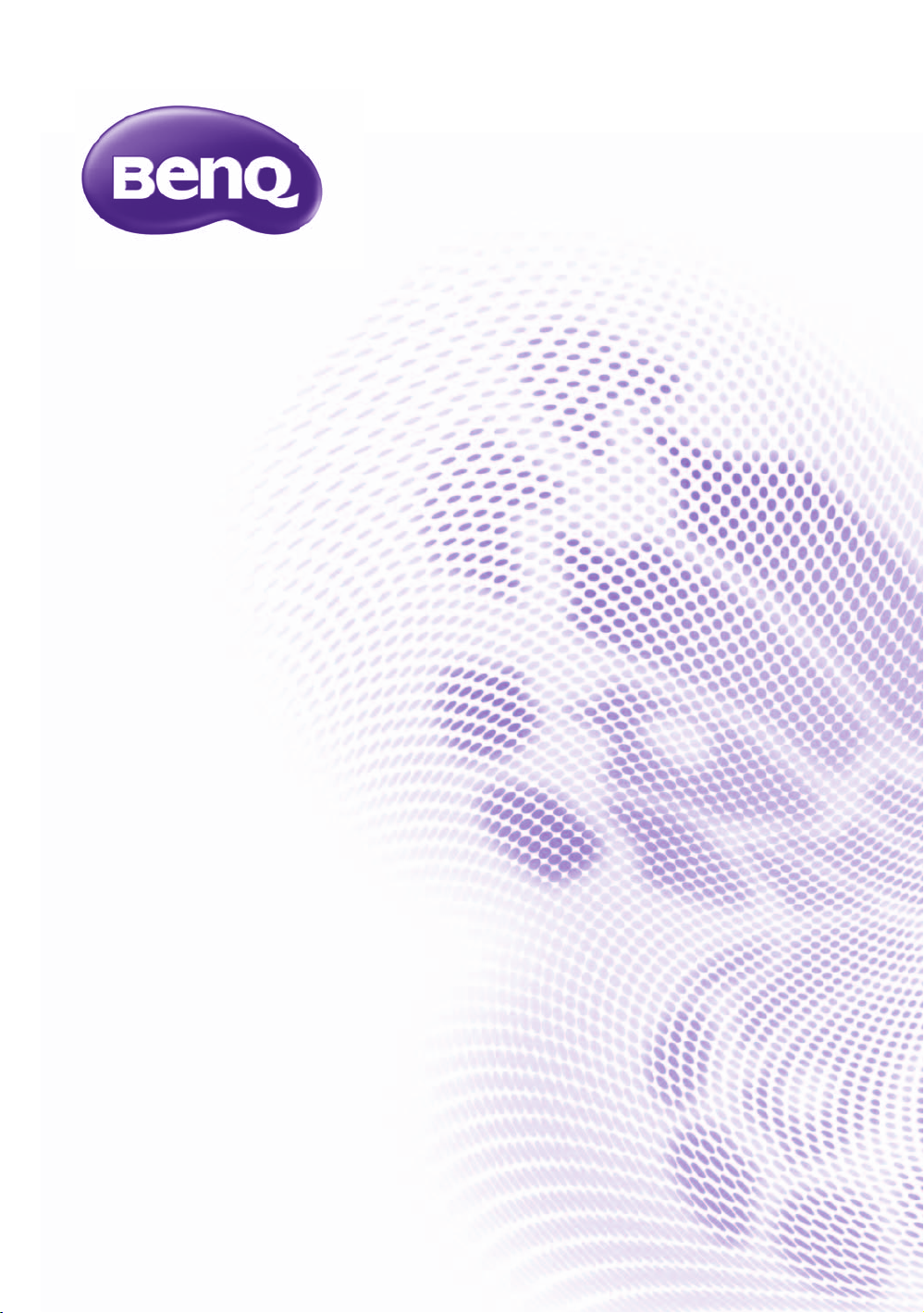
W1070/W1080ST
Proiector digital
Seria Home Cinema
Manual de utilizare
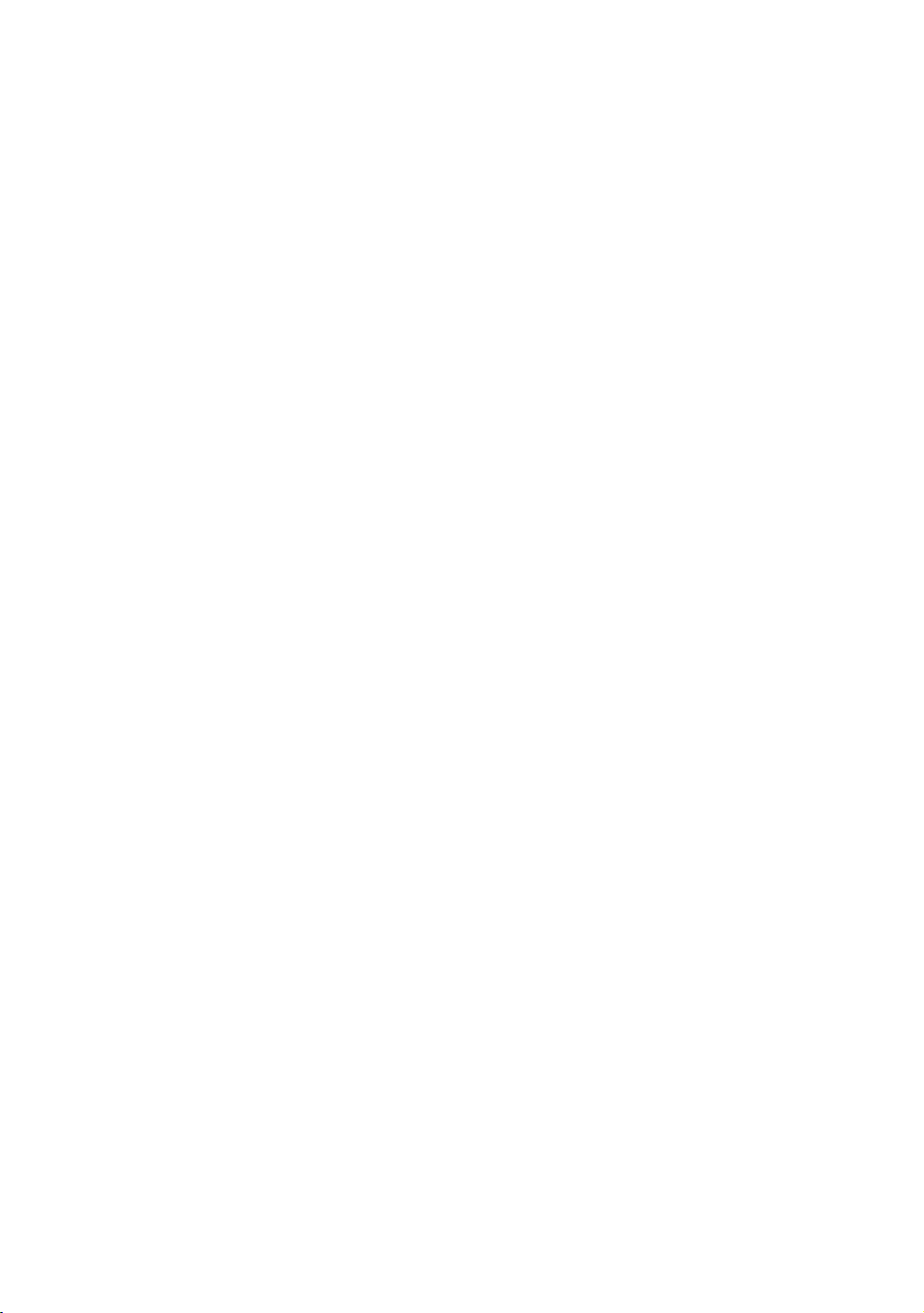
Cuprins
Instrucţiuni importante privind
siguranţa....................................3
Prezentare generală ..................6
Conţinutul ambalajului ...................... 6
Înlocuirea bateriilor de la
telecomandă..................................... 7
Distanţa efectivă de funcţionare a
telecomenzii ..................................... 7
Caracteristicile proiectorului .............9
Vedere exterioară a proiectorului ...10
Controale şi funcţii..........................11
Panou de control ..............................11
Telecomanda....................................12
Poziţionarea proiectorului ........13
Alegerea unei locaţii .......................13
Obţinerea unei dimensiuni dorite a
imaginii proiectate ..........................14
Determinarea poziţiei proiectorului
pentru o dimensiune dată
a ecranului ........................................14
Cum se determină dimensiunea
recomandată a ecranului pentru
odistanţă dată ..................................14
Dimensiunile de proiecţie .................16
Comutarea verticală a obiectivului de
proiecţie ............................................20
Conectarea cu echipamentul
video ........................................21
Pregătiri ............................................21
Dispozitive de conectare HDMI ........21
Conectarea dispozitivelor Component
Video ................................................22
Conectare S-Video sau dispozitive
video .................................................22
Conectarea unui computer ...............23
Folosirea proiectorului .............24
Pornirea proiectorului ..................... 24
Selectarea unei surse de intrare ....25
Reglarea fină a dimensiunii şi clarităţii
imaginii ........................................... 25
Utilizarea meniurilor........................26
Asigurarea proiectorului .................26
Folosirea unui cablu cu închidere de
siguranţă .......................................... 26
Utilizarea funcţiei de parolare .......... 27
Reglarea imaginii proiectate .......... 29
Reglarea unghiului de proiecţie ...... 29
Corectarea distorsiuni imaginii......... 29
Folosirea modurilor presetat şi
utilizator.......................................... 30
Reglarea fină a calităţii imaginii ..... 32
Controale avansate de calitate a
imaginii........................................... 33
Reglarea sunetului......................... 36
Selectarea raportului de aspect ..... 37
Mărirea şi căutarea pentru
detalii.............................................. 38
Utilizarea într-un mediu la altitudine
mare............................................... 39
Urmărirea conţinutului 3D .............. 39
Personalizarea meniului afişat de
proiector......................................... 40
Blocarea tastelor de control ........... 41
Oprirea proiectorului ...................... 41
Meniurile afişate pe ecran
(OSD)............................................. 42
Informaţii suplimentare............ 49
Îngrijirea proiectorului..................... 49
Informaţii cu privire la lampă .......... 50
Cunoaşterea orelor de funcţionare ale
lămpii ............................................... 50
Extinderea vieţii lămpii..................... 50
Timpul de înlocuire a lămpii............. 51
Înlocuirea lămpii............................... 51
Indicatori ........................................ 54
Remedierea problemelor ............... 55
Specificaţii...................................... 56
Informaţii cu privire la garanţie şi
drepturile de autor ................... 63
2 Cuprins
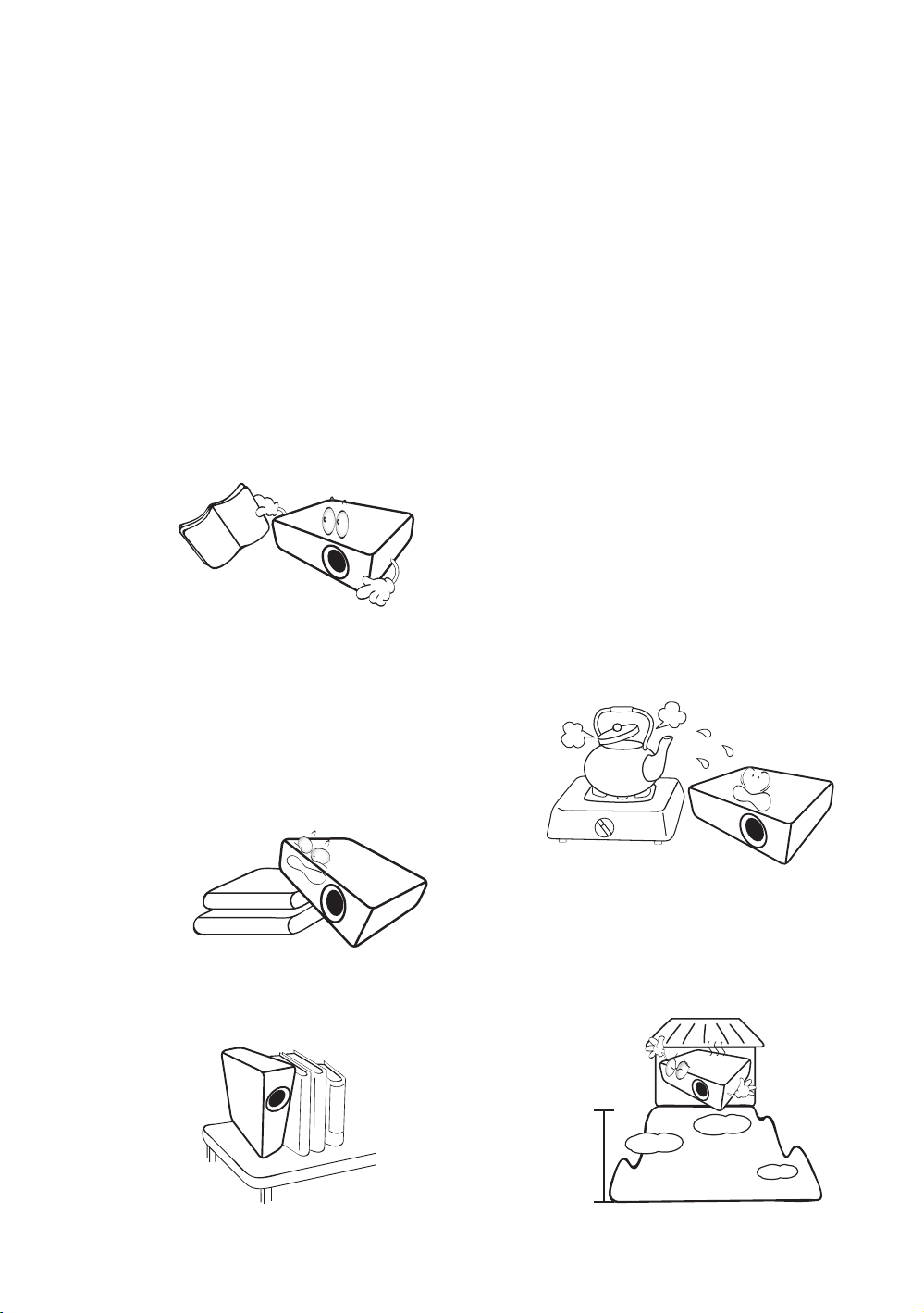
Vă mulţumim pentru achiziţionarea acestui proiector video BenQ de înaltă calitate! Acesta a fost
4920-
9840
feet
proiectat pentru a vă oferi o experienţă plăcută de vizionare home theater. Pentru cele mai bune
rezultate, vă rugăm să citiţi în întregime şi cu atenţie acest manual, pentru a vă ghida prin
meniurile de control şi utilizare.
Instrucţiuni importante privind siguranţa
Proiectorul dumneavoastră este realizat şi testat pentru a îndeplini ultimele standarde de
siguranţă ale echipamentelor de tehnologia informaţiei. Totuşi, pentru a asigura siguranţa în
utilizare a acestui produs, este important să respectaţi instrucţiunile menţionate în acest manual
şi marcate pe produs.
1. Vă rugăm să citiţi acest manual, înainte de a
utiliza proiectorul dumneavoastră. Păstraţi acest
manual într-un loc sigur pentru referinţe viitoare.
2. Amplasaţi întotdeauna proiectorul pe o suprafaţă
dreaptă, orizontală în timpul utilizării.
- Nu amplasaţi proiectorul pe un cărucior, stand
sau masă instabilă, deoarece poate cădea şi se
poate deteriora;
- Nu lăsaţi substanţe inflamabile lângă proiector;
- Nu-l folosiţi dacă este înclinat într-un unghi de
peste 10 grade de la stânga la dreapta, sau întrun unghi de mai mult de 15 grade din faţă în
spate.
3. Nu ţineţi proiectorul vertical, sprijinit pe partea din
spate. Aceasta poate duce la căderea
proiectorului, provocând răniri sau rezultând în
defectarea sa.
4. Nu amplasaţi proiectorul în niciunul dintre
următoarele medii:
- locaţiile unde spaţiul este slab ventilat
sau este închis. Lăsaţi o distanţă de cel
puţin 50 cm faţă
liber de aer în jurul proiectorului;
- locaţiile unde temperaturile pot deveni
excesiv de mari, precum în interiorul
unei maşini cu toate ferestrele ridicate;
- locaţiile unde există o umiditate
excesivă, praf sau fum de ţigară, care
pot contamina componentele optice,
scurtând durata de viaţă a proiectorului
şi întunecând ecranul;
- locaţiile de lângă alarmele pentru
incendiu;
- locaţiile cu o temperatură ambientală de
peste 35°C / 95°F;
- locaţiile unde altitudinea este mai mare
de 1500 metri/4920 feet deasupra
nivelului mării.
de pereţi şi un curent
Instrucţiuni importante privind siguranţa
3
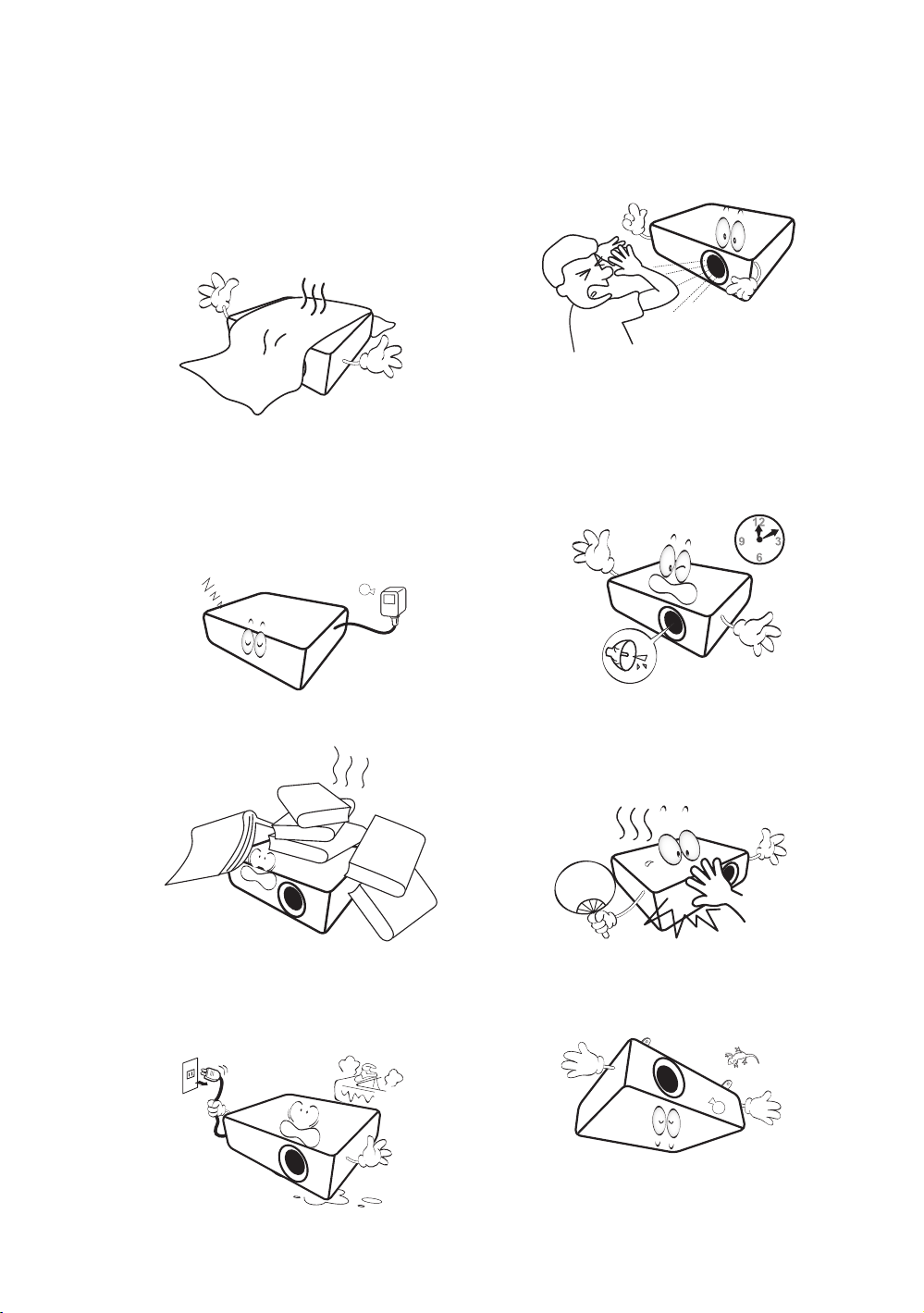
5. Nu blocaţi orificiile de ventilaţie când
proiectorul este pornit (chiar şi în modul de
aşteptare):
- Nu acoperiţi proiectorul cu niciun obiect;
- Nu amplasaţi proiectorul pe o pătură,
aşternuturi pentru pat sau pe orice altă
suprafaţă moale.
9. Nu priviţi direct în obiectivul proiectorului în
timpul utilizării. Acest lucru poate dăuna
vederii dumneavoastră.
6. În zonele unde tensiunea reţelei de
alimentare poate fluctua cu ±10 volţi, este
recomandat să conectaţi proiectorul printr-un
stabilizator de alimentare, protector de
supratensiune tranzitorie sau o sursă de
alimentare neîntreruptibilă (UPS), în funcţie
de situaţie.
7. Nu călcaţi pe proiector sau amplasaţi obiecte
grele pe el.
8. Nu lăsaţi substanţe lichide lângă sau pe
proiector. Lichidele vărsate pe proiector vă
vor anula garanţia. Dacă proiectorul s-a udat,
deconectaţi-l de la punctul de putere şi apelaţi
la BenQ pentru servisarea acestuia.
10. Nu utilizaţi lampa proiectorului peste durata
nominală de viaţă. Utilizarea excesivă a
lămpilor peste durata nominală de viaţă poate
provoca spargerea unei lămpi, în situaţii rare.
11. Lampa devine extrem de fierbinte în timpul
utilizării. Permiteţi-i proiectorului s
ă se
răcească pentru aproximativ 45 de minute
înainte de a demonta ansamblul lămpii pentru
înlocuire.
12. Acest proiector poate să afişeze imagini
întoarse pentru instalaţiile de montare pe
plafon. Folosiţi doar un Kit de montare pe
plafon BenQ's pentru montare.
4
Instrucţiuni importante privind siguranţa
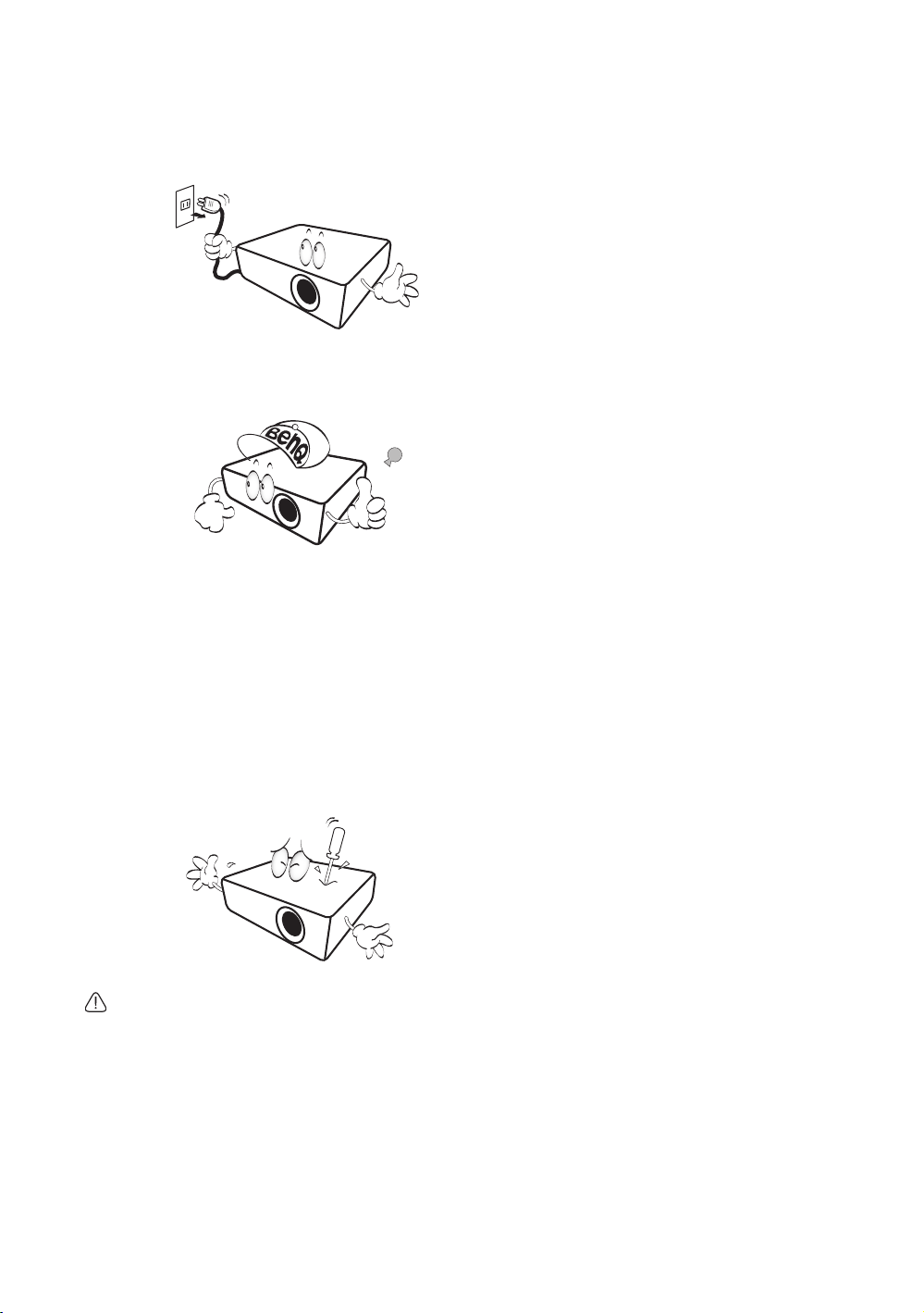
13. Nu încercaţi niciodată să înlocuiţi ansamblul
lămpii până când proiectorul nu s-a răcit şi
până nu este deconectat de la reţea.
14. Când consideraţi că este necesar service şi
reparaţii, duceţi proiectorul numai la un
tehnician calificat.
Condensare umezeală
Nu folosiţi niciodată proiectorul imediat după
ce l-aţi mutat dintr-un mediu rece în unul cald.
Când proiectorul este expus la astfel de
schimbări de temperatură, umezeala poate
condensa în componentele interne cruciale.
Pentru a preveni posibilele deteriorări ale
proiectorului, nu îl folosiţi cel puţin două ore
când aveţi de a face cu o schimbare bruscă de
temperatură.
Evitaţi lichidele volatile
Nu folosiţi lichide volatile, aşa cum ar fi
insecticid sau alte tipuri de curăţător în
apropierea proiectorului. Nu ţineţi mult timp în
contact cu proiectorul produse din cauciuc sau
plastic. Acestea vor lăsa urme pe suprafaţă.
În cazul în care îl curăţaţi cu o cârpă tratată
chimic, asiguraţi-vă că urmaţi instrucţiunile de
siguranţă ale produsului de curăţat.
15. Nu încercaţi să demontaţi acest proiector.
În interiorul său sunt tensiuni înalte care pot
provoca moartea, dacă intraţi în contact cu
componentele sub tensiune. Singura
componentă care poate fi servisată de
utilizator este lampa, care are propriul capac
demontabil. Consultaţi pagina 51.
În nicio situaţie nu trebuie să demontaţi sau
să îndepărtaţi orice alte capace. Lăsaţi
servisarea doar pe seama personalului
profesionist calificat pentru service.
Informare
Vă rugăm, păstraţi ambalajul original pentru
o posibilă expediere viitoare. Dacă vreţi să
împachetaţi proiectorul după utilizare, reglaţi
obiectivul de protecţie într-o poziţie adecvată,
puneţi protecţia amortizoare a obiectivului în jurul
obiectivului şi fixaţi-o împreună cu cea a
proiectorului, pentru a preveni deteriorarea în
timpul transportului.
Evacuarea
Acest produs conţine următoarele materiale
care sunt dăunătoare organismului uman şi
mediului.
• Plumb, care se găseşte în aliajul de lipit.
• Mercur, care este folosit în lampă.
Pentru a arunca produsul sau lămpile uzate,
consultaţi normele autorităţilor de mediu
locale.
Instrucţiuni importante privind siguranţa
5
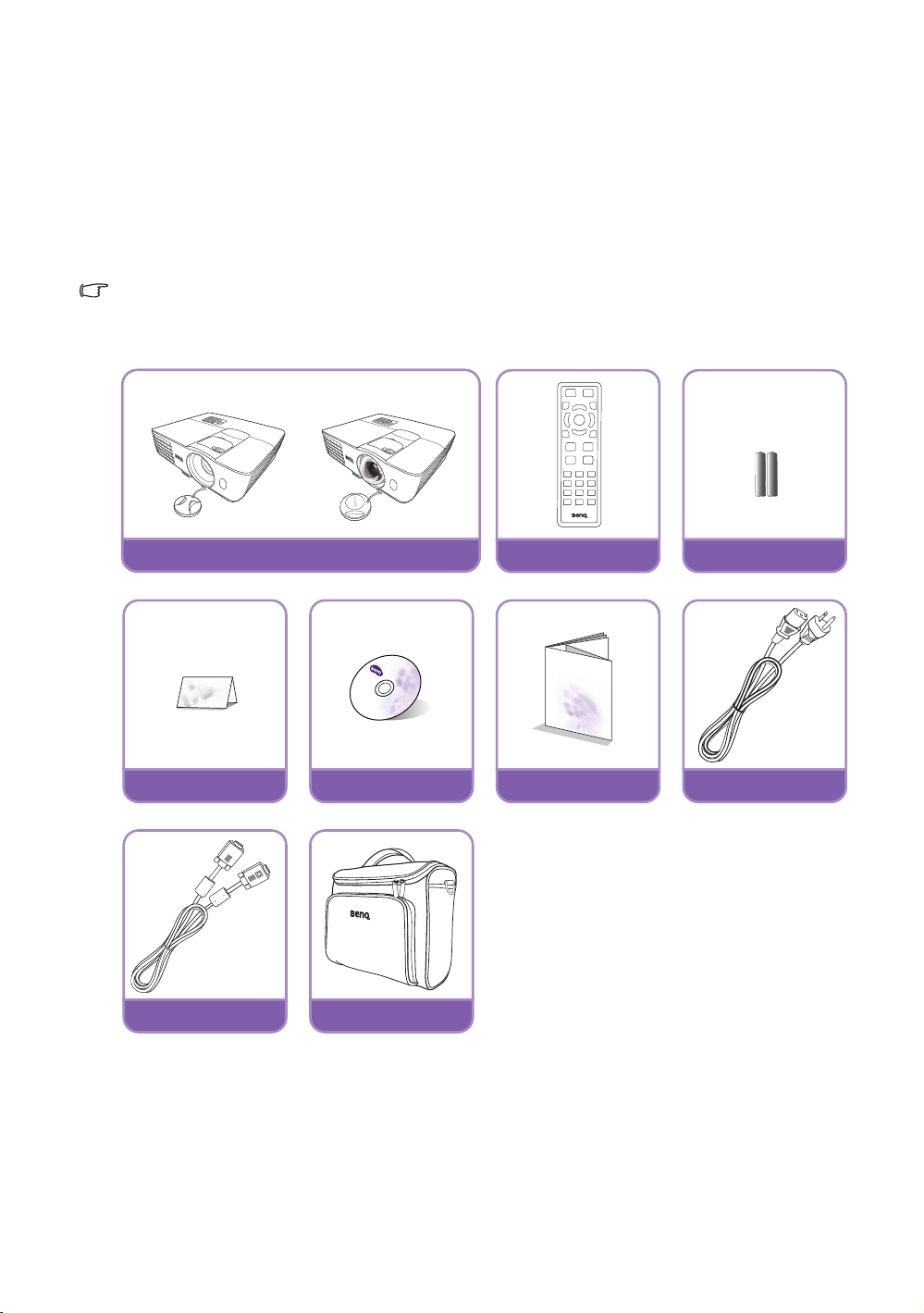
Prezentare generală
Proiector
Te le c om a n da
Baterii
Certificat de garanţie
Manual de utilizare pe CD
Ghid de pornire rapidă
Cablu de energie
Cablu VGA
Geantă de transport
(doar la W1080ST)
Conţinutul ambalajului
Despachetaţi cu grijă şi verificaţi dacă aveţi elementele arătate mai jos. Este posibil ca unele
elemente să nu fie disponibile, în funcţie de regiunea de achiziţionare. Vă rugăm, verificaţi cu
locul de achiziţionare.
Unele accesorii pot să difere de la regiune la regiune.
Certificatul de garanţie este oferit doar în anumite regiuni specifice. Vă rugăm să consultaţi distribuitorul
dumneavoastră pentru informaţii detaliate.
W1070 W1080ST
6
Prezentare generală
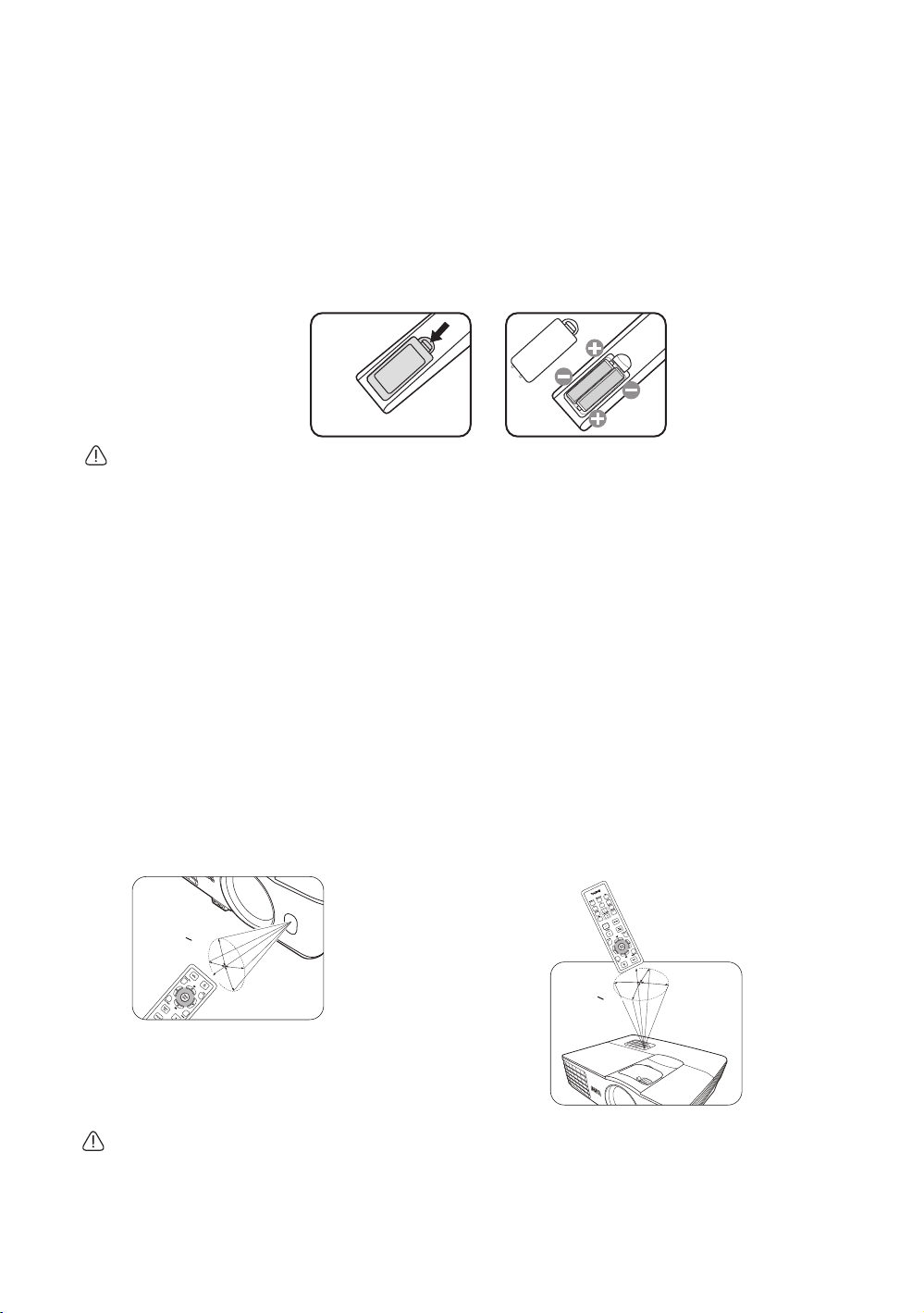
Înlocuirea bateriilor de la telecomandă
• Utilizarea proiectorului din faţă
A
p
r
o
x
.
+
1
5
°
• Utilizarea proiectorului din partea superioară
A
p
r
o
x
.
+
1
5
°
1. Pentru a deschide capacul compartimentului pentru baterii, ţineţi telecomanda cu partea din
spate orientată în sus, apăsaţi blocajul de pe capac şi glisaţi-l în direcţia în care este indicată
de săgeată. Capacul va fi demontat.
2. Scoateţi orice baterii existente (dacă este necesar) şi montaţi două baterii AAA, ţinând cont
de polaritate, aşa cum este indicat pe partea din spate a compartimentului pentru baterii.
Pozitiv (+) merge la pozitiv şi negativ (-) merge la negativ.
3. Repotriviţi capacul prin alinierea cu baza şi glisaţi-l înapoi în poziţie. Opriţi-vă când se fixează
printr-un clic în locul său.
• Evitaţi lăsarea telecomenzii şi a bateriilor într-un mediu cu căldură sau umiditate excesivă, precum
bucătărie, baie, saună, cameră de bronzare sau într-o maşină închisă.
• Înlocuiţi doar cu acelaşi tip de baterie sau cu un tip echivalent recomandat de fabricantul acesteia.
• Aruncaţi bateriile utilizate în acord cu instrucţiunile fabricantului şi cu normele locale de mediu din
regiunea dumneavoastră.
• Nu aruncaţi niciodată bateriile în foc. Ele pot prezenta un pericol de explozie.
• Dacă bateriile sunt goale sau dacă nu veţi folosi telecomanda pentru o perioadă mare de timp, scoateţi
bateriile pentru a evita defectarea telecomenzii prin posibilele scurgeri ale bateriilor.
Distanţa efectivă de funcţionare a telecomenzii
Telecomanda trebuie să fie ţinută într-un unghi de 30 grade perpendicular pe senzorul IR al
proiectorului, pentru a funcţiona corect. Distanţa faţă de telecomandă nu trebuie să depăşească
8 metri (~ 26 de picioare).
Asiguraţi-vă că nu sunt obstacole între telecomandă şi senzorul IR de pe proiector, care ar putea
obstrucţiona raza infraroşie.
Montarea pe plafon a proiectorului
Dorim să aveţi o experienţă plăcută prin utilizarea proiectorului dumneavoastră BenQ, astfel
încât trebuie să aducem în atenţia dumneavoastră această chestiune de siguranţă, pentru a
preveni rănirea persoanelor şi pagubele.
Prezentare generală
7
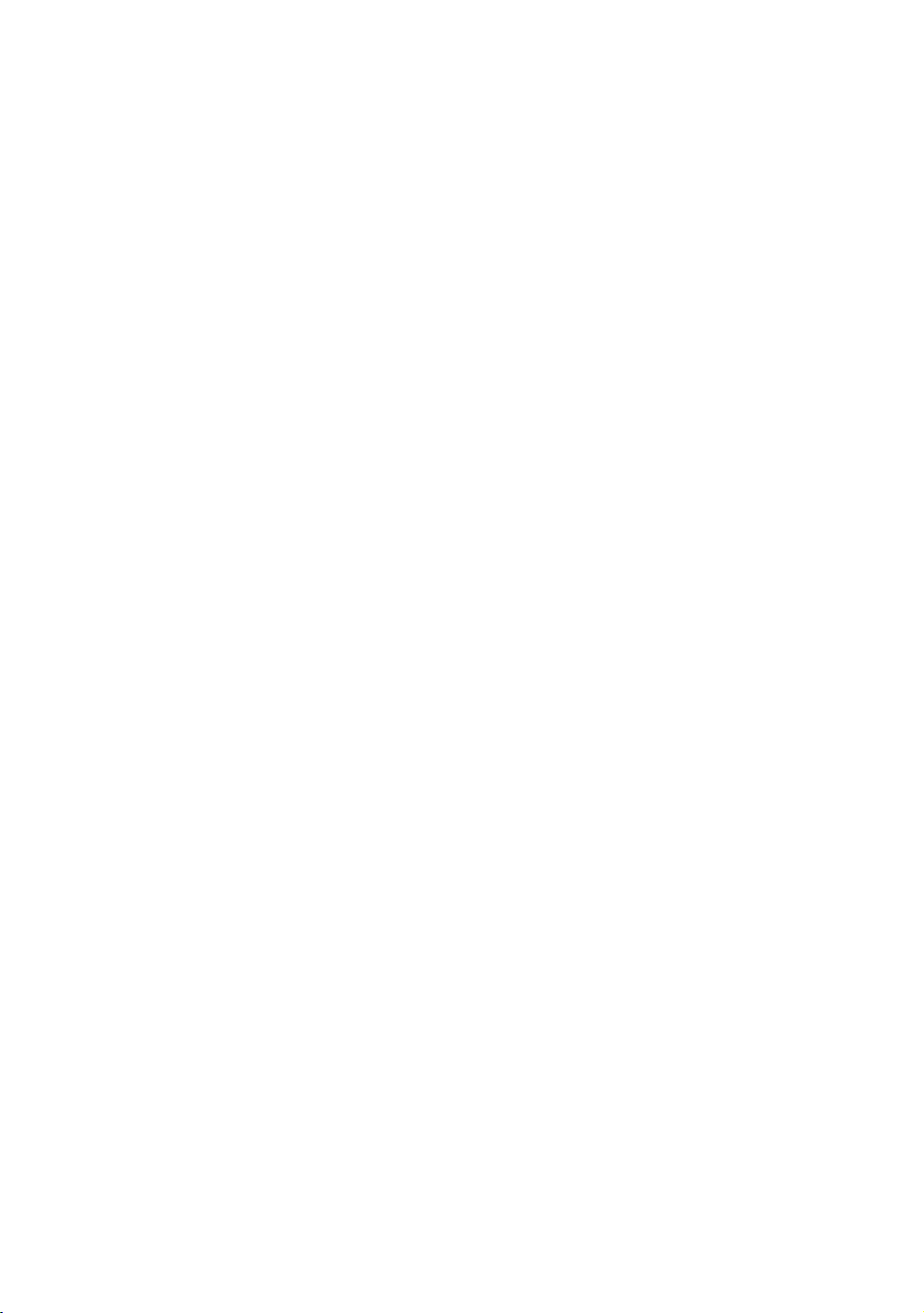
Dacă intenţionaţi să montaţi proiectorul dumneavoastră pe tavan, vă recomandăm cu tărie să
utilizaţi kitul de montare pe plafon a proiectorului BenQ şi să vă asiguraţi că este instalat bine şi
în condiţii de siguranţă.
Dacă folosiţi un alt kit de montare pe plafon a proiectorului care nu este marca BenQ, există
riscul ca proiectorul să cadă de pe plafon, datorită prinderii improprii prin utilizarea altor
dimensiuni de montare sau a şuruburilor de altă lungime.
Puteţi achiziţiona un kit de montare pe plafon a proiectorului BenQ din acelaşi loc de unde aţi
achiziţionat şi proiectorul BenQ. BenQ vă recomandă să achiziţionaţi separat un cablu de
siguranţă compatibil cu închiderea Kensington şi să-l montaţi pentru a asigura slotul Kensington
de pe proiector şi baza consolei de montare pentru plafon. Aceasta va juca un rol suplimentar în
menţinerea proiectorului, dacă montarea sa fa
ţă de consolă este slăbită.
8
Prezentare generală
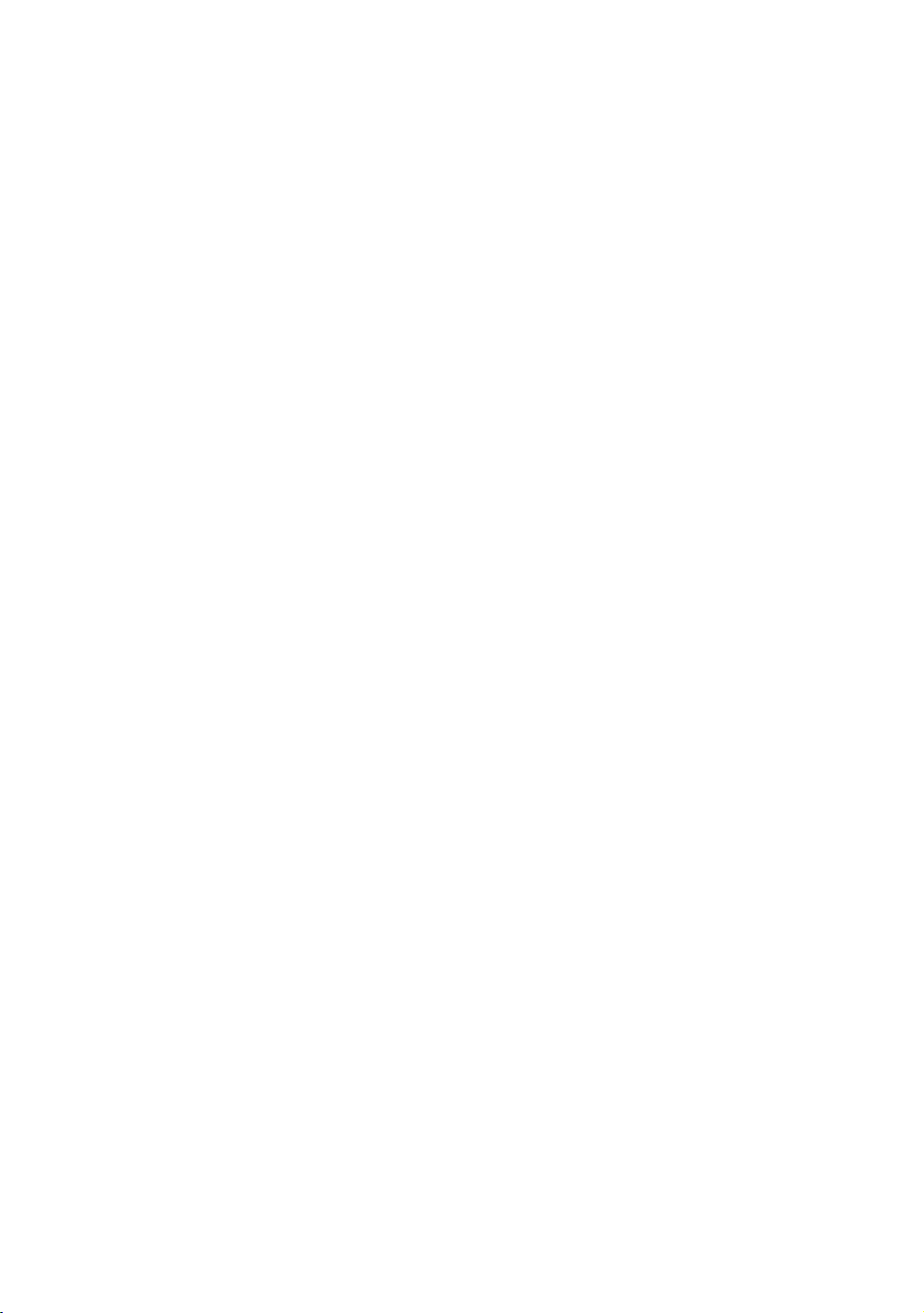
Caracteristicile proiectorului
• Compatibil full HD
Proiectorul este compatibil cu televizoarele cu definiţie standard (SDTV) 480i, 576i,
televizoarele cu definiţie îmbunătăţită (EDTV) 480p, 576p şi cu televizoarele de înaltă
definiţie (HDTV) în formate 720p, 1080i şi 1080p 60Hz, formatul 1080p oferind o reproducere
reală a imaginii 1:1.
• Calitate înaltă a imaginii
Proiectorul oferă o calitate înaltă a imaginii datorită rezoluţiei înalte, luminozităţii excelente
home theater, raportului de contrast foarte ridicat, culorilor vii şi reproducerii vii la scara gri.
• Luminozitate înaltă
Proiectorul are o luminozitate foarte înaltă pentru a atinge o calitate excelentă a imaginii în
condiţii cu lumină ambientală, depăşind proiectoarele obişnuite.
• Reproducere vie a culorilor
Proiectorul este dotat cu o roată de culori cu 6 segmente pentru a produce o intensitate
realistă a culorilor şi o gamă care nu poate fi obţinută cu roţile de culori cu segmente mai
puţine.
• Scară intensă de gri
Când este într-un mediu întunecat, controlul automat al factorului de contrast oferă o afişare
excelentă a scării gri, care dezvăluie detalii în umbre şi în cadre de noapte sau întunecate.
• Varietate largă de intrări şi formate video
Proiectorul suportă o varietate largă de intrări pentru conectarea la echipamentului video şi
PC, inclusiv Component Video, S-Video şi Video Compozit, precum şi dual HDMI, PC şi
declanşator de ieşire pentru conectarea la un ecran automatizat şi la sisteme de iluminare a
mediului.
• Control calibrare certificat ISF
Pentru a atinge un standard mai înalt de performanţă, proiectorul încorporează setările ISF
NIGHT şi ISF DAY în meniurile sale OSD, care necesită service de calibrare profesională de
la instalatori autorizaţi ISF.
• Funcţie 3D
Pentru a vă bucura de filmele 3D şi evenimentele sportive într-un mod mai realist, prin
prezentarea profunzimii imaginilor prin HDMI.
• Difuzoare încorporate
Difuzoarele încorporate oferă o sonorizare mono la conectarea unei intrări audio.
• Comutare intuitivă obiectiv (W1070)
Controlul intuitiv asupra comutării obiectivului oferă flexibilitate în instalarea proiectorului.
• Raport distanţă scurtă de proiecţie (W1080ST)
Raportul pentru distanţa scurtă de proiecţie oferă o calitate a imaginii de 1080p la o distanţă
scurtă de proiecţie.
• SmartEco
Tehnologia SmartEco™ reduce consumul energetic al lămpii cu până la 70%, în funcţie de
nivelul de luminozitate al conţinutului la selectarea modului SmartEco.
Prezentare generală
9
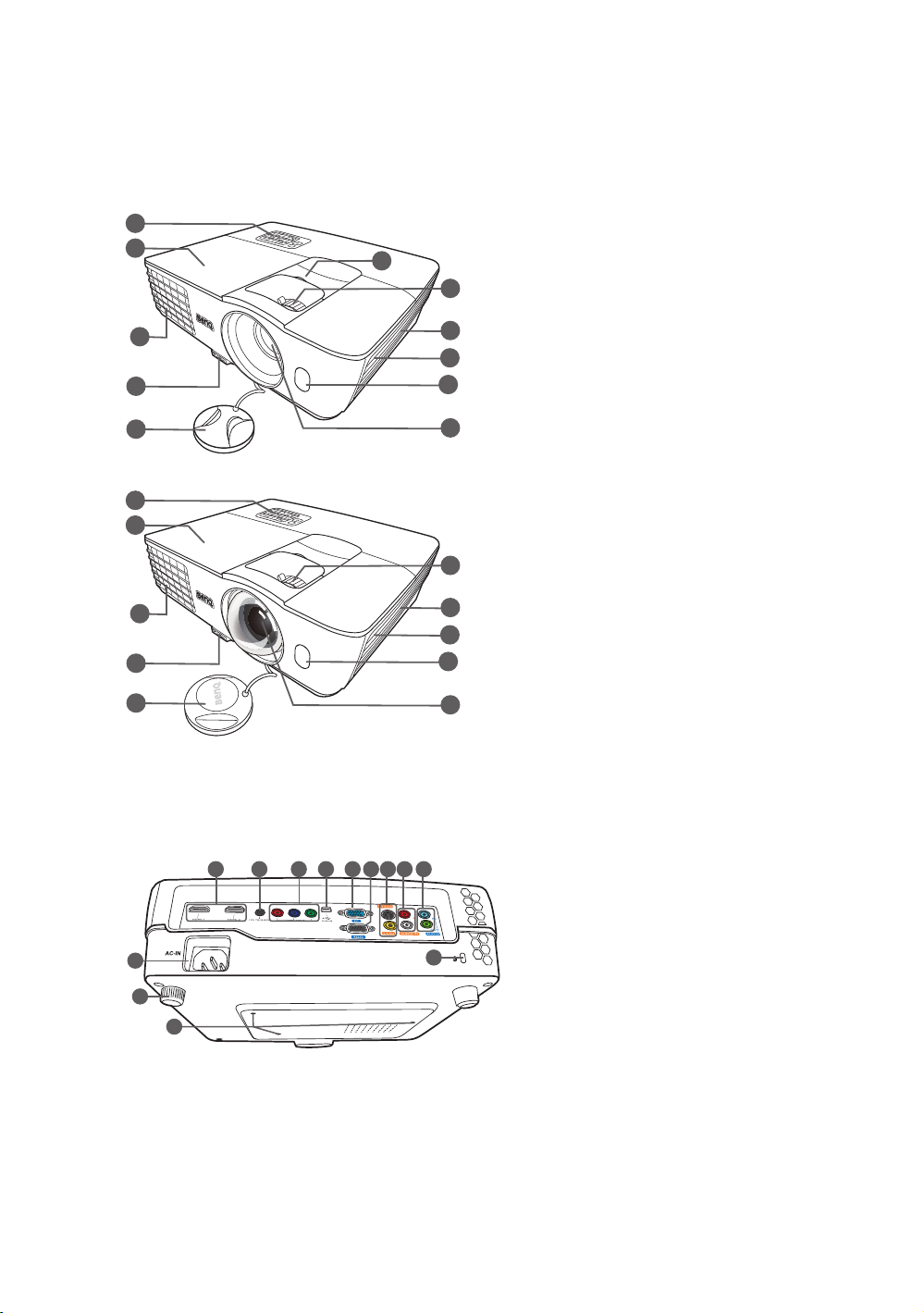
Vedere exterioară a proiectorului
Consultaţi „Conectarea cu echipamentul video” la
pagina 21 pentru detaliile de conectare.
Vedere frontală şi superioară
W1070
1
2
3
4
5
W1080ST
1
2
3
4
5
Vedere posterioară şi inferioară
12 13 15
21
22
23
16 17
1. Panou de control (Consultaţi „Panou
de control” la pagina 11 pentru
detalii.)
6
7
2. Capac pentru lampă
3. Orificiu de ventilare (evacuarea
aerului încălzit)
4. Buton de eliberare rapidă
8
9
10
5. Capac pentru obiectiv
6. Manetă comutare obiectiv
7. Inel de focalizare şi de panoramă
8. Aerisire (admisia aerului rece)
11
9. Grilaj pentru difuzor
10.Senzor frontal IR
11.Obiectiv de proiecţie
12.Porturile HDMI
13.Ieşire terminal 12V c.c.
Este folosită pentru declanşarea
dispozitivelor externe, precum
7
ecranul electric sau controlul luminii,
etc. Consultaţi distribuitorul
8
9
10
dumneavoastră pentru informaţii cu
privire la conectarea acestor
dispozitive.
14.Intrări Component Video (RCA)
11
suport semnal video Y/P
B/PR sau Y/
CB/CR
15.Port mini USB
(Folosit pentru service)
16.Mufă pentru intrarea semnalului RGB
(PC)/Component video (YPbPr/
YCbCr)
17.Port de control RS-232
18
191420
Folosit pentru interfaţa cu un PC sau
un control home theater/sistem
automatic.
18.Intrare S-Video (mini DIN 4-pini)
24
Intrare Component Video (RCA)
19.Mufe intrare Audio (L/R)
20.Mufă de intrare Audio
Mufă de ieşire Audio
21.Intrarea cablului de alimentare c.a.
22.Picior de reglare a părţii din spate
23.Găuri pentru montarea pe plafon
24.Slot pentru închiderea Kensington
10
Prezentare generală
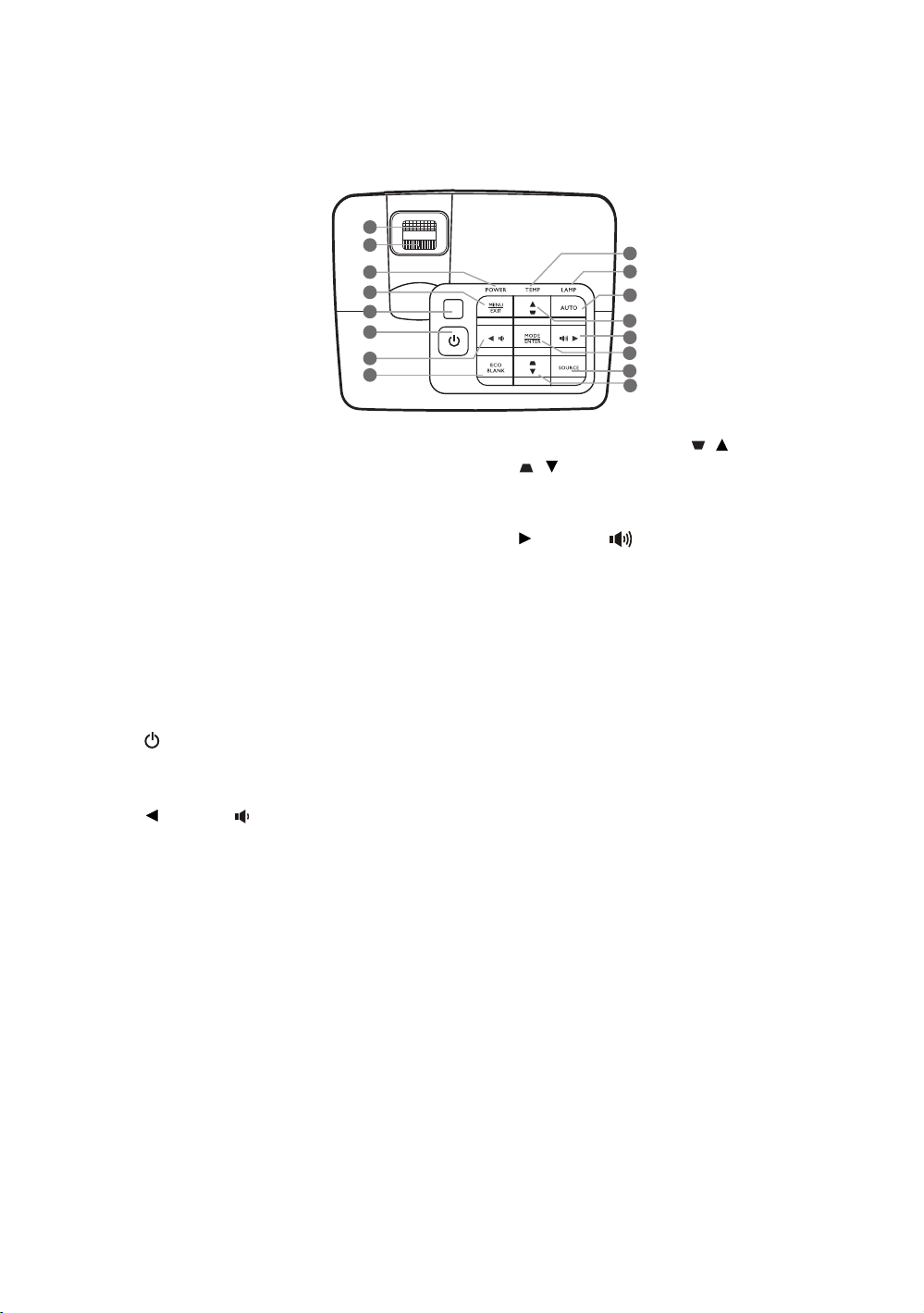
Controale şi funcţii
Panou de control
1
2
3
4
5
6
7
8
9
10
11
12
13
14
15
12
1. Inel de focalizare
Reglează focalizarea imaginii proiectate.
2. Inel de panoramare
Reglează dimensiunea imaginii.
3. Lumină indicatoare pentru
ALIMENTARE
Se aprinde sau luminează intermitent când
proiectorul este utilizat.
4. MENU/EXIT (MENIU/IEŞIRE)
Porneşte meniul afişat pe ecran (OSD).
Revine la meniul anterior OSD, iese şi
salvează setările meniului.
5. Senzor IR superior pentru telecomandă
6. POWER (ALIMENTARE)
Comută proiectorul între modul de
aşteptare şi pornit.
7. Stânga/
Scade volumul proiectorului.
8. ECO BLANK (Fără imagine eco)
Folosit pentru a ascunde imaginea.
9. Lumina indicatoare TEMPeratură
Se aprinde cu o lumină roşie când
temperatura proiectorului devine prea
mare.
10.Lumina indicatoare pentru lampă
Indică starea lămpii. Se aprinde sau
luminează intermitent când lampa are
o problemă.
11. AUTO
Determină automat cea mai bună
sincronizare pentru imaginea afişată.
12.Trapez/Taste săgeţi ( / Sus,
/Jos)
Corectează manual imaginile distorsionate
care rezultă dintr-o proiecţie unghiulară
13. Dreapta/
Creşte volumul proiectorului.
Când meniul afişat pe ecran (OSD) este
activat, tastele #7, #12 şi #13 sunt folosite
ca săgeţi direcţionale pentru a selecta
elementele dorite de meniu şi pentru a
efectua reglajele.
14.MODE/ENTER (MOD/INTRARE)
Selectează un mod disponibil de setare a
imaginii.
Activează elementul selectat din meniul
afişat pe ecran (OSD).
15.SOURCE (SURSĂ)
Afişează bara de selecţie a sursei.
.
Prezentare generală
11
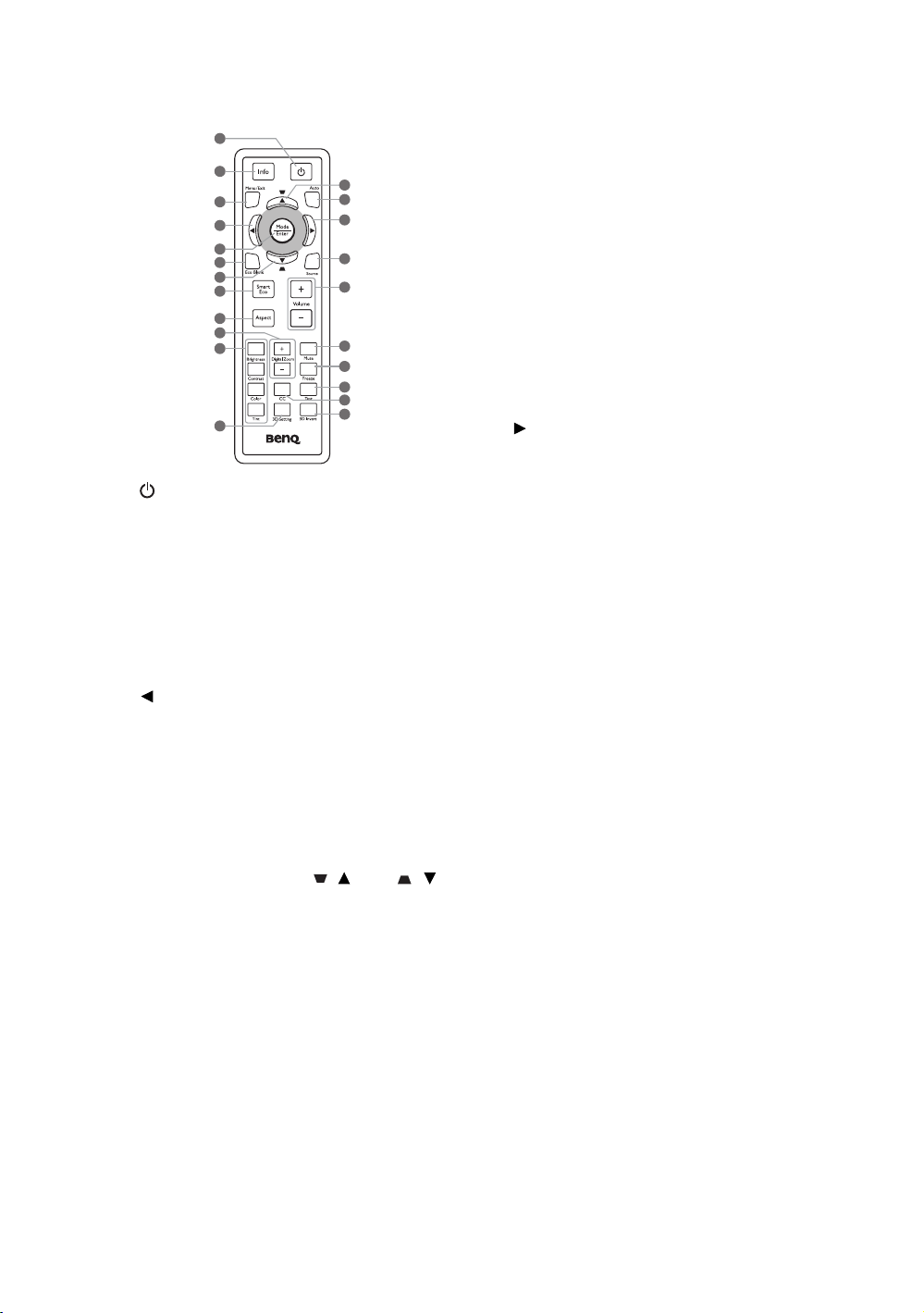
Telecomanda
1
2
3
4
5
6
7
8
9
10
11
12
7
13
14
15
16
17
18
19
20
21
1. POWER (ALIMENTARE)
Comută proiectorul între modul de
aşteptare şi pornit.
2. Info
Afişează informaţia de stare a proiectorului.
3. MENU/EXIT (MENIU/IEŞIRE)
Porneşte meniul afişat pe ecran (OSD).
Revine la meniul anterior OSD, iese şi
salvează setările meniului.
4. Stânga
5. MODE/ENTER (MOD/INTRARE)
Selectează un mod disponibil de setare a
imaginii.
Activează elementul selectat din meniul
afişat pe ecran (OSD).
6. ECO BLANK (Fără imagine eco)
Folosit pentru a ascunde imaginea.
7. Trapez/Taste săgeţi ( / Sus, / Jos)
Corectează manual imaginile distorsionate
care rezultă dintr-o proiecţie unghiulară.
8. SmartEco
Afişează bara de selecţie a modului de
lampă. (Normal/Economic/SmartEco)
9. Aspect
Selectează raportul de aspect al afişării.
10.Digital Zoom (Zoom digital) (+, -)
Măreşte sau reduce dimensiunea imaginii
proiectate.
11.Taste de reglaj pentru calitatea imaginii
(Luminozitate, Contrast, Culoare,
Nuanţă)
Afişează barele de setare pentru reglaju
l
adecvat al valorilor de calitate a imaginii.
12.3D settings (Setări 3D)
Intră direct în setările 3D.
13.AUTO
Determină automat cea mai bună
sincronizare pentru imaginea afişată.
14. Dreapta
Când meniul afişat pe ecran (OSD) este
activat, tastele #4, #7 şi #14 sunt folosite ca
săgeţi direcţionale pentru a selecta
elementele dorite de meniu şi pentru a
efectua reglajele.
15.SOURCE (SURSĂ)
Afişează bara de selecţie a sursei.
16.Volume (Volum) +/-
Reglează nivelul de sunet.
17.Mute (Fără sonor)
Comută sunetul proiectorului în modul
pornit şi oprit.
18.Freeze (Îngheţare)
Îngheaţă imaginea proiectată.
19.Test
Afişează un model de testare.
20.CC
Afişează pe ecran descrierea filmului, care
este disponibilă pentru persoanele cu
probleme de auz.
21.3D Invert (Inversare 3D)
Comută funcţia inversare între pornit şi
oprit.
12
Prezentare generală
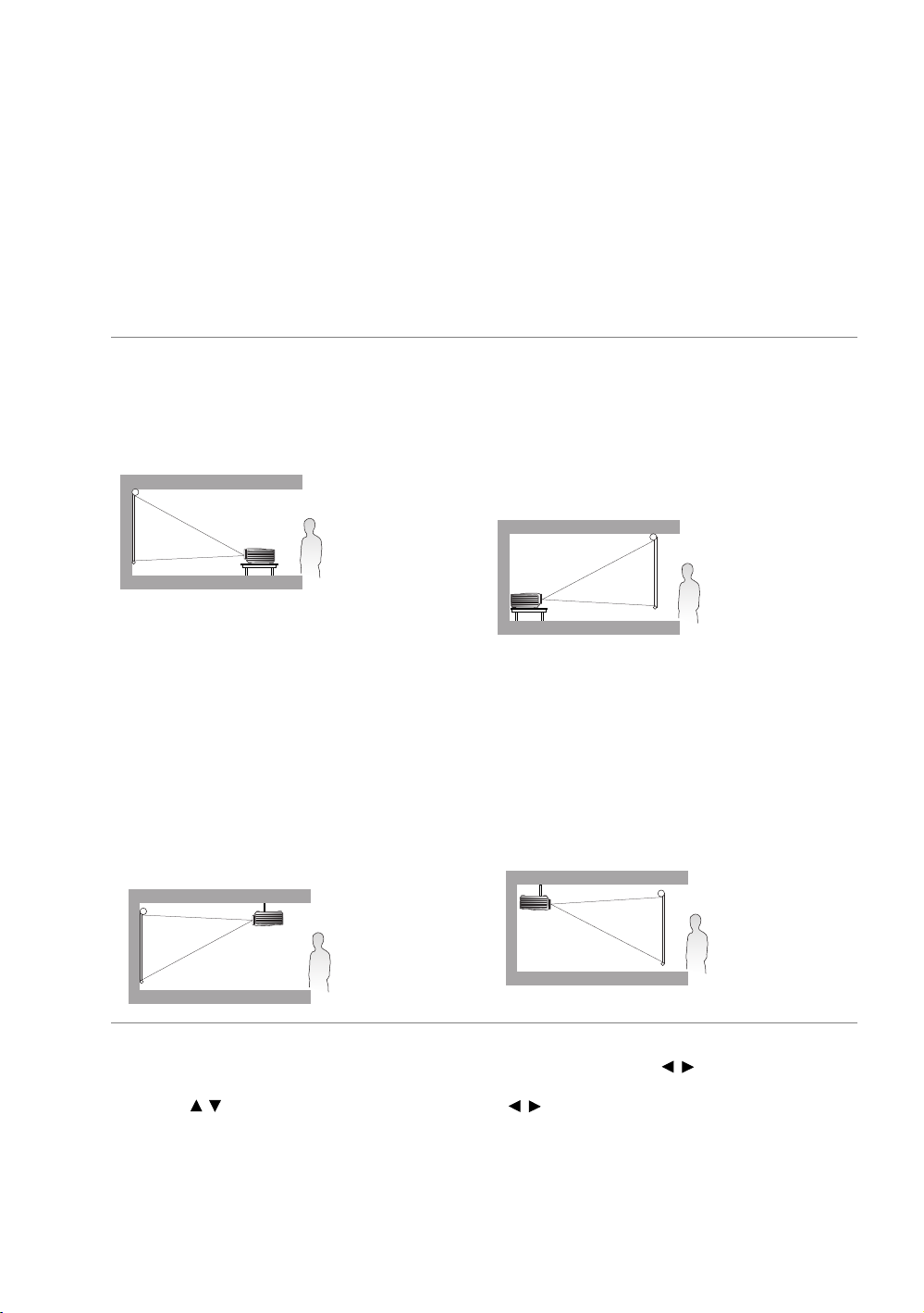
Poziţionarea proiectorului
Alegerea unei locaţii
Proiectorul dumneavoastră este realizat pentru a fi instalat într-una dintre cele patru locaţii
posibile din cameră.
Dispunerea camerei sau prezenţa persoanelor vor dicta alegerea locaţiei de instalare. Luaţi în
considerare dimensiunea şi poziţia ecranului, locaţia unei prize adecvate, la fel ca şi locaţia şi
distanţa dintre proiector şi restul echipamentului.
1. Faţă:
Alegeţi această locaţie cu proiectorul amplasat
la nivel în faţa ecranului. Aceasta este cea mai
comună modalitate de a amplasa proiectorul
pentru o montare rapidă şi pentru portabilitate.
2. Tavan faţă:
Alegeţi această locaţie cu proiectorul
suspendat de pe tavan în faţa ecranului.
Achiziţionaţi un Kit de montare pe plafon a
proiectorului BenQ de la distribuitorul
dumneavoastră, pentru a putea să montaţi
proiectorul pe plafon.
*Setaţi Tavan faţă după pornirea
proiectorului..
3. Spate:
Alegeţi această locaţie cu proiectorul amplasat
la nivel în spatele ecranului.
Ţineţi cont de faptul că este necesar un ecran
special pentru proiecţia din spate.
*Setaţi Spate după pornirea proiectorului..
4. Tavan spate:
Alegeţi această locaţie cu proiectorul
suspendat de pe tavan în spatele ecranului.
Ţineţi cont de faptul că sunt necesare un ecran
special pentru proiecţia din spate şi un Kit de
montare pe plafon a proiectorului BenQ.
*Setaţi Tavan spate după pornirea
proiectorului..
*Pentru a seta poziţia proiectorului:
1. Apăsaţi MENU/EXIT (MENIU/IEŞIRE) de pe proiector sau telecomandă şi apoi apăsaţi / până când meniul
CONFIGURARE SISTEM: Simplă este evidenţiat.
2. Apăsaţi / pentru a evidenţia Poziţie proiector şi apăsaţi / până când poziţia corectă este selectată.
Poziţionarea proiectorului
13
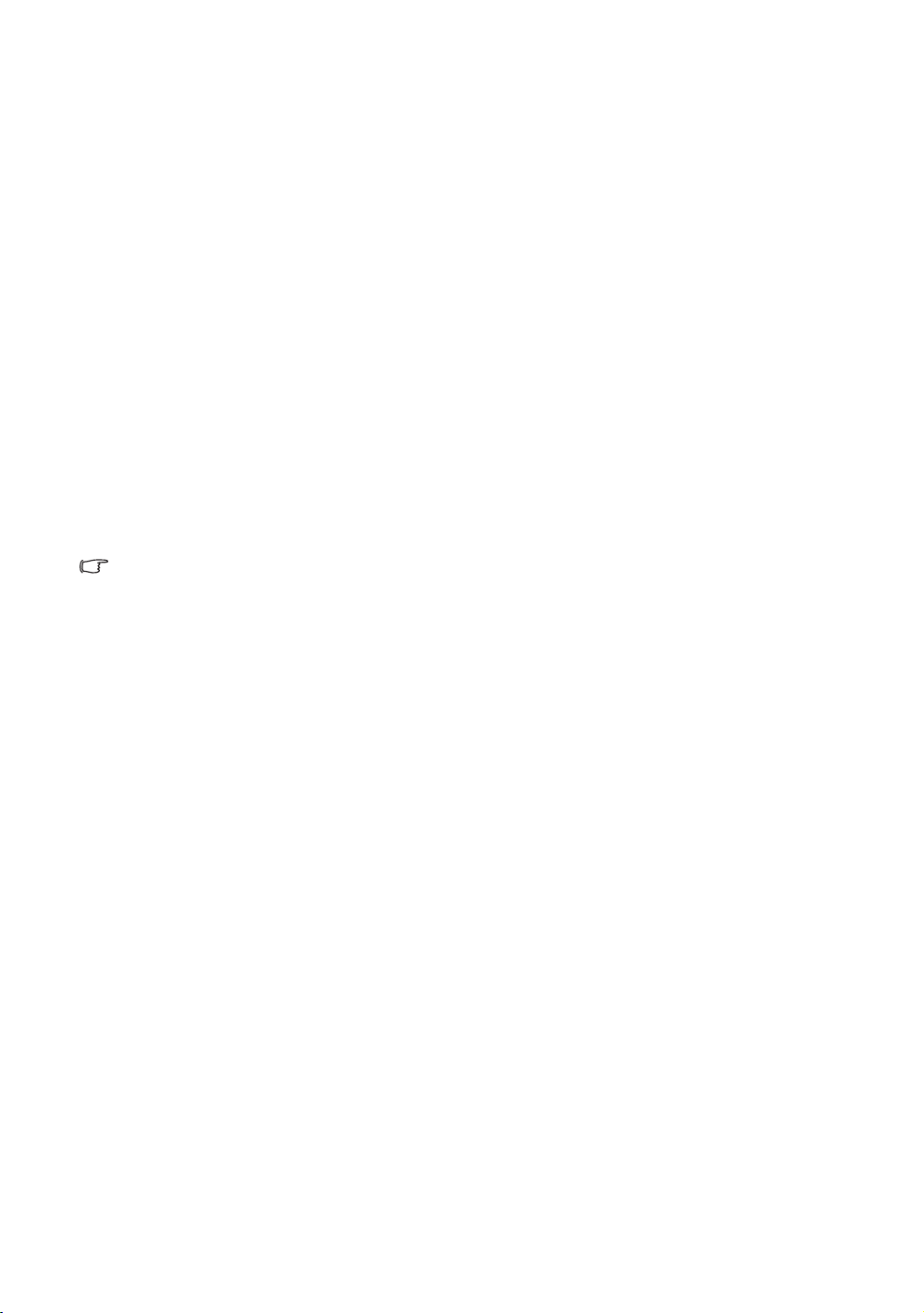
Obţinerea unei dimensiuni dorite a imaginii proiectate
Distanţa dintre obiectivul proiectorului şi ecran, setarea panoramei şi formatul video influenţează
dimensiunea imaginii proiectate.
Proiectorul trebuie să fie poziţionat întotdeauna orizontal (plan pe o masă) şi direct perpendicular
într-un unghi de 90° la ecran. Aceasta previne distorsiunea imaginii provocată de proiecţiile
unghiulare (sau proiecţia pe suprafeţele unghiulare). Dacă proiectorul este montat pe plafon,
trebuie să fie montat invers.
Dacă proiectorul este poziţionat mai departe de ecran, dimensiunea imaginii proiectate creşte şi
decalajul vertical creşte proporţional.
La determinarea poziţiilor ecranului şi a proiectorului, va trebuie să luaţi în considerare atât
dimensiunea imaginii, cât şi decalajul vertical, care sunt direct proporţionale cu distanţa de
proiecţie.
Proiectorul este dotat cu un obiectiv mobil. Consultaţi „Comutarea verticală a obiectivului de
proiecţie” la pagina 20 pentru detalii. Puteţi consulta diagramele de la paginile 16 şi 18 pentru
valorile decalajului vertical în tabelele de dimensiuni, care sunt măsurate când obiectivul este
comutat complet sus sau jos.
Comutarea obiectivului este disponibilă la W1070.
Determinarea poziţiei proiectorului pentru o dimensiune dată a ecranului
1. Determinaţi raportul de aspect al ecranului dumneavoastră, 16:9 sau 4:3?
2. Consultaţi tabelul şi identificaţi cea mai apropiată dimensiune de cea a ecranului
dumneavoastră în coloanele din dreapta denumite „Dimensiuni ecran”. Folosind această
valoare, consultaţi pe acest rând la dreapta pentru a identifica distanţa medie
corespunzătoare de la valoarea ecranului, în coloana denumită „Medie”. Aceasta este
distanţa de proiecţie.
3. Decideţi poziţia exactă a proiectorului în funcţie de poziţia ecranului şi de intervalul de reglare
a obiectivului.
<Exemplu>
W1070: Dacă folosiţi un ecran de 120 inch, cu un raport de aspect de 4:3, vă rugăm consultaţi
„Raportul de aspect este 4:3, iar imaginea proiectată este 16:9”. Distanţa medie de proiecţie este
de 3494 mm.
Cum se determină dimensiunea recomandată a ecranului pentru o distanţă dată
Această metodă poate fi utilizată pentru situaţiile în care aţi achiziţionat acest proiector şi doriţi
să ştiţi ce dimensiune a ecranului se va potrivi în camera dumneavoastră.
Dimensiunea maximă a ecranului este limitată de spaţiul fizic disponibil în camera
dumneavoastră.
1. Determinaţi raportul de aspect al ecranului dumneavoastră, 16:9 sau 4:3?
2. Măsuraţi distanţa dintre proiector şi locul unde doriţi să amplasaţi ecranul. Aceasta este
distanţa de proiecţie.
14
Poziţionarea proiectorului
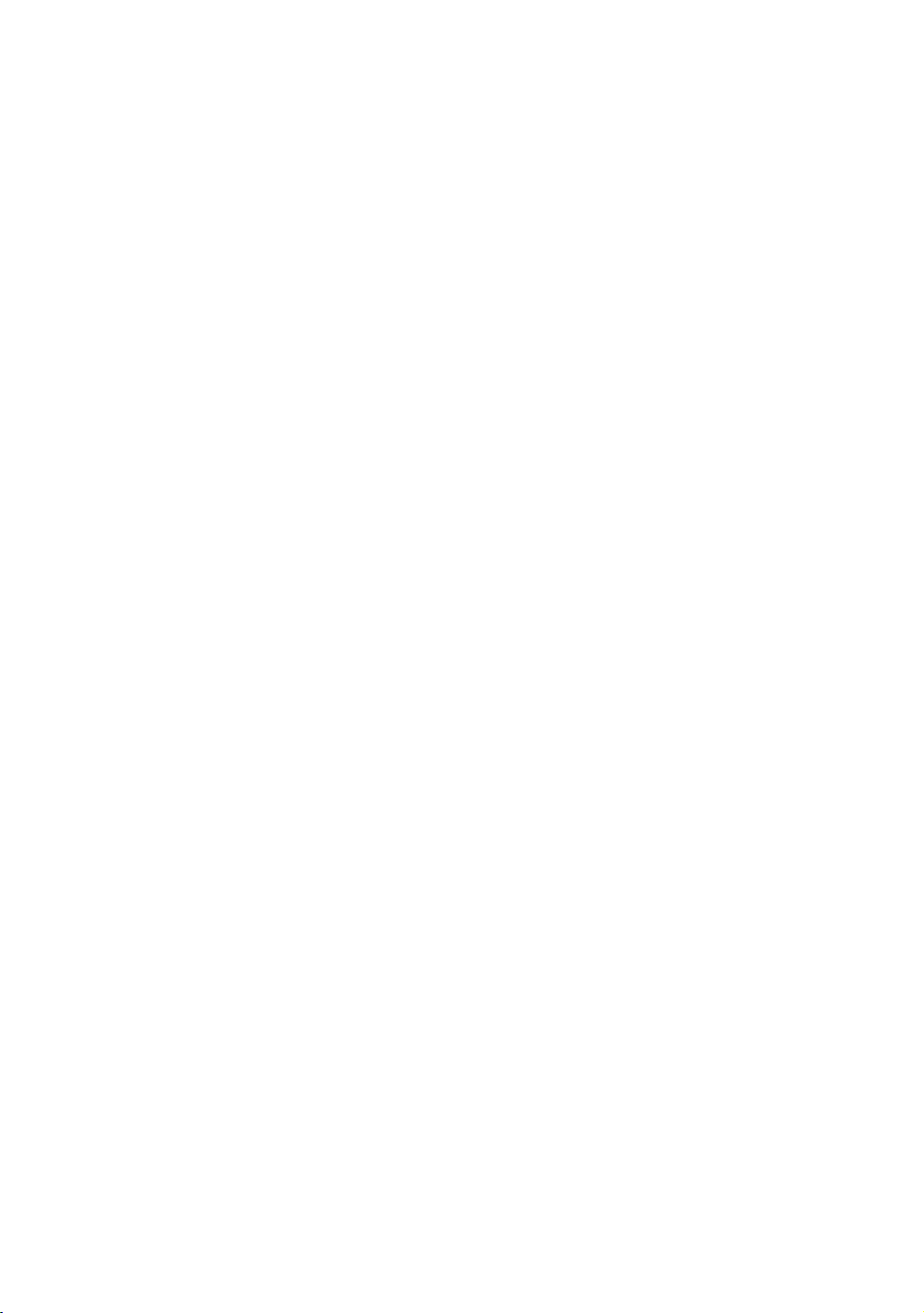
3. Consultaţi tabelul şi identificaţi cea mai apropiată dimensiune de măsurătoarea
dumneavoastră în distanţa medie a ecranului în coloana denumită „Medie”. Verificaţi dacă
distanţa măsurată de dumneavoastră este între distanţele minimă şi maximă listate pe
fiecare parte a valorii distanţei medii.
4. Folosind această valoare, verificaţi rândul din stânga pentru a identifica diagonala
corespunzătoare a ecranului listată în acel rând. Aceasta este dimensiunea proiectată a
imaginii la acea distanţă de proiecţie.
<Exemplu>
W1070: Dacă aveţi un ecran cu raport de aspect 16:9 şi distanţa de proiecţie măsurată este de
4.500 mm, vă rugăm consultaţi „Raportul de aspect este 16:9, iar imaginea proiectată este 16:9”.
Cea mai apropiată potrivire din coloana „Medie” este 4.543 cm. Privind pe acest rând, se
observă că este necesar un ecran de 170 inch.
Verificând valorile minime
şi maxime ale coloanelor din „Distanţă de proiecţie <D> [mm]” la
pagina 16, constataţi că distanţa de proiecţie măsurată de 4.500 mm se va potrivi de asemenea
la ecrane de dimensiunea 150 şi 190 inch. Proiectorul poate fi reglat (folosind controlul pentru
panoramare) pentru afişarea la aceste dimensiuni diferite ale ecranului la distanţa de proiecţie.
Aveţi grijă că aceste ecrane diferite au diferite valori ale decalajului vertical.
Dacă amplasaţi proiectorul într-o poziţie diferită (de cea recomandată), va trebui să-l înclinaţi în
jos sau în sus faţă de centrul imaginii ecranului. În aceste situaţii, vor interveni anumite
distorsiuni. Folosiţi funcţia Corecţie trapez pentru a corecta aceste distorsiuni. Consultaţi
„Corectarea distorsiuni imaginii” la pagina 29 pentru detalii.
Poziţionarea proiectorului
15
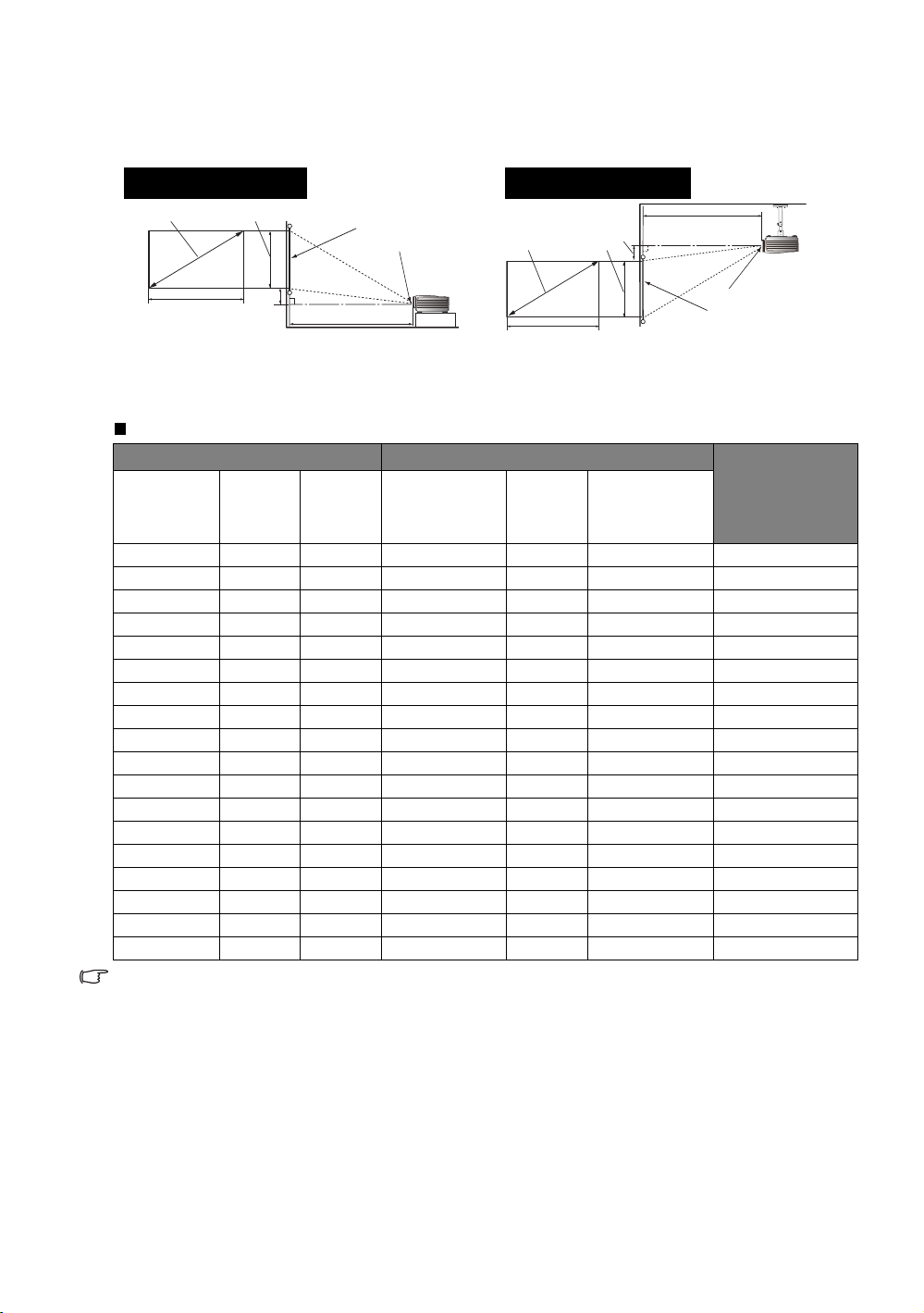
Dimensiunile de proiecţie
Instalare nivel
<F>: Ecran <G>: Centrul obiectivului
Instalare plafon
<F>: Ecran <G>: Centrul obiectivului
Instalarea pentru un ecran cu raport de aspect de 16:9
<A>
<C>
<B>
<E>
<F>
<D>
<G>
<A>
<C>
<B>
<E>
<D>
<G>
<F>
W1070
Raportul de aspect este 16:9, iar imaginea proiectată este 16:9
Dimensiuni ecran Distanţă de proiecţie <D> [mm]
Diagonală
<A>
[inch (mm)]
40 (1016) 498 886 1013 1165 1316 25
50 (1270) 623 1107 1266 1456 1646 31
60 (1524) 747 1328 1519 1747 1975 37
70 (1778) 872 1550 1772 2038 2304 44
80 (2032) 996 1771 2025 2329 2633 50
90 (2286) 1121 1992 2278 2620 2962 56
100 (2540) 1245 2214 2532 2911 3291 62
110 (2794) 1370 2435 2785 3203 3620 68
120 (3048) 1494 2657 3038 3494 3949 75
130 (3302) 1619 2878 3291 3785 4278 81
140 (3556) 1743 3099 3544 4076 4608 87
150 (3810) 1868 3321 3797 4367 4937 93
160 (4064) 1992 3542 4051 4658 5266 100
170 (4318) 2117 3763 4304 4949 5595 106
180 (4572) 2241 3985 4557 5241 5924 112
190 (4826) 2366 4206 4810 5532 6253 118
200 (5080) 2491 4428 5063 5823 6582 125
235 (5969) 2926 5202 5949 6842 7734 146
Numerele de mai sus sunt aproximative şi pot fi uşor diferite de măsurătorile reale. Numai dimensiunile
recomandate sunt listate. Dacă dimensiunea ecranului dumneavoastră nu se regăseşte în tabelul de mai
sus, vă rugăm să contactaţi distribuitorul dumneavoastră pentru asistenţă.
Înălţime
<B>
[mm]
Lăţime
<C>
[mm]
Distanţă min
(cu panoramă
max)
Medie
Lungime max
(cu panoramă
min.)
Poziţia cea mai
Joasă/Înaltă a
obiectivului
<E> [mm]
16
Poziţionarea proiectorului
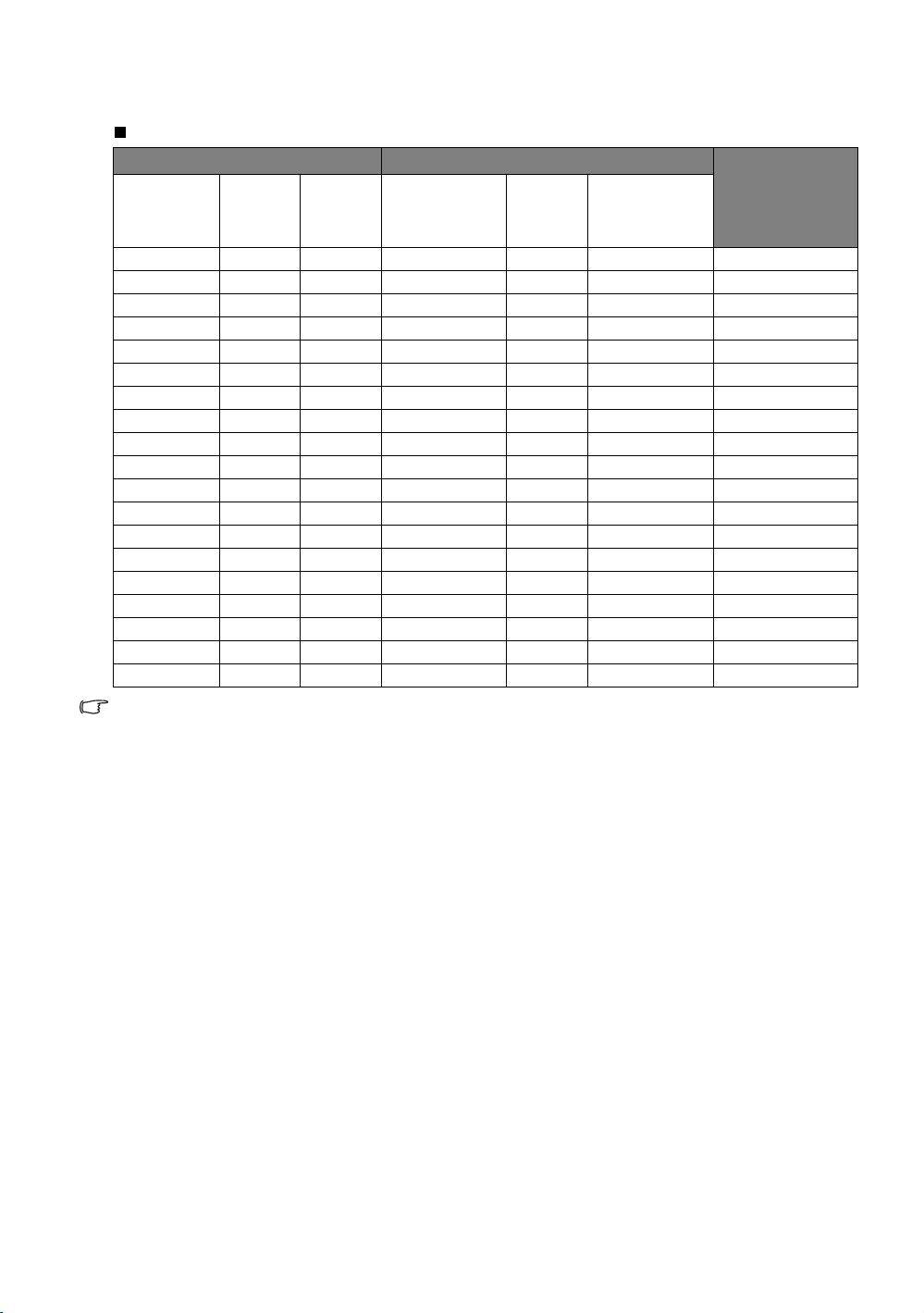
W1080ST
Raportul de aspect este 16:9, iar imaginea proiectată este 16:9
Dimensiuni ecran Distanţă de proiecţie <D> [mm]
Diagonală
<A>
[inch (mm)]
40 (1016) 498 886 609 670 731 12
50 (1270) 623 1107 761 837 913 16
60 (1524) 747 1328 913 1005 1096 19
70 (1778) 872 1550 1065 1172 1279 22
80 (2032) 996 1771 1218 1339 1461 25
90 (2286) 1121 1992 1370 1507 1644 28
100 (2540) 1245 2214 1522 1674 1826 31
110 (2794) 1370 2435 1674 1842 2009 34
120 (3048) 1494 2657 1826 2009 2192 37
130 (3302) 1619 2878 1979 2177 2374 40
140 (3556) 1743 3099 2131 2344 2557 44
150 (3810) 1868 3321 2283 2511 2740 47
160 (4064) 1992 3542 2435 2679 2922 50
170 (4318) 2117 3763 2588 2846 3105 53
180 (4572) 2241 3985 2740 3014 3288 56
190 (4826) 2366 4206 2892 3181 3470 59
200 (5080) 2490 4428 3044 3349 3653 62
250 (6350) 3113 5535 3805 4186 4566 78
300 (7620) 3736 6641 4566 5023 5479 93
Numerele de mai sus sunt aproximative şi pot fi fi uşor diferite de măsurătorile reale. Numai dimensiunile
recomandate sunt listate. Dacă dimensiunea ecranului dumneavoastră nu se regăseşte în tabelul de mai
sus, vă rugăm să contactaţi distribuitorul dumneavoastră pentru asistenţă.
Înălţime
<B>
[mm]
Lăţime
<C>
[mm]
Distanţă min
(cu panoramă
max)
Medie
Lungime max
(cu panoramă
min.)
Poziţia cea mai
Joasă/Înaltă a
obiectivului
<E> [mm]
Poziţionarea proiectorului
17
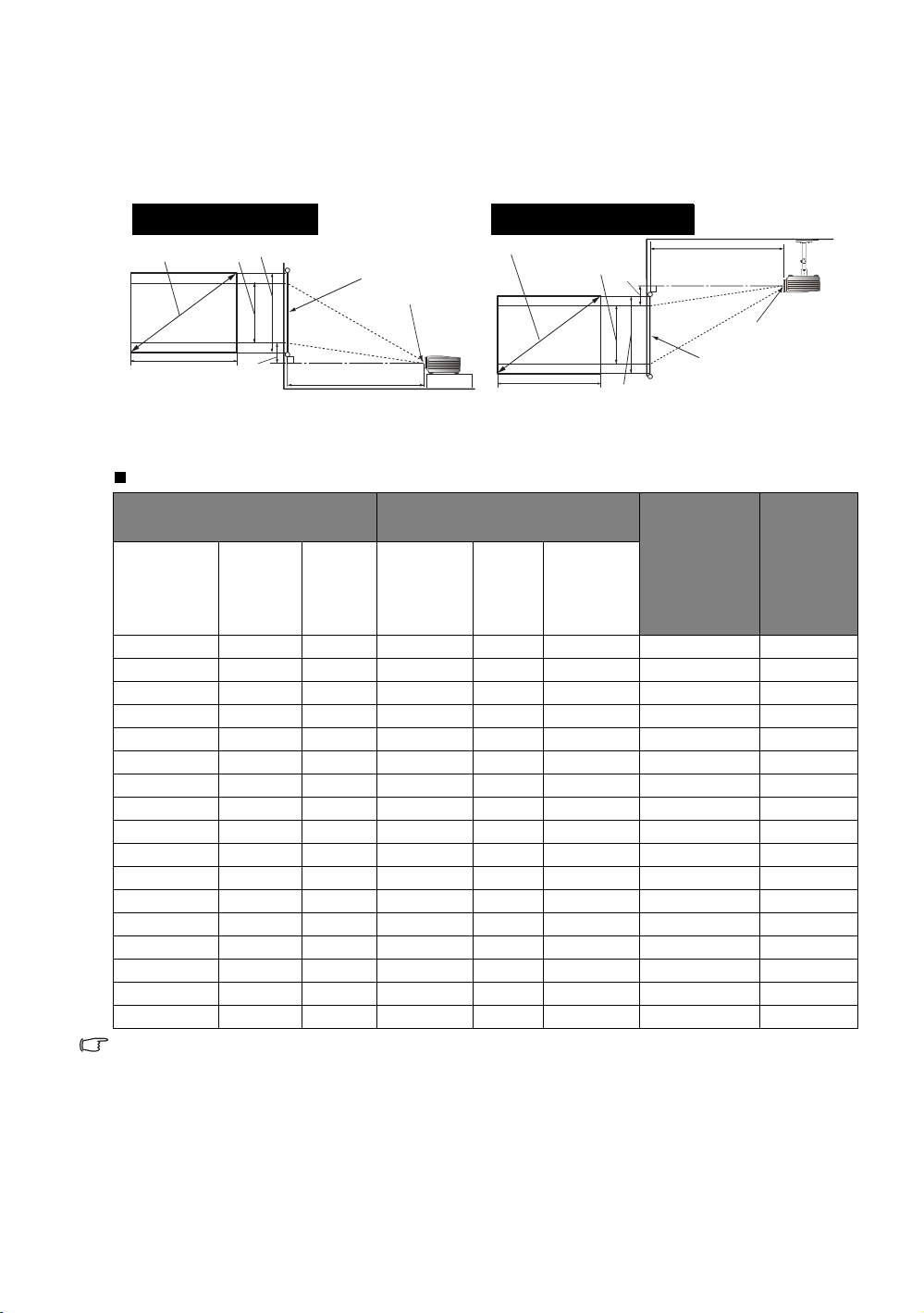
Instalarea pentru un ecran cu raport de aspect de 4:3
Instalare nivel
<F>: Ecran <G>: Centrul obiectivului
Instalare plafon
<F>: Ecran <G>: Centrul obiectivului
Ilustraţiile şi tabelul de mai jos sunt pentru acei utilizatori care au deja ecrane cu raport de aspect
de 4:3 sau intenţionează să cumpere ecrane cu raport de aspect de 4:3 pentru a vedea imagini
proiectate cu raport de 16:9.
<A>
W1070
Raportul de aspect este 4:3, iar imaginea proiectată este 16:9
Diagonală
<A>
[inch (mm)]
40 (1016) 610 813 929 1069 1208 23 457
50 (1270) 762 1016 1162 1336 1510 29 572
60 (1524) 914 1219 1394 1603 1813 34 686
70 (1778) 1067 1422 1627 1871 2115 40 800
80 (2032) 1219 1626 1859 2138 2417 46 914
90 (2286) 1372 1829 2091 2405 2719 51 1029
100 (2540) 1524 2032 2324 2672 3021 57 1143
110 (2794) 1676 2235 2556 2940 3323 63 1257
120 (3048) 1829 2438 2788 3207 3625 69 1372
130 (3302) 1981 2642 3021 3474 3927 74 1486
140 (3556) 2134 2845 3253 3741 4229 80 1600
150 (3810) 2286 3048 3486 4008 4531 86 1715
160 (4064) 2438 3251 3718 4276 4833 91 1829
170 (4318) 2591 3454 3950 4543 5135 97 1943
180 (4572) 2743 3658 4183 4810 5438 103 2057
190 (4826) 2896 3861 4415 5077 5740 109 2172
200 (5080) 3048 4064 4647 5345 6042 114 2286
Numerele de mai sus sunt aproximative şi pot fi fi uşor diferite de măsurătorile reale. Numai dimensiunile
recomandate sunt listate. Dacă dimensiunea ecranului dumneavoastră nu se regăseşte în tabelul de mai
sus, vă rugăm să contactaţi distribuitorul dumneavoastră pentru asistenţă.
<B>
<H>
<C>
<E>
Dimensiuni ecran
Înălţime
<B>
[mm]
Lăţime
<C>
[mm]
<A>
<F>
<G>
<D>
Distanţă de proiecţie <D>
[mm]
Distanţă
min (cu
panoramă
max)
Medie
<H>
<C>
Lungime
max (cu
panoramă
min.)
<E>
<B>
Poziţia cea
mai Joasă/
Înaltă a
obiectivului
<D>
<F>
<E>
[mm]
<G>
Înălţime
imagine
<H>
[mm]
18
Poziţionarea proiectorului
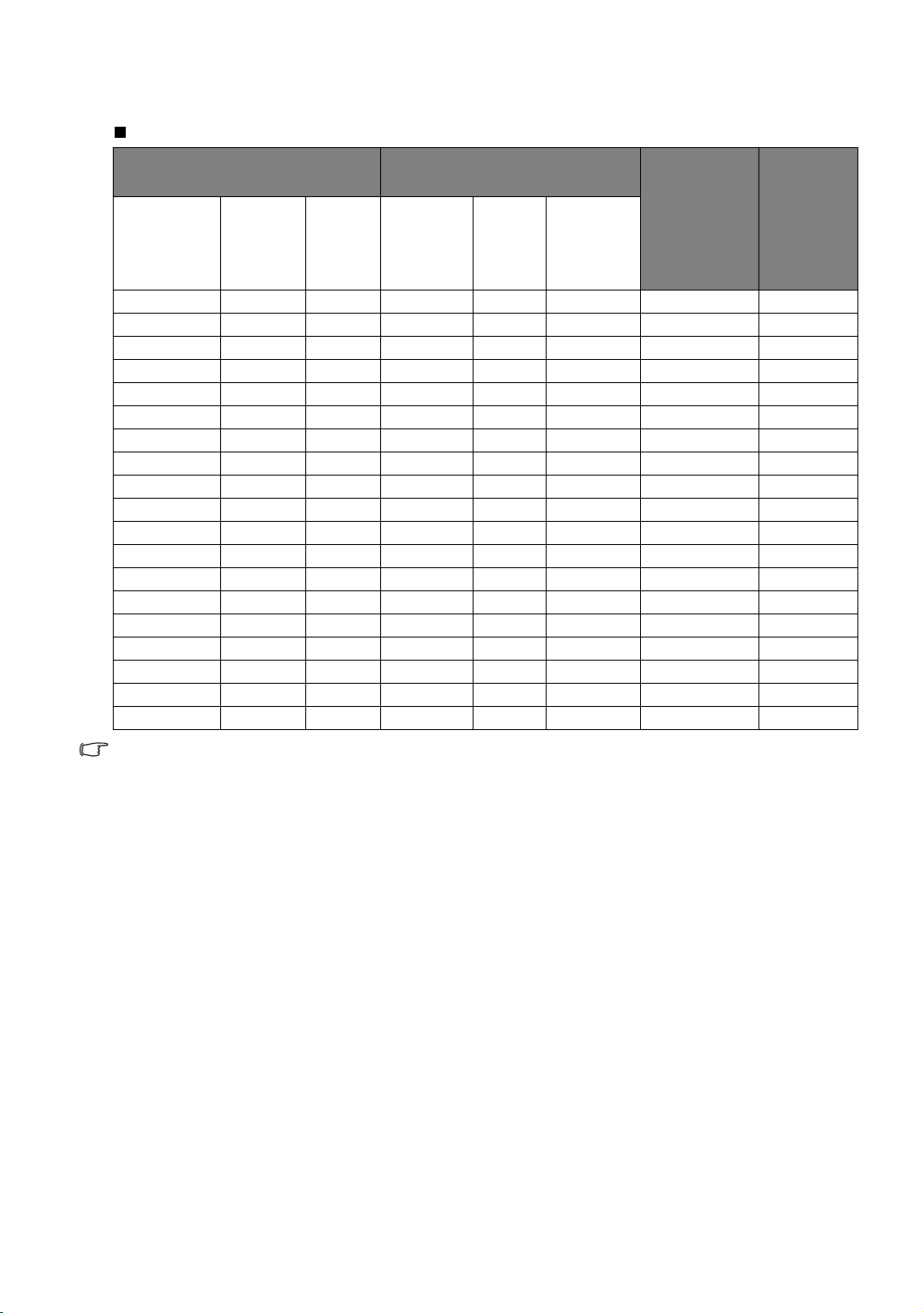
W1080ST
Raportul de aspect este 4:3, iar imaginea proiectată este 16:9
Dimensiuni ecran
Diagonală
<A>
[inch (mm)]
40 (1016) 457 813 559 615 671 11 290
50 (1270) 572 1016 699 768 838 14 363
60 (1524) 686 1219 838 922 1006 17 435
70 (1778) 800 1422 978 1076 1174 20 508
80 (2032) 914 1626 1118 1229 1341 23 581
90 (2286) 1029 1829 1257 1383 1509 26 653
100 (2540) 1143 2032 1397 1537 1676 29 726
110 (2794) 1257 2235 1537 1690 1844 31 798
120 (3048) 1372 2438 1676 1844 2012 34 871
130 (3302) 1486 2642 1816 1998 2179 37 944
140 (3556) 1600 2845 1956 2151 2347 40 1016
150 (3810) 1715 3048 2096 2305 2515 43 1089
160 (4064) 1829 3251 2235 2459 2682 46 1161
170 (4318) 1943 3454 2375 2613 2850 49 1234
180 (4572) 2057 3658 2515 2766 3018 51 1306
190 (4826) 2172 3861 2654 2920 3185 54 1379
200 (5080) 2286 4064 2794 3074 3353 57 1452
250 (6350) 2858 5080 3493 3842 4191 71 1815
300 (7620) 3429 6096 4191 4610 5029 86 2177
Numerele de mai sus sunt aproximative şi pot fi fi uşor diferite de măsurătorile reale. Numai dimensiunile
recomandate sunt listate. Dacă dimensiunea ecranului dumneavoastră nu se regăseşte în tabelul de mai
sus, vă rugăm să contactaţi distribuitorul dumneavoastră pentru asistenţă.
Înălţime
<B>
[mm]
Lăţime
<C>
[mm]
Distanţă de proiecţie <D>
[mm]
Distanţă
min (cu
panoramă
max)
Medie
Lungime
max (cu
panoramă
min.)
Poziţia cea
mai Joasă/
Înaltă a
obiectivului
<E>
[mm]
Înălţime
imagine
<H>
[mm]
Poziţionarea proiectorului
19

Comutarea verticală a obiectivului de proiecţie
DOWN
LENS SHIFT
UP
Ecran
Proiector
DOWN
LENS SHIFT
UP
Controlul de comutare verticală a obiectivului oferă flexibilitate pentru instalarea proiectorului.
Permite poziţionarea proiectorului cu puţin sub sau peste nivelul de sus al imaginii proiectate.
Comutarea obiectivului (decalajul) este exprimată ca un procent din înălţimea sau lăţimea
imaginii proiectate. Este măsurată ca un decalaj de la centrul vertical al imaginii proiectate.
Puteţi folosi pârghia pentru a comuta obiectivul de proiecţie în sus sau jos în intervalul permis,
în funcţie de poziţia dorită a imaginii.
Pentru a folosi pârghia de comutare obiectiv:
1. Slăbiţi pârghia, rotind în sens invers acelor de ceasornic.
2. Mutaţi pârghia pentru a regla poziţia imaginii proiectate.
3. Slăbiţi pârghia, rotind în sensul acelor de ceasornic.
• Când poziţia ecranului este fixă
100%
30%
10%
• Când poziţia ecranului este fixă
130%
120%
110%
• Vă rugăm să nu strângeţi foarte tare pârghia.
• Reglarea comutării obiectivului nu va rezulta într-o calitate precară a imaginii. În cazul puţin probabil în
care se produce distorsiunea imaginii, consultaţi „Reglarea imaginii proiectate” la pagina 29 pentru
detalii.
20
Poziţionarea proiectorului

Conectarea cu echipamentul
Cablu HDMI
dispozitiv HDMI: DVD player, tuner digital, etc.
Pentru a vă asigura că selectaţi un tip corect de
sursă de intrare pentru semnalul HDMI, consultaţi
„Setări HDMI” la pagina 47 pentru detalii.
video
Puteţi conecta proiectorul la orice tip de echipament video, aşa cum ar fi VCR, DVD player, Bluray player, tuner digital, decodor cablu sau satelit, consolă de joc video sau cameră digitală. De
asemenea, îl puteţi conecta la un monitor sau un laptop PC sau la un sistem Apple Macintosh.
Trebuie să conectaţi proiectorul la un dispozitiv folosind doar una dintre metodele de conectare
menţionate, totuşi fiecare oferă un nivel diferit al calităţii video. Metoda pe care o alegeţi de
obicei depinde de disponibilitatea terminalelor adecvate, atât la proiector, cât şi la dispozitivul
Video aşa cum este descris mai jos:
Denumirea
terminalului
HDMI
Component
Video
S-Video
Video
PC (D-SUB)
Aspectul terminalului Referinţă
„Dispozitive de conectare HDMI” la
pagina 21
„Conectarea dispozitivelor
Component Video” la pagina 22
„Conectare S-Video sau dispozitive
video” la pagina 22
„Conectare S-Video sau dispozitive
video” la pagina 22
„Conectarea unui computer” la
pagina 23
Calitatea
imaginii
Cea mai bună
Mai bună
Bună
Normal
Mai bună
Pregătiri
La conectarea unei surse de semnal la proiector, asiguraţi-vă că:
1. Aţi oprit tot echipamentul înainte de efectuarea oricărei conexiuni.
2. Folosiţi numai tipuri de cabluri adecvate pentru fiecare sursă, cu tipuri adecvate de fişe.
3. Toate fişele cablului sunt montate bine la mufele echipamentului.
Ţineţi cont de faptul că toate cablurile prezentate în următoarele diagrame de conectare nu pot fi
alimentate cu proiectorul (Consultaţi „Conţinutul ambalajului” la pagina 6 pentru detalii). Majoritatea
cablurilor sunt disponibile la magazinele de echipamente electronice.
Dispozitive de conectare HDMI
HDMI (High-Definition Multimedia Interface) suportă transmisia necomprimată de date video
între dispozitivele compatibile, precum tunerele DTV, playerele DVD, playerele Blu-ray şi afişaje,
folosind un singur cablu. Oferă o vizionare pur digitală şi o experienţă de ascultare. Trebuie să
folosiţi un cablu HDMI la efectuarea unei conexiuni între proiector şi dispozitivele HDMI.
Poziţionarea proiectorului
21

Conectarea dispozitivelor Component Video
Echipament AV: DVD player,
tuner digital, etc.
De la terminalele
audio de ieşire
La terminalele
audio de ieşire
Cablu Component Video
De la terminalele
audio de ieşire
La terminalele
audio de ieşire
Cablu S-Video
Cablu video
sau
Echipament AV
Asiguraţi-vă că potriviţi culorile corespunzătoare între cabluri şi terminale. Mufele de tip RCA ale
Componentei Video sunt prevăzute pentru conectarea la dispozitive de ieşire video. Aţi putea,
de asemenea, să conectaţi cablul audio separat la un amplificator audio potrivit.
Conectare S-Video sau dispozitive video
Trebuie să conectaţi numai cablul S-Video sau Video compozit de la acelaşi dispozitiv, niciodată
amândouă în acelaşi timp. Aţi putea, de asemenea, să conectaţi cablul audio separat la un
amplificator audio potrivit.
• Dacă aţi efectuat deja o conexiune Component Video între proiector şi dispozitivul video, nu trebuie să
conectaţi iar acest dispozitiv folosind o conexiune S-Video sau Video compozit, întrucât aceasta face
nenecesară o a doua conexiune a unei calităţi mai slabe a imaginii. Trebuie doar să folosiţi o conexiune
Video compozit dacă atât Component Video şi S-Video nu sunt disponibile la dispozitivul video (spre
exemplu, la anumite camere video analogice).
• Dacă imaginea video selectată nu este afişată după ce proiectorul este pornit şi sursa corectă a fost
selectată, verificaţi dacă dispozitivul Video este pornit şi dacă funcţionează corect. De asemenea,
verificaţi dacă cablurile de semnal au fost conectate corect.
22
Poziţionarea proiectorului

Conectarea unui computer
Cablu VGA
De la terminalele
audio de ieşire
La terminalele
audio de ieşire
Laptop sau un computer
desktop
Conectaţi proiectorul la un computer cu un cablu VGA.
Multe laptop-uri nu pornesc porturile externe video când sunt conectate la un proiector. De obicei,
o combinaţie de taste precum FN + F3 sau CRT/LCD porneşte/opreşte afişarea externă. Localizaţi o tastă
funcţională numită CRT/LCD sau o tastă funcţională cu un simbol monitor pe laptop. Apăsaţi simultan Fn
şi tasta funcţională. Consultaţi documentaţia laptopului dumneavoastră pentru a identifica combinaţia de
taste a laptopului.
Poziţionarea proiectorului
23

Folosirea proiectorului
Pregătiri
1. Conectaţi şi porniţi tot echipamentul conectat.
2. Dacă nu este deja conectat, introduceţi cablul de alimentare în
intrarea CA din spatele proiectorului.
3. Introduceţi cablul într-o priză de perete şi porniţi comutatorul.
Vă rugăm să folosiţi doar accesoriile originale (ex. cablu de alimentare) cu
acest dispozitiv, pentru a evita posibilele pericole, precum electrocutarea
sau incendiul.
Pornirea proiectorului
Urmaţi paşii de mai jos.
1. Asiguraţi-vă că Lumina de alimentare este portocalie după activarea alimentării.
2. Apăsaţi şi ţineţi apăsat POWER (ALIMENTARE) () pentru a porni proiectorul. Imediat ce
lampa se aprinde, un „Ton de alimentare” se va auzi. Lumină indicatoare pentru
ALIMENTARE luminează verde intermitent şi rămâne aprins când timp proiectorul este
pornit.
Pentru a opri sunetul de pornire/oprire, consultaţi „Oprirea Sonerie pornire/oprire” la pagina 36
pentru detalii.
3. Ventilatoarele vor începe să funcţioneze şi o imagine de pornire va fi afişată pe ecran timp de
câteva secunde, până se încălzeşte.
Proiectorul nu va răspunde la comenzi cât timp se încălzeşte.
4. Dacă vă este solicitată o parolă, apăsaţi tastele săgeată pentru a introduce parola din şase
cifre. Consultaţi „Utilizarea funcţiei de parolare” la pagina 27 pentru detalii.
5. „Căutare sursă...” va fi afişat pe ecran, înainte ca proiectorul să identifice sursa de intrare.
Acest mesaj va rămâne pe ecran până la detectarea unui semnal valid. Consultaţi
„Selectarea unei surse de intrare” la pagina 25 pentru detalii.
6. Dacă frecvenţa orizontală a sursei de intrare depăşeşte domeniul proiectorului, mesajul „Fără
semnal” va fi afişat pe ecran. Acest mesaj va rămâne pe ecran până când veţi schimba sursa
de intrare cu un adecvată.
24
Folosirea proiectorului

Selectarea unei surse de intrare
NOTĂ: La căutarea
automată a unei
surse de intrare
validă, proiectorul
trece prin semnalele
disponibile, urmând
secvenţa de sus în
jos pe măsură ce
apare bara de
selecţie a sursei.
HDMI 1
HDMI 2
Video
S-Video
Component
PC
1. Reglaţi imaginea proiectată la
dimensiunea de care aveţi nevoie prin
folosirea inelului de panoramare.
2. Accentuaţi imaginea prin rotirea inelului
de focalizare.
Proiectorul poate fi conectat la mai multe echipamente în acelaşi
timp. Când proiectorul este pornit prima dată, acesta va încerca
să se reconecteze la sursa de intrare care era utilizată când
proiectorul a fost oprit ultima dată.
Pentru a selecta sursa video:
• Folosirea telecomenzii sau a comenzilor de la proiector
1. Apăsaţi SOURCE (SURSĂ) de pe proiector sau
telecomandă. Este afişată bară de selecţie a surselor.
2. Apăsaţi / până când semnalul dorit este selectat şi
apăsaţi MODE/ENTER (MOD/INTRARE).
• Folosirea meniului OSD
1. Apăsaţi MENU/EXIT (MENIU/IEŞIRE) şi apoi apăsaţi / , până când meniul
CONFIGURARE SISTEM: Simplă este evidenţiat.
2. Apăsaţi pentru a evidenţia Sursă intr. şi apăsaţi MODE/ENTER (MOD/INTRARE). Este
afişată o bară de selecţie a sursei.
3. Apăsaţi / în mod repetat până când semnalul dorit este selectat şi apăsa
(MOD/INTRARE).
Odată ce acestea sunt detectate, sursa selectată de informaţii va fi afişată pe ecran pentru
câteva secunde. Dacă sunt mai multe piese de echipament conectate la proiector, puteţi
merge înapoi la bara de selecţie a sursei să căutaţi alte semnale.
De asemenea, puteţi redenumi sursa:
1. Apăsaţi MENU/EXIT (MENIU/IEŞIRE) şi apoi apăsaţi / , până când meniul
CONFIGURARE SISTEM: Simplă este evidenţiat.
2. Apăsaţi pentru a evidenţia Reden. sursă şi apăsaţi MODE/ENTER (MOD/INTRARE).
Este afişată pagina Reden. sursă.
3. Apăsaţi / până când caracterul dorit este selectat şi apăsaţi MODE/ENTER (MOD/
INTRARE).
• Dacă doriţ
i ca proiectorul să caute automat semnalele, selectaţi Pornit din meniul
CONFIGURARE SISTEM: Simplă > Căutare aut. sursă.
ţi MODE/ENTER
Reglarea fină a dimensiunii şi clarităţii imaginii
Folosirea proiectorului
25

Utilizarea meniurilor
Mod presetat
Gest. mod utiliz.
Luminozitate
Contrast
Nuanţă
Claritate
Putere lampă
IMAGINE
3
S-Video
Standard
Ieşire
Sursă curentă de
intrare
Simbolul meniului
principal
Meniul principal
Sub-meniu
Evidenţiere
Apăsaţi MENU/EXIT
(MENIU/IEŞIRE) pentru a
reveni la pagina anterioara
sau pentru a ieşi.
Stare
50
50
50
0
Culoare
Tempe ratu ră culoare
Avansat...
Normal
SmartEco
Resetare setare imagine
Mod presetat
Gest. mod utiliz.
Luminozitate
Contrast
Nuanţă
Claritate
IMAGINE
S-Video
Standard
Ieşire
Culoare
3
50
50
50
0
Putere lampă
Temp er atu ră culoare
Avansat ...
Normal
SmartEco
Resetare setare imagine
Limba
Ecran iniţial
Poziţie proiector
Opr. aut.
Temporizator repaus
Setări meniu
Sursă intr.
CONFIGURARE SISTEM: Simplă
S-Video
BenQ
Căutare aut. sursă
Ieşire
Dezactivare
Dezactivare
Oprit
Faţă
Reden. sursă
Limba
Ecran iniţial
Poziţie proiector
Opr. aut.
Temporizator repaus
Setări meniu
Sursă intr.
CONFIGURARE SISTEM: Simplă
S-Video
BenQ
Căutare aut. sursă
Ieşire
Dezactivare
Dezactivare
Oprit
Faţă
ENTER
Reden. sursă
Proiectorul este echipat cu meniuri în mai multe limbi afişate pe ecran (OSD) pentru efectuarea
diferitelor reglaje şi setări.
Dedesubt este o prezentare generală a meniului OSD.
Pentru a folosi meniurile OSD, vă rugăm să setaţi meniul OSD la limba cu care sunteţi
familiarizat.
1. Apăsaţi MENU/EXIT (MENIU/IEŞIRE) de pe
proiector sau telecomandă pentru a porni
meniul OSD.
2. Folosiţi / pentru a evidenţia meniul
CONFIGURARE SISTEM: Simplă.
Asigurarea proiectorului
Folosirea unui cablu cu închidere de siguranţă
Proiectorul trebuie să fie instalat într-un loc sigur pentru a preveni furtul. În caz contrar,
achiziţionaţi un dispozitiv de închidere, precum închiderea Kensington, pentru a asigura
proiectorul. Puteţi poziţiona un slot pentru închiderea Kensington pe proiector. Consultaţi
elementul 24 de la pagina 10 pentru mai multe detalii.
Un cablu de siguranţă cu închidere Kensington are de obicei un cifru şi un lacăt. Consultaţi
documentaţia închiderii pentru a identifica cum trebuie să fie utilizată.
26
Folosirea proiectorului
3. Apăsaţi pentru a evidenţia Limba şi
apăsaţi MODE/ENTER (MOD/
INTRARE).
4. Apăsaţi / / / pentru a selecta
o limbă preferată.
5. Apăsaţi MENU/EXIT (MENIU/IEŞIRE)
de două ori* de pe proiector sau
telecomandă pentru a anula sau salva
setările.
*Prima apăsare vă duce înapoi la meniul
principal şi cea de-a doua apăsare închide
meniul OSD.

Utilizarea funcţiei de parolare
INTRODUCEŢI PAROLA NOUĂ
Înapoi
Eroare parolă
Încercaţi din nou.
Din scopuri de siguranţă şi pentru a preveni utilizarea neautorizată, proiectorul include şi
oopţiune pentru setarea unei parole. Parola poare fi setată prin meniul afişat pe ecran (OSD).
Odată ce parola este setată şi această funcţie este selectată, proiectorul este protejat prin
parolă. Utilizatorii care nu cunosc parola corectă nu pot folosi proiectorul.
Este foarte neconvenabil dacă activaţi funcţia de parolare şi apoi uitaţi parola. Imprimaţi acest manual
(dacă este necesar) şi scrieţi pe el parola şi apoi păstraţi acest manual într-un loc sigur pentru consultări
ulterioare.
Setarea unei parole
Odată ce parola a fost setată şi activată, proiectorul nu poate fi folosit decât dacă parola corectă este
introdusă la fiecare pornire a proiectorului.
1. Apăsaţi MENU/EXIT (MENIU/IEŞIRE) de pe proiector sau
telecomandă şi apoi apăsaţi / până când meniul
CONFIGURARE SISTEM: Avansată este evidenţiat.
2. Apăsaţi pentru a evidenţia Parolă şi apăsaţi MODE/ENTER
(MOD/INTRARE). Este afişată pagina Parolă.
3. Evidenţiaţi Schimbare parolă şi apăsaţi MODE/ENTER (MOD/
INTRARE). Este afişată pagina Introducere parolă.
4. Aşa cum indică imaginea, cele patru taste săgeată (, , ,
) reprezintă cele 4 cifre (1, 2, 3, 4). În acord cu parola pe care doriţi să o setaţi, apăsaţi
tastele săgeată
ale parolei.
Confirmaţi noua parolă prin reintroducerea ei.
Odată ce parola este setată, meniul OSD revine la pagina Parolă.
IMPORTANT: Cifrele introduse vor fi afişate prin asteriscuri pe ecran. Scrieţi parola selectată aici în
acest manual, înainte sau imediat după introducerea parolei, astfel încât să fie disponibilă în cazul în
care o uitaţi.
Parola: __ __ __ __ __ __
de pe telecomandă sau de pe proiector, pentru a introduce cele patru cifre
5. Evidenţiaţi Blocare pornire şi apăsaţi / pentru a selecta Pornit.
6. Confirmaţi parola curentă.
7. Pentru a părăsi meniul OSD, apăsaţi MENU/EXIT (MENIU/IEŞIRE).
Dacă uitaţi parola
Dacă funcţia de parolare este activată, vi se va solicita să
introduceţi parola din şase cifre de fiecare dată când porniţi
proiectorul. Dacă introduceţi o parolă greşită, este afişat mesajul
pentru eroarea de parolă, aşa cum este ilustrat în partea dreaptă,
pentru un interval de trei secunde şi este urmat de pagina
Introducere parolă. Puteţi încerca introducerea unei alte parole
din şase cifre sau, dacă nu aţi scris parola în acest manual şi nu
reuşiţi să vă o reamintiţi, puteţi folosi procedura de reapelare a
parolei. Consultaţi „Introducerea procedurii de reapelare a parolei”
la pagina 28 pentru detalii.
Dacă aţi introdus o parolă greşită succesiv de 5 ori, proiectorul se
va opri automat într-un timp scurt.
Folosirea proiectorului
27

Introducerea procedurii de reapelare a parolei
Notaţi codul de reamintire,
şi contactaţi Serviciul
Clienţi BenQ.
Cod reamintire:
XXX XXX XXX XXX
REAMINTIRE PAROLĂ
Ieşire
1. Asiguraţi-vă că pagina Introducere parolă este afişată pe
ecran. Apăsaţi şi ţineţi apăsat AUTO de pe proiector sau
telecomandă pentru 3 secunde. Proiectorul va afişa un număr
codat pe ecran.
2. Scrieţi acel număr şi opriţi proiectorul.
3. Apelaţi serviciul local de service BenQ pentru decodarea acelui
număr. Este posibil să vi se solicite documentaţia de dovedire a
achiziţiei, pentru a se verifica dacă sunteţi un utilizator autorizat
al proiectorului.
Modificarea parolei
1. Apăsaţi MENU/EXIT (MENIU/IEŞIRE) de pe proiector sau telecomandă şi apoi apăsaţi /
până când meniul CONFIGURARE SISTEM: Avansată este evidenţiat.
2. Apăsaţi / pentru a evidenţia Parolă şi apăsaţi MODE/ENTER (MOD/INTRARE). Este
afişată pagina Parolă.
3. Evidenţiaţi Schimbare parolă şi apăsaţi MODE/ENTER (MOD/INTRARE). Este afişată
pagina Introducere parola curentă.
4. Introduceţi vechea parolă.
• Dacă parola este incorectă, este afişat mesajul „INTRODUCEŢI PAROLA NOUĂ”.
• Dacă parola este incorectă, mesajul de eroare a parolei va fi afişat pentru trei secunde şi
mesajul „Introducere parola curentă” va fi afişat pentru a reîncerca. Puteţi apăsa
MENU/EXIT (MENIU/IEŞIRE) pentru a anula schimbarea sau pentru a încerca o altă
parolă.
5. Introduceţi noua parolă.
IMPORTANT: Cifrele introduse vor fi afişate prin asteriscuri pe ecran. Scrieţi parola selectată aici în
acest manual, înainte sau imediat după introducerea parolei, astfel încât să fie disponibilă în cazul în
care o uitaţi.
Parola: __ __ __ __ __ __
Păstraţi acest manual într-un loc sigur.
28
6. Confirmaţi noua parolă prin reintroducerea ei.
7. Aţi atribuit cu succes o nouă parolă la proiector. Amintiţi-vă să introduceţi noua parolă data
viitoare când proiectorul este pornit.
8. Pentru a părăsi meniul OSD, apăsaţi MENU/EXIT (MENIU/IEŞIRE).
Dezactivarea funcţiei de parolare
Pentru a dezactiva protecţia cu parolă, întoarceţi-vă la meniul CONFIGURARE SISTEM:
Avansată > Parolă > Parolă. Evidenţiaţi Blocare pornire şi apăsaţi / pentru a selecta Oprit.
Este afişat mesajul „Introducere parola curentă”. Introduceţi vechea parolă.
• Dacă parola este corectă, meniul OSD revine la pagina Parolă cu afişat „Oprit” în rândul
Blocare pornire. Nu va trebui să introduceţi parola data viitoare când porniţi proiectorul.
• Dacă parola este incorectă, mesajul de eroare a parolei va fi afişat pentru trei secunde şi
mesajul „Introducere parola curentă” va fi afişat pentru a reîncerca. Puteţi apăsa
MENU/EXIT (MENIU/IEŞIRE) pentru a anula schimbarea sau pentru a încerca o altă
parolă.
Ţineţi cont că deşi funcţia de parolare este dezactivată, trebuie s
parolă, dacă veţi avea nevoie să reactivaţi funcţia de reparolare prin introducerea vechii parole.
Folosirea proiectorului
ă păstraţi la îndemână vechea

Reglarea imaginii proiectate
Apăsaţi
/.
Apăsaţi
/.
Reglarea unghiului de proiecţie
Proiectorul este echipat cu 1 picior de reglare cu eliberare
rapidă şi 1 picior de reglare posterior. Aceste reglaje modifică
înălţimea imaginii şi unghiul de proiecţie. Pentru reglarea
setărilor:
1. Apăsaţi butonul de eliberare rapidă şi ridicaţi partea
frontală a proiectorului. Odată ce imaginea este
poziţionată în locul unde doriţi, eliberaţi butonul de eliberare rapidă pentru a bloca piciorul în
poziţia dorită.
2. Rotiţi piciorul de reglare posterioară, pentru reglajul fin al unghiului orizontal.
Pentru a retrage piciorul, ţineţi proiectorul în timp ce apăsaţi butonul de eliberare rapidă, apoi
coborâţi uşor proiectorul. Rotiţi piciorul de reglare posterioară în direcţie inversă.
Dacă ecranul şi proiectorul nu sunt perpendiculare unul pe altul, imaginea proiectată devine trapezoidal
verticală. Pentru a corecta această situaţie, consultaţi „Corectarea distorsiuni imaginii” la pagina 29
pentru detalii.
1
Corectarea distorsiuni imaginii
Corecţia trapez apare când proiectorul nu este perpendicular pe ecran şi în situaţia în care
imaginea proiectată este afişată în formă trapezoidală, ca una dintre următoarele:
• Două laturi paralele (stânga şi dreapta, sus şi jos) dar este semnificativ mai largă la oricare
dintre margini.
• Nicio latură paralelă.
Pentru a corecta forma imaginii, puteţi efectua următorii paşi.
1. Reglaţi unghiul de proiecţie. Mutaţi proiectorul astfel încât să fie în partea din faţă a centrului
ecranului, cu centrul obiectivului la nivel cu ecranul.
2. Dacă imaginea este încă distorsionată, sau proiectorul nu poate fi poziţionat după cum este
descris sus, va trebui să corectaţi manual imaginea.
• Folosirea telecomenzii sau a comenzilor de la proiector
i. Apăsaţi una dintre tastele Săgeată/Trapez de pe telecomandă sau proiector (Sus / ,
Jos / ) pentru a afişa pagina Corecţie trapez.
ii. Consultaţi pasul iii de mai jos pentru utilizarea în continuare.
• Folosirea meniului OSD
i. Apăsaţi MENU/EXIT (MENIU/IE
este evidenţiat.
ii. Apăsaţi pentru a evidenţia Corecţie trapez şi apăsaţi MODE/ENTER (MOD/
INTRARE). Este afişată pagina de corecţie a trapezului.
iii. Apăsaţi tasta a cărei icoană de corecţie trapez este opusă formei imaginii proiectate.
Continuaţi să apăsaţi aceeaşi tastă sau apăsaţi celelalte taste până când sunteţi
mulţumit de formă.
Valorile din partea de jos a paginii se schimbă în timp ce apăsaţi. Când valorile ating
punctul maxim sau minim prin apăsarea repetată a tastelor, forma imaginii nu se va mai
schimba. Nu veţi putea putea să modificaţ
ŞIRE) şi apoi apăsaţi / , până când meniul Afişaj
i mai mult imaginea in acea direcţie.
2
Folosirea proiectorului
29

Folosirea modurilor presetat şi utilizator
Selectarea unui mod presetat
Proiectorul este presetat cu mai multe culori predefinite dintre care puteţi alege una care se
potriveşte mediului de utilizare şi tipul imaginii sursei de intrare.
Pentru a selecta un mod de presetare care se potriveşte, trebuie să:
1. Apăsaţi MENU/EXIT (MENIU/IEŞIRE) şi apoi apăsaţi / , până când meniul IMAGINE este
evidenţiat.
2. Apăsaţi pentru a evidenţia Mod presetat.
3. Apăsaţi / până când este selectat modul dorit.
Aceste moduri sunt formate din valori presetate adecvate pentru situaţii de proiecţie variate,
după cum este descris mai jos:
• Cinema: Cu o saturaţie de culori şi un contrast bine echilibrate şi un nivel de luminozitate
redus, acesta este cel mai adecvat mod pentru urmărirea filmelor într-un mediu complet
întunecat (la fel cu cel dintr-un cinematograf comercial).
• Dinamic: Maximizează luminozitatea imaginii proiectată. Acest mod este adecvat pentru
mediile unde este necesară o luminozitate suplimentară, precum utilizarea proiectorului în
camerele bine luminate.
• Standard: Este puţin mai luminos decât modul Cinema şi este mai adecvat pentru a fi utilizat
în camerele în care există puţină lumin
• 3D: Este optimizat pentru a scoate în evidenţă efectele 3D la urmărirea conţinuturilor 3D.
Acest mod este disponibile doar când funcţia 3D este activată.
• Utilizator 1/Utilizator 2/Utilizator 3: Reapelează setările personalizate. Consultaţi „Setarea
modului Utilizator 1/Utilizator 2/Utilizator 3” la pagina 31 pentru detalii.
Utilizator 3 este disponibil doar când modul 3D este activat.
ă ambientală.
Reglarea fină a modului de imagine selectat
Setările modului de imagine predefinite pot fi modificate prin intermediul elementelor indicate în
meniul IMAGINE.
Pentru a reglajul fin al modului de imagine:
1. Apăsaţi MENU/EXIT (MENIU/IEŞIRE) şi apoi apăsaţi / , până când meniul IMAGINE este
evidenţiat.
2. Apăsaţi pentru a evidenţia evenimentul pe care vreţi să îl reglaţi şi apăsaţi / pentru a
seta valoarea dorită. Selecţia dumneavoastră este automat stocată în proiector şi este
asociată cu sursa de intrare.
Consultaţi „Reglarea fină a calităţii imaginii” la pagina 32 şi „Controale avansate de calitate a
imaginii” la pagina 33 pentru detalii.
De fiecare dată când schimbaţi modul de imagine, proiectorul schimbă de asemenea setarea la
cea care a fost ultima dată setată pentru acel mod de imagine, la acea intrare particulară. Dacă
schimbaţi sursa de intrare, cel mai recent mod de imagine folosit şi setările pentru acea intrate ş
rezoluţia vor fi stocate.
30
Folosirea proiectorului
i

Setarea modului Utilizator 1/Utilizator 2/Utilizator 3
Sunt trei moduri ce pot fi definite de utilizator dacă modurile disponibile de imagine nu se
potrivesc nevoilor dumneavoastră. Puteţi utiliza unul dintre aceste moduri (exceptând Modul
utilizator selectat) ca punct de pornire şi realizarea setărilor.
1. În meniul IMAGINE, evidenţiaţi Mod presetat şi apăsaţi / pentru a selecta modul
Utilizator 1, Utilizator 2 sau Utilizator 3.
2. Apăsaţi pentru a evidenţia Gest. mod utiliz..
Această funcţie este disponibilă doar când modul Utilizator 1, Utilizator 2 sau Utilizator 3 este
selectat în elementul de sub-meniu Mod presetat.
3. Apăsaţi MODE/ENTER (MOD/INTRARE) pentru a afişa pagina Gest. mod utiliz..
4. Apăsaţi pentru a evidenţia Mod referinţă şi apăsaţi MODE/ENTER (MOD/INTRARE).
5. Apăsaţi pentru a evidenţia un mod de imagine care este cel mai apropiat de necesităţile
dumneavoastră şi apăsaţi MODE/ENTER (MOD/INTRARE) şi MENU/EXIT (MENIU/IEŞIRE)
pentru a merge înapoi la pagina Gest. mod utiliz..
6. De aici puteţi redenumi modul Utilizator 1, Utilizator 2 sau Utilizator 3, apăsând pentru a
evidenţia Redenumire mod utilizator şi apăsând MODE/ENTER (MOD/INTRARE). Este
afişată pagina Redenumire mod utilizator.
7. Apăsaţi / / / până când caracterul dorit este selectat şi apăsaţ
INTRARE).
8. Apăsaţi MENU/EXIT (MENIU/IEŞIRE) pentru a merge înapoi la meniul principal după ce aşi
terminat.
9. Apăsaţi pentru a selecta un element de sub-meniu care să fie schimbat şi reglaţi valoarea
cu / . Consultaţi „Reglarea fină a calităţii imaginii” la pagina 32 şi „Controale avansate de
calitate a imaginii” la pagina 33 pentru detalii.
10.Când toate setările au fost efectuate, apăsaţi MENU/EXIT (MENIU/IEŞIRE) pentru a salva
setările.
i MODE/ENTER (MOD/
Resetarea modului de imagine
Toate reglările pe care le-aţi făcut în meniurile IMAGINE şi pot fi readuse la valorile presetate din
fabrică, apăsând o tastă cu evidenţierea Reiniţializare.
Pentru a reseta modul de imagine la valorile presetate din fabrică:
1. În meniul IMAGINE, evidenţiaţi Mod presetat şi apăsaţi / pentru a selecta modul de
imagine (inclusiv Utilizator 1, Utilizator 2 sau Utilizator 3) pe care vreţi să îl resetaţi.
2. Apăsaţi pentru a evidenţia Resetare setare imagine şi apăsaţi MODE/ENTER (MOD/
INTRARE). Este afişat un mesaj de confirmare.
3. Apăsaţi / pentru a evidenţia Reiniţializare şi apăsaţi MODE/ENTER (MOD/INTRARE).
Modul de imagine va reveni la setările presetate din fabrică.
4. Repetaţi paşii 1-3 dacă vreţi să resetaţi celelalte moduri de imagine.
A nu se confunda cu funcţia Resetare setare imagine de aici cu Reiniţializare toate setările din meniul
CONFIGURARE SISTEM: Avansată. Funcţia Reiniţializare toate setările readuce majoritatea setărilor la
valorile presetate din fabrică în întreg sistemul. Consultaţi „Reiniţializare toate setările” la pagina 48
pentru detalii.
Folosirea proiectorului
31

Reglarea fină a calităţii imaginii
30 50
70
Indiferent ce mod de imagine aţi ales, puteţi regla fin acele setări pentru a se potrivi cu orice
prezentare. Acele reglări vor fi salvate în modul presetat în care vă aflaţi când ieşiţi din meniul
OSD.
Reglarea Luminozitate
Evidenţiaţi Luminozitate în meniul IMAGINE şi reglaţi
valorile prin apăsarea / de pe proiector sau
telecomandă.
Cu cât valoarea este mai mare, cu atât imaginea este
mai luminoasă. Şi cu cât setarea este mai mică,
imaginea este mai întunecată. Reglaţi acest control, astfel încât aceste zone negre ale imaginii
apar ca fiind total negre şi detaliul din zonele întunecate este vizibil.
Reglarea Contrast
Evidenţiaţi Contrast în meniul IMAGINE şi reglaţi
valorile prin apăsarea / de pe proiector sau
telecomandă.
Cu cât valoarea este mai mare, cu atât contrastul este
mai mare. Folosiţi această setare pentru a ajusta
nivelul de alb, după ce aţi reglaţi anterior setarea Luminozitate pentru a se potrivi intrării
selectate şi mediului de vizionare.
Reglarea Culoare
Evidenţiaţi Culoare în meniul IMAGINE şi reglaţi valorile prin apăsarea / de pe proiector
sau telecomandă.
30 50 70
Setările mai scăzute produc culori mai puţin saturate; setările la valoare minimă fac ca imaginea
să fie albă sau neagră. Dacă setarea este prea ridicată, culorile de pe imagine vor fi prea
puternice, ceea ce face ca imaginile să nu mai fie reale.
Reglarea Nuanţă
Evidenţiaţi Nuanţă în meniul IMAGINE şi reglaţi valorile prin apăsarea / de pe proiector sau
telecomandă.
Cu cât valoarea este mai mare, cu atât imaginea devine mai roşiatică. Cu cât valoarea este mai
mică, cu atât imaginea devine mai verde.
Reglarea Claritate
Evidenţiaţi Claritate în meniul IMAGINE şi reglaţi
valorile prin apăsarea / de pe proiector sau
telecomandă.
Cu cât valoarea este mai mare, cu atât imaginea
devine mai detaliată. Cu cât valoarea este mai mică, cu atât imaginea devine mai slabă.
Funcţiile Luminozitate, Culoare, Contrast, Nuanţă pot fi de asemenea accesibile prin
apăsarea Luminozitate, Culoare, Contrast, Nuanţă de pe telecomandă, pentru a afişa bara de
reglaj şi apoi puteţi apăsa / pentru a regla valorile.
32
Folosirea proiectorului
357

Selectarea unei temperaturi de culoare*
Evidenţiaţi Temperatură culoare în meniul IMAGINE şi selectaţi o setare preferată prin
apăsarea / de pe proiector sau telecomandă.
Sunt disponibile câteva setări pentru temperatura de culoare.
1. Nativ lampă: Cu temperatura de culoare originală a lămpii şi strălucire mai puternică.
Această setare este adecvat pentru mediile unde este necesară o luminozitate suplimentară,
precum proiectarea imaginilor în camerele bine luminate.
2. Cald: Face ca imaginea să apară alb roşiatic.
3. Normal: Păstrează coloritul normal al albului.
4. Rece: Face ca imaginea să apară alb albăstrui.
*Despre temperaturile de culoare:
Sunt diferite tipuri de umbre care sunt considerate ca fiind „albe” pentru diferite scopuri. Una dintre cele
mai comune metode de reprezentare a culorii alb este „temperatura de culoare”. O culoare albă cu
otemperatură scăzută a culorii apare ca fiind un alb roşiatic. O culoare albă cu o temperatură ridicată de
culoare apare ca având mai mult albastru.
Controale avansate de calitate a imaginii
Există mai multe funcţii avansate în meniurile IMAGINE > Avansat... şi Afişaj pentru a regla
după preferinţa dumneavoastră. Pentru a salva setările, apăsaţi MENU/EXIT (MENIU/IEŞIRE)
pentru a ieşi din meniul OSD.
Setare Nivel negru
Evidenţiaţi Nivel negru în meniul IMAGINE > Avansat... şi apăsaţi / de pe proiector sau
telecomandă pentru a selecta 0 IRE sau 7,5 IRE.
Semnalul video al scării gri este măsurat în unităţi IRE. În anumite zone care folosesc NTSC TV
standard, scara gri este măsurată de la 7.5 IRE (negru) la 100 IRE (alb); totuşi, în alte zone unde
sunt folosite echipamentul PAL sau standardele japoneze NTSC, scara gri se măsoară de la 0
IRE (negru) la 100 IRE (alb). Vă sugerăm să verificaţi sursa de intrare pentru a vedea dacă este
la 0 IRE sau la 7.5 IRE, apoi selectaţi în funcţie de acest lucru.
Controlarea clarităţii imaginii
E posibil să aveţi imagini statice sau cu zgomot.
Pentru a atinge o calitate mai bună a imaginii:
1. Evidenţiaţi Control claritate în meniul IMAGINE > Avansat... şi apăsaţi /MODE/ENTER
(MOD/INTRARE) de pe proiector sau telecomandă pentru a afişa pagina Control claritate.
2. Apăsaţi pentru a selecta Reducere zgomot şi apăsaţi / pentru a seta valoarea dorită.
• Reducere zgomot: Reduce zgomotul electric al imaginii cauzat de diferite playere
media. Cu cât setarea este mai mare, cu atât mai redus este zgomotul.
Setarea unei temperaturi de culoare preferată
Pentru a seta o temperatură de culoare preferată:
1. Evidenţiaţi Reglare fină temperatură culoare în meniul IMAGINE > Avansat... şi apăsaţi
MODE/ENTER (MOD/INTRARE). Este afişată pagina Reglare fină temperatură culoare.
2. Apăsaţi / pentru a evidenţia elementul pe care vreţi să îl schimbaţi şi reglaţi valorile prin
apăsarea / .
• Câştig roşu/Câştig verde/Câştig albastru: Reglează nivelurile de contrast ale culorilor
Roşu, Verde şi Albastru.
• Decalaj roşu/Decalaj verde/Decalaj albastru: Reglează nivelurile de luminozitate ale
culorilor Roşu, Verde şi Albastru.
3. Pentru a salva şi a ieşi din set
ări, apăsaţi MENU/EXIT (MENIU/IEŞIRE).
Folosirea proiectorului
33

Selectarea unei setări pentru Factorul de contrast
Luminozitate înaltă
Contrast scăzut
Luminozitate scăzută
Contrast înalt
1,6
1,8 2,0 2,2 2,4 2,5 2,6 2,8
Evidenţiaţi Selecţie gamma în meniul IMAGINE > Avansat... şi selectaţi o setare preferată prin
apăsarea / de pe proiector sau telecomandă.
Factorul de contrast se referă la relaţia dintre sursa de intrare şi luminozitatea imaginii.
• Factor de contrast 1,6/1,8/2,0/BenQ
Selectaţi aceste valori în funcţie de preferinţele dumneavoastră.
• Factor de contrast 2,2
Creşte luminozitatea medie a imaginii. Cel mai potrivit pentru un mediu luminat, o cameră de
protocol sau o cameră de familie.
• Factor de contrast 2,4/2,5
Cel mai potrivit pentru vizionarea filmelor în mediile întunecate.
• Factor de contrast 2,6/2,8
Cel mai potrivit pentru vizionarea filmelor care sunt compuse din mai multe din scene
întunecate.
Reglarea Brilliant Color
Evidenţiaţi Brilliant Color în meniul IMAGINE > Avansat... şi selectaţi Pornit prin apăsarea
/ de pe proiector sau telecomandă.
Această caracteristică utilizează un nou algoritm de procesare a culorilor şi o îmbunătăţire a
nivelului de sistem, pentru a face posibilă o luminozitate mai mare care conferă imaginii culori
mai adevărate şi mai vibrante. Când este setată la „Oprit”, Brilliant Color se dezactivează.
Gestiune culoare
În cele mai multe situaţii de instalare, gestionarea culorilor nu va fi necesară, precum în sălile de
clasă, camere de protocol sau săli de conferinţe, unde lumina rămâne aprinsă sau unde
ferestrele permit pătrunderea luminii în încăpere.
Doar în instalările permanente cu niveluri controlate de lumină, precum sălile de şedinţe, teatre
de lectură sau home theaters, trebuie să fie luată în considerare gestionarea culorilor.
Gestionarea culorilor oferă un reglaj fin al culorilor, pentru a permite o reproducere mai acurată a
culorilor, dacă vă este necesară.
Gestionarea adecvată a culorilor poate fi obţinută în condiţii de vizionare controlabile şi
reproductibile. Aveţi nevoie de utilizarea unui colorimetru (dispozitiv pentru măsurarea luminii
culorilor) şi să oferiţi un set de imagini sursă, pentru a măsura reproducerea culorilor. Aceste
unelte nu sunt oferite odată cu proiectorul, totuşi, distribuitorul proiectorului vă poate oferi
indicaţii adecvate sau chiar un tehnician de instalare cu experienţă.
Gestiune culoare oferă şase seturi (RGBCMY) de culori care trebuie să fie reglate. Când
selecta
acord cu preferinţele dumneavoastră.
34
ţi fiecare culoare, puteţi să reglaţi independent domeniul său de culoare şi saturaţia în
Folosirea proiectorului

Pentru a regla şi a stoca setările:
Roşu
Galben
Verd e
Cian
Magenta
Albastru
1. În meniul IMAGINE > Avansat..., evidenţiaţi Gestiune culoare
şi apăsaţi MODE/ENTER (MOD/INTRARE). Este afişată pagina
Gestiune culoare.
2. Evidenţiaţi Culoare primară şi apăsaţi / pentru a selecta
o culoare dintre Roşu, Verde, Albastru, Cian, Magenta şi
Galben.
3. Apăsaţi pentru a evidenţia Ton nuanţă şi apoi apăsaţi /
pentru a selecta domeniul său. Creşteţi domeniul care include
culorile constituite din proporţii mai mari a două culori
adiacente.
Vă rugăm să consultaţi ilustraţia din dreapta, pentru a vedea cum se rela
ţionează culorile una
la alta. De exemplu, dacă selectaţi Roşu şi setaţi valoarea sa la 0, numai roşul pur este
selectat. Creşterea domeniului său va include atât roşul apropiat de galben cât şi roşul
apropiat de magenta.
4. Apăsaţi pentru a evidenţia Amplificare nuanţă şi reglaţi valorile sale în acord cu
preferinţele dumneavoastră prin apăsarea / . Nivelul de contrast al culorii primare
selectate va fi afectat. Fiecare reglaj efectuat se va reflecta imediat la imagine.
5. Apăsaţi pentru a evidenţia Saturaţie şi reglaţi valorile sale în acord cu preferinţele
dumneavoastră prin apăsarea / . Fiecare reglaj efectuat se va reflecta imediat la
imagine.
Spre exemplu, dacă selectaţi Roşu şi setaţi valoarea sa la 0, doar saturaţia din roşul pur va fi
afectată.
Saturaţie este cantitatea de culoare dintr-o imagine video. Setarea mai scăzută produce culori
mai puţin saturate; o setare de „0” scoate complet acea culoare din imagine. Dacă saturaţia este prea
mare, acea culoare va fi prea puternică şi nerealistă.
6. Pentru ieşi şi salva setările, apăsaţi MENU/EXIT (MENIU/IEŞIRE).
Setare Mod film
Evidenţiaţi Mod film în meniul Afişaj şi selectaţi Pornit prin apăsarea / de pe proiector sau
telecomandă.
Această caracteristică ajută la îmbunătăţirea calităţii imaginii când proiectaţi imagini video
compozite sau S-video de pe un DVD sau un disc Blu-ray.
Setare Filtru pieptene 3D
Evidenţiaţi Filtru pieptene 3D în meniul Afişaj şi selectaţi Pornit prin apăsarea / de pe
proiector sau telecomandă.
Această caracteristică separă semnalul compozit de semnalul Y (luminozitate) şi semnalul C
(culoare) şi ajută la producerea imaginilor clare şi intensificate, care au culorile corecte la locul
lor.
Această funcţie este disponibilă doar când este selectat un semnal compozit sau S-video.
Folosirea proiectorului
35

Reglarea sunetului
Reglajele sunetului efectuate aşa cum este arătat mai jos vor avea efect asupra boxei(lor)
proiectorului. Fiţi sigur că aţi efectuat o conexiune corectă la intrarea audio a proiectorului.
Consultaţi „Conectarea cu echipamentul video” la pagina 21 pentru a afla modul de conectare a
intrării audio.
Oprirea sunetului
Pentru a opri temporar sunetul:
1. Apăsaţi MENU/EXIT (MENIU/IEŞIRE) şi apoi apăsaţi / , până când meniul Config. audio
este evidenţiat.
2. Apăsaţi pentru a evidenţia Fără sonor şi apoi apăsaţi / pentru a selecta Pornit.
Dacă este disponibil, puteţi, de asemenea, să apăsaţi Mute (Fără sonor) de pe telecomandă pentru a
comuta sunetul proiectorului între pornit şi oprit.
Reglarea nivelului de sunet
Pentru a regla nivelul de sunet, apăsaţi Volume (Volum) +/- sau / sau:
1. Repetaţi paşii 1 de mai sus.
2. Apăsaţi pentru a evidenţia Volum şi apoi apăsaţi / pentru a selecta nivelul dorit de
sunet.
Oprirea Sonerie pornire/oprire
Pentru a opri sunetul de pornire/oprire:
1. Repetaţi paşii 1 de mai sus.
2. Apăsaţi pentru a evidenţia Sonerie pornire/oprire şi apoi apăsaţi / pentru a selecta
Oprit.
Singura modalitate de a schimba Sonerie pornire/oprire este setarea Pornit sau Oprit de aici. Suprimarea sunetului sau
modificarea nivelului de sunet nu va afecta Sonerie pornire/oprire.
36
Folosirea proiectorului

Selectarea raportului de aspect
Imagine 15:9
Imagine 4:3
Imagine 4:3
Imagine 4:3
„Raportul de aspect” este raportul lăţimii imaginii în relaţie cu înălţimea acesteia. Televizorul
digital are de obicei un raport de 16:9, care este cel iniţial pentru acest proiector şi majoritatea
semnalelor TV analogice şi DVD-urile au raport de 4:3.
De la începutul procesării digitale a imaginii, dispozitivele cu ecran digital, precum acest
proiector, pot extinde dinamic şi pot scala imaginea la un aspect diferit faţă de sursa de intrare a
imaginii. Imaginile pot fi extinse într-un mod linear astfel încât întreaga imagine să fie extinsă în
mod egal, sau non-linear, care distorsionează imaginea.
Pentru a schimba raportul imaginii proiectate (indiferent de aspectul sursei):
• Folosirea telecomenzii
1. Apăsaţi Aspect pentru a afişa setarea curentă.
2. Apăsaţi Aspect repetat, pentru a selecta un raport de aspect care să se potrivească cu
semnalul video şi cu nevoile dumneavoastră de afişare.
• Folosirea meniului OSD
1. Apăsaţi MENU/EXIT (MENIU/IEŞIRE) şi apoi apăsaţi / , până când meniul Afişaj este
evidenţiat.
2. Apăsaţi pentru a evidenţia Raport aspect.
3. Apăsa
Despre raportul de aspect
1. Auto: Scalează o imagine proporţională pentru a se potrivi la
2. Real: Această setare afişează imaginea într-o reprezentare pixel
ţi / pentru a selecta un raport de aspect care să se potrivească cu semnalul video
şi cu nevoile dumneavoastră de afişare.
rezoluţia originală a proiectorului în lăţimea sa orizontală sau
verticală. Acesta este potrivit pentru imaginile care nu sunt în 4:3
sau 16:9 şi doriţi să utilizaţi ecranul fără alterarea raportului de
aspect al imaginii.
unu-la-unu fără modificarea sau redimensionarea în centrul
proiecţiei. Aceasta este cea mai potrivită pentru folosirea cu
sursele de intrare PC.
3. 4:3: Scalează o imagine, astfel încât să fie afişată în centrul
ecranului cu un raport de aspect de 4:3. Acesta este cel mai
potrivit pentru imaginile 4:3 precum monitoarele computerelor,
televizoarele cu definiţie standard şi filmele DVD cu aspect 4:3,
întrucât le afişează fără alterarea aspectului.
4. Lat: Extinde pe orizontal imaginea într-un mod non-linear, adică,
marginile imaginii sunt extinse mai mult decât centrul imaginii
pentru a preveni distorsiunea părţii centrale ale imaginii. Acesta
este potrivit pentru situaţiile în care doriţi să extindeţi l
ăţimea 4:3
la lăţimea ecranului de 16:9. Nu schimbă înălţimea. Anumite filme
pe ecran lat au fost produse cu lăţimea restrânsă la un aspect de
4:3 şi se pot viziona mai bine când au lăţimea originală, folosind
această setare.
Folosirea proiectorului
37

5. Anamorfic: Scalează o imagine, astfel încât să fie afişată în
Imagine 16:9
Imagine 16:9
Format
imagine Letter
Box
centrul ecranului cu un raport de aspect de 16:10. Această setare
extinde şi redimensionează linear, cu excepţia faptului că
tratează independent dimensiunile verticale şi orizontale. Extinde
înălţimea imaginii sursă până când atinge înălţimea completă
proiectată şi extinde lăţimea imaginii sursă până când ajunge la
lăţimea completă proiectată. Acest lucru poate modifica aspectul
proiectat, în funcţie de aspectul original al imaginii sursă.
Anamorfic este cel mai potrivit pentru imaginile care sunt deja cu
un aspect 16:9, precum televizoarele de înaltă definiţie, întrucât le afişează fără alterarea
aspectului.
6. Îngust: Scalează o imagine pentru a se potrivi la rezoluţia
originală a proiectorului în înălţimea sa orizontală şi
redimensionează
înălţimea imaginii la 3/4 din lăţimea de
proiecţie. Acest lucru poate produce o imagine mai mare în
înălţime decât poate fi afişată, astfel că o parte din imagine se
pierde (nu este afişată) împreună cu marginile de sus şi de jos
ale proiecţiei. Acesta se potriveşte pentru afişarea filmelor care
sunt prezentate în format letter box (cu benzi negre în partea
superioară şi inferioară).
• Porţiunile negre sunt zone inactive şi porţiunile albe sunt zonele active.
• Meniurile OSD pot fi afişate pe acele zone negre neutilizate.
Mărirea şi căutarea pentru detalii
Dacă aveţi nevoie să găsiţi anumite detalii în imaginea proiectată, măriţi imaginea. Folosiţi
direcţiile tastelor săgeată pentru a naviga prin imagine.
• Folosirea telecomenzii
1. Apăsaţi Digital Zoom (Zoom digital)+/- pentru a afişa bara de Zoom. Apăsaţi Digital Zoom
(Zoom digital)+ pentru a mări centrul imaginii. Apăsaţi tasta în mod repetat, până când
dimensiunea imaginii este adecvată nevoilor dumneavoastră.
2. Folosiţi săgeţile direcţionale ( , , , ) de pe proiector sau telecomandă pentru a naviga
prin imagine.
3. Pentru a restabili dimensiunea originală a imaginii, apăsaţi AUTO. Puteţi de asemenea să
apăsaţi Digital Zoom (Zoom digital)-. Când tasta este apăsată iar, imaginea este redusă
mai mult, până când este restabilită dimensiunea sa originală.
• Folosirea meniului OSD
1. Apăsaţi MENU/EXIT (MENIU/IEŞIRE) şi apoi apăsaţi / , până când meniul Afişaj este
evidenţiat.
2. Apăsaţi
pentru a evidenţia Zoom digital şi apăsaţi MODE/ENTER (MOD/INTRARE). Bara
de zoom este afişată.
3. Apăsaţi în mod repetat pentru a mări imaginea la dimensiunea dorită.
4. Pentru a naviga prin imagine, apăsaţi MODE/ENTER (MOD/INTRARE) pentru a comuta între
modul panou şi apăsaţi săgeţile direcţionale ( , , , ) pe de proiector sau telecomandă
pentru a naviga prin imagine.
5. Pentru a reduce dimensiunea imaginii, apăsaţi MODE/ENTER (MOD/INTRARE) pentru a
comuta înapoi la funcţia de panoramare mărire/micşorare şi apăsaţi AUTO pentru a restabili
dimensiunea originală a imaginii. Puteţi de asemenea să apăsaţi în mod repetat, până
când imaginea este restabilită la dimensiunea sa originală.
Prin imagine se poate naviga doar când este mărită. Puteţi să măriţi mai mult imaginea în timp ce căutaţi detaliile.
38
Folosirea proiectorului

Utilizarea într-un mediu la altitudine mare
Vă recomandăm să activaţi Mod altitudine mare când sunteţi într-un mediu la altitudine mai
mare de 1.500 de metri (aproximativ 4.920 feet) peste nivelul mării, sau când proiectorul
urmează să fie folosit perioade mai mari de timp (>10 ore) fără oprire.
Pentru a activa Mod altitudine mare:
1. Apăsaţi MENU/EXIT (MENIU/IEŞIRE) şi apoi apăsaţi / , până când meniul
CONFIGURARE SISTEM: Avansată este evidenţiat.
2. Apăsaţi pentru a evidenţia Mod altitudine mare.
3. Apăsaţi / pentru a selecta Pornit. Este afişat un mesaj de confirmare.
4. Evidenţiaţi Da şi apăsaţi MODE/ENTER (MOD/INTRARE).
Utilizarea sub Mod altitudine mare poate provoca un nivel mai mare de zgomot la funcţionare
datorită vitezei sporite a ventilatorului, necesară pentru a îmbunătăţi răcirea şi performanţa
întregului sistem.
Dacă folosiţi proiectorul în alte condiţii extreme excluzându-le pe cele de mai sus, poate afişa
simptome de auto-oprire, care sunt realizate pentru a proteja proiectorul faţă de supra încălzire.
În situaţii precum aceasta, trebuie să comutaţi la Mod altitudine mare pentru a rezolva aceste
simptome. Totuşi, nu aceasta este starea în care acest proiector poate funcţiona sub orice
condiţii dure sau extreme.
Urmărirea conţinutului 3D
Proiectorul dumneavoastră BenQ suportă redarea tridimensională (3D) transferată prin D-Sub,
Component, HDMI, Video şi S-Video. Totuşi, veţi avea nevoie de accesoriile compatibile
hardware pentru redarea conţinutului 3D la un proiector BenQ.
Conectarea dispozitivelor video 3D
• Jocurile PlayStation
i. Vă rugăm să vă asiguraţi că aţi actualizat consola la ultima versiune de program la
PlayStation 3.
ii. Introduceţi discul jocului 3D. Sau puteţi descărca jocuri prin intermediul reţelei
PlayStation.
iii. Lansaţi jocul şi selectaţi Joc în 3D din meniul jocului.
• Player Blu-ray 3D
i. Asiguraţi-vă că playerul dumneavoastră suportă un disc 3D Blu-ray şi că ieşirea 3D este
activată.
ii. Redaţi discul 3D Blu-ray.
• 3D TV (ex. SKY 3D, DirecTV)
i. Contactaţi furnizorul de servicii TV pentru a activa canalele 3D în pachetul
dumneavoastră de canale.
ii. Comutaţi la canalul 3D.
• Dispozitive 3D (ex. 3D DV/DC)
Porniţi dispozitivul 3D şi proiectaţi conţinutul 3D.
Pentru a vizualiza corect filmele 3D, asiguraţi-vă că Auto este selectat în meniul Afişaj > 3D > Mod 3D.
Dacă conţinutul 3D nu poate fi afişat corect, selectaţi formatul suportat în meniul Afişaj > 3D > Mod 3D.
După ce aţi conectat dispozitivele video 3D de la proiector, asiguraţi-vă că alimentarea de la
ochelarii BenQ 3D este pornită. Purtaţi ochelarii BenQ 3D, iar apoi bucuraţi-vă de experienţa 3D!
Folosirea proiectorului
39

Utilizarea meniurilor 3D
1. Apăsaţi MENU/EXIT (MENIU/IEŞIRE) şi mergeţi la meniul Afişaj > 3D şi apăsaţi MODE/
ENTER (MOD/INTRARE). Sau puteţi apăsa butonul 3D settings (Setări 3D) de pe
telecomandă. Este afişată pagina 3D.
2. Evidenţiaţi Mod 3D şi apăsaţi MODE/ENTER (MOD/INTRARE). Este afişată pagina Mod 3D.
3. Apăsaţi / pentru a evidenţia formatul 3D de care aveţi nevoie şi apăsaţi MODE/ENTER
(MOD/INTRARE). Proiectorul detectează automat formatul video la selectarea Auto. În caz
contrar, va trebui să vă bazaţi pe formatul 3D al filmului pentru a efectua setarea adecvată
din meniul Mod 3D.
ăsaţi MENU/EXIT (MENIU/IEŞIRE) pentru a reveni la pagina 3D.
4. Ap
5. Apăsaţi / pentru a selecta Inversare sincronizare 3D şi apăsaţi / pentru a selecta
Inversare pentru a comuta între imaginea pentru ochiul drept şi ochiul stâng pentru o vedere
mai naturală. De asemenea, puteţi comuta această funcţie între Inversare şi Dezactivare,
apăsând 3D Invert (Inversare 3D) de pe telecomandă.
• Folosiţi ochelari de corecţie sau alte metode de corecţie pentru a vă corecta vederea în cazul în care
suferiţi de miopie, hipermetropie astigmatism sau aveţi diferenţe între ochiul drept şi stâng, înainte de
a vă pune ochelarii 3D pentru a urmări conţinutul 3D.
• Când proiectorul începe să proiecteze imagini 3D, imaginea poate părea deplasată, cu toate acestea,
acest lucru nu este o defecţiune de produs.
• Luaţi pauze adecvate atunci când vizionaţi un conţinut 3D.
• Opri vizionarea de conţinut 3D, dacă simţiţi fatigabilitate sau disconfort.
• Păstraţi o distanţă de ecran de aproximativ trei ori mai mare decât înălţimea efectivă a ecranului atunci
când vizionaţi un conţinut 3D.
• Copiii şi persoanele cu antecedente de hipersensibilitate la lumină, probleme cu inima, sau au orice
condiţie medicală existentă nu ar trebui să vizioneze conţinutul 3D.
Personalizarea meniului afişat de proiector
Meniurile afişate pe ecran (OSD) pot fi setate în acord cu preferinţele dumneavoastră.
Următoarele setări nu vor afecta setările de proiecţie, funcţionare sau performanţă.
• Timp afişare meniu CONFIGURARE SISTEM: Simplă > Setări meniu din meniu setează
durata timpului în care OSD va rămâne activ după ce aţi apăsat ultima tastă. Folosiţi /
pentru a selecta timpul adecvat.
• Poziţie meniu CONFIGURARE SISTEM: Simplă > Setări meniu din meniu setează poziţia
OSD în cinci locaţii. Folosiţi / pentru a selecta o poziţie preferată.
• Limba CONFIGURARE SISTEM: Simplă din meniu setează limba cu care sunteţi
familiarizat pentru meniurile afişate pe ecran (OSD). Consultaţi „Utilizarea meniurilor” la
pagina 26 pentru detalii.
• Ecran iniţial CONFIGURARE SISTEM: Simplă din meniu selectează un logo de ecran
preferat, pentru a fi afişat la pornirea proiectorului.
40
Folosirea proiectorului

Blocarea tastelor de control
Prin blocarea tastelor de control de pe telecomandă şi proiector, puteţi preveni schimbarea
accidentală a setărilor proiectorului (de către copii, de exemplu). Când Bloc. taste este pornit,
nicio tastă de control de pe proiector nu va funcţiona, cu excepţia ALIMENTARE şi .
Pentru a bloca tastele:
1. Apăsaţi MENU/EXIT (MENIU/IEŞIRE) şi apoi apăsaţi / , până când meniul
CONFIGURARE SISTEM: Avansată este evidenţiat.
2. Apăsaţi pentru a evidenţia Bloc. taste şi apoi apăsaţi / pentru a selecta Pornit. Apare
un mesaj de avertizare. Selectaţi Da şi apăsaţi MODE/ENTER (MOD/INTRARE). Blocarea
tastelor de control.
Pentru a debloca tastele, apăsaţi şi ţineţi apăsat de pe proiector sau telecomandă pentru 3
secunde.
Oprirea proiectorului
Pentru a opri proiectorul, apăsaţi ALIMENTARE şi apare
un mesaj de avertizare. Apăsaţi iar ALIMENTARE .
• Lumina indicatoare pentru alimentare luminează portocaliu
şi ventilatoarele funcţionează timp de două minute pentru
a răci lampa. Proiectorul nu va răspunde la nicio comandă
până când procesul de răcire nu este complet. Odată ce
procesul de răcire se termină, un „Sunet de oprire” se va
auzi.
Pentru a opri sunetul de pornire/oprire, consultaţi „Oprirea Sonerie pornire/oprire” la pagina 36
pentru detalii.
• Apoi, Lumina indicatoare pentru alimentare rămâne portocalie de îndată ce procesul de
răcire s-a încheiat şi ventilatoarele s-au oprit.
• Dacă proiectorul nu va fi folosit o perioadă îndelungată de timp, deconectaţi cablul de
alimentare de la priză.
• Pentru a proteja lampa, proiectorul nu va răspunde la nicio comandă în timpul procesului de
răcire.
Durata de viaţă reală a lămpii poate varia din cauza diferitelor condiţii de mediu şi uzurii.
Folosirea proiectorului
41

Meniurile afişate pe ecran (OSD)
Structura afişată pe ecran (OSD)
Vă rugăm să ţineţi cont de faptul că meniurile afişate pe ecran (OSD) pot varia în funcţie de tipul
de semnal selectat.
Meniul
principal
IMAGINE
Config. audio
Afişaj
Sub-meniu Opţiuni
Mod presetat
Gest. mod utiliz.
Luminozitate 0–100
Contrast 0–100
Culoare 0–100
Nuanţă 0–100
Claritate 0-15
Temperatură culoare Normal/Rece/Nativ lampă/Cald
Putere lampă Normal/Economic/SmartEco
Avansat...
Resetare setare imagine
Fără sonor Pornit/Oprit
Vol um 0- 10
Sonerie pornire/oprire Pornit/Oprit
Raport aspect Auto/Real/4:3/Lat/Anamorfic/Îngust
Corecţie trapez
Poziţie
Regl. supra scanare 0/1/2/3
Reglaj PC & compus
YPbPr
Zoom digital
Mod film Pornit/Oprit
Filtru pieptene 3D Pornit/Oprit
3D
Cinema/Dinamic/Standard/Utilizator 1/Utilizator 2/Utilizator 3/3D/ISF
Night/ISF Day
Nivel negru 0 IRE/7,5 IRE
Control claritate Reducere zgomot
Reglare fină temperatură
culoare
Selecţie gamma 1.6/1.8/2.0/2.2/2.4/2.5/2.6/2.8/BenQ
Brilliant Color Pornit/Oprit
Gestiune culoare Culoare primară/Nuanţă/Adăugare/Saturaţie
Dimensiuni orizontale
Fază
Auto
Mod 3D
Inversare sincronizare 3D Dezactivare/Inversare
Câştig roşu/Câştig verde/Câştig albastru/
Decalaj roşu/Decalaj verde/Decalaj albastru
Auto/Oprit/Cadru secvenţial/Compresie
cadre/Sus-jos/Alăturat
42
Folosirea proiectorului

CONFIGURARE
SISTEM: Simplă
CONFIGURARE
SISTEM:
Avansată
INFORMAŢII
Limba
Culoare fundal Negru/Albastru/Purpuriu
Ecran iniţial BenQ/Negru/Albastru
Poziţie proiector Faţă/Tavan faţă/Spate/Tavan spate
Opr. aut.
Temporizator repaus
Timp afişare meniu
Setări meniu
Sursă intr.
Reden. sursă
Căutare aut. sursă Pornit/Oprit
Setări bec
Setări HDMI
Rată transfer
Model de test
Subtitrare
Răcire rapidă Pornit/Oprit
Golire automată ecran (pentru W1080ST) Pornit/Oprit
Mod altitudine mare Pornit/Oprit
Parolă
Bloc. taste
Reiniţializare toate setările
ISF (Introducere parolă)
Sursă
Mod presetat
Rezoluţie
Sistem de culoare
Echivalent ore bec
Format 3D
Versiune firmware
Poziţie meniu
Mesaj memento gol Pornit/Oprit
Reiniţializare contor bec
Echivalent ore bec
Format HDMI Auto/Semnal PC/Semnal video
CEC Pornit/Oprit
Activare subtitrare Pornit/Oprit
Versiune subtitrare CC1/CC2/CC3/CC4
Schimbare parolă
Blocare pornire Pornit/Oprit (introducere parolă curentă)
Dezactivare/5 min/10 min/15 min/20 min/
25 min/30 min
Dezactivare/30 min/60 min/90 min/120 min/
150 min/180 min
5 sec/10 sec/15 sec/20 sec/25 sec/30 sec/
Por. perm.
Centru/Stânga-sus/Dreapta-sus/Stânga-jos/
Dreapta-jos
HDMI 1/HDMI 2/Video/S-Video/Component/
PC
2400/4800/9600/14400/19200/38400/57600/
115200
Ţineţi cont de faptul că elementele de meniu sunt disponibile când proiectorul detectează cel
puţin un semnal valid. Dacă nu este niciun echipament conectat la proiector sau nu este detectat
niciun semnal, sunt accesibile elemente limitate de meniu.
Folosirea proiectorului
43

IMAGINE meniu
Funcţie Descriere
Mod presetat
Gest. mod utiliz.
Luminozitate
Contrast
Culoare
Nuanţă
Claritate
Temperatură culoare
Putere lampă
Avansat...
Resetare setare
imagine
Modurile predefinite de imagine sunt furnizate pentru a putea să
optimizaţi setarea imaginii proiectorului, cu scopul a se potrivi tipului
dumneavoastră de program. Consultaţi „Selectarea unui mod presetat”
la pagina 30 pentru detalii.
Selectează un mod presetat care se potriveşte cel mai bine cu nevoile
dumneavoastră de calitate a imaginii şi, mai mult, permite reglarea fină a
imaginii pe baza selecţiilor listate pe aceeaşi pagină mai jos. Consultaţi
„Setarea modului Utilizator 1/Utilizator 2/Utilizator 3” la pagina 31 pentru
detalii.
Reglează luminozitatea imaginii. Consultaţi „Reglarea Luminozitate” la
pagina 32 pentru detalii.
Reglează gradul de diferenţă dintre partea întunecată şi cea luminoasă
din imagine. Consultaţi „Reglarea Contrast” la pagina 32 pentru detalii.
Reglează nivelul de saturaţie al culorii -- cantitatea pentru fiecare culoare
din imaginea video. Consultaţi „Reglarea Culoare” la pagina 32 pentru
detalii.
Reglează tonurile de culoare roşu şi verde din imagine. Consultaţi
„Reglarea Nuanţă” la pagina 32 pentru detalii.
Reglează imaginea pentru a o face să arate mai mult sau mai puţin
detaliată. Consultaţi „Reglarea Claritate” la pagina 32 pentru detalii.
Sunt disponibile câteva setări pentru temperatura de culoare. Consultaţi
„Selectarea unei temperaturi de culoare*” la pagina 33 pentru detalii.
Selectează alimentarea lămpii proiectorului dintre modurile Normal,
Economic şi SmartEco.
Nivel negru
Setează scara gri a imaginii ca 0 IRE sau 7,5 IRE. Consultaţi „Setare
Nivel negru” la pagina 33 pentru detalii.
Control claritate
Consultaţi „Controlarea clarităţii imaginii” la pagina 33 pentru detalii.
Reglare fină temperatură culoare
Consultaţi „Setarea unei temperaturi de culoare preferată” la pagina 33
pentru detalii.
Selecţie gamma
Consultaţi „Selectarea unei setări pentru Factorul de contrast” la
pagina 34 pentru detalii.
Brilliant Color
Consultaţi „Reglarea Brilliant Color” la pagina 34 pentru detalii.
Gestiune culoare
Consultaţi „Gestiune culoare” la pagina 34 pentru detalii.
Readuce toate setările din meniurile IMAGINE la valorile presetate din
fabrică. Consultaţi „Resetarea modului de imagine” la pagina 31 pentru
detalii.
44
Folosirea proiectorului

Config. audio meniu
Funcţie Descriere
Fără sonor
Consultaţi „Oprirea sunetului” la pagina 36 pentru detalii.
Volum
Sonerie pornire/
oprire
Afişaj meniu
Funcţie Descriere
Raport aspect
Corecţie trapez
Poziţie
Regl. supra scanare
Consultaţi „Reglarea nivelului de sunet” la pagina 36 pentru detalii.
Consultaţi „Oprirea Sonerie pornire/oprire” la pagina 36 pentru detalii.
Sunt disponibile mai multe opţiuni pentru setarea raportului de aspect în
funcţie de sursa semnalului de intrare. Consultaţi „Selectarea raportului
de aspect” la pagina 37 pentru detalii.
Corectaţi trapezul imaginii. Consultaţi „Corectarea distorsiuni imaginii” la
pagina 29 pentru detalii.
Afişează poziţia paginii de reglare. Pentru a deplasa imaginea
proiectată, folosiţi tastele direcţionale săgeată. Valorile afişate la
opoziţie de jos a paginii se schimbă la fiecare apăsare a tastei, până
când ating poziţia maximă sau minimă.
Această funcţie este disponibilă doar când semnalul PC este
selectat.
Acoperă calitatea slabă a imaginii în cele patru margini. Puteaţi de
asemenea să apăsaţi / pentru a decide cât de mult să acoperiţi.
Setarea 0 înseamnă că imaginea este afişată 100%. Cu cât mai mare
este valoarea, cu atât o porţiune mai mare din imagine este acoperită în
timp ce ecranul rămâne încărcat şi geometric precis.
Dimensiuni orizontale
Reglează lăţimea orizontală a imaginii.
Această funcţie este disponibilă doar când semnalul Component sau
PC este selectat.
Reglaj PC & compus
YPbPr
Zoom digital
Mod film
Filtru pieptene 3D
Fază
Reglează faza de ceas pentru a reduce distorsiunile
imaginii.
Această funcţie este disponibilă doar când
semnalul Component sau PC este selectat.
Auto
Reglează automat faza şi frecvenţa
Această funcţie este disponibilă doar când semnalul PC este
selectat.
Consultaţi „Mărirea şi căutarea pentru detalii” la pagina 38 pentru detalii.
Consultaţi „Setare Mod film” la pagina 35 pentru detalii.
Consultaţi „Setare Filtru pieptene 3D” la pagina 35 pentru detalii.
Folosirea proiectorului
45

Mod 3D
Acest proiector are o funcţie 3D care vă dă posibilitatea de a vă bucura
de filmele 3D şi evenimentele sportive într-un mod mai realist, prin
prezentarea profunzimii imaginilor. Trebuie să purtaţi o pereche de
ochelari 3D pentru a vedea imaginile 3D.
Când funcţia Mod 3D este activată:
3D
• Nivelul de luminozitate al imaginii proiectate va scădea.
• Mod presetat nu poate fi reglat.
• Corecţie trapez poate fi reglat doar în grade limitate.
Inversare sincronizare 3D
Când imaginea 3D este distorsionată, puteţi activa această funcţie
pentru a comuta între imaginea pentru ochiul stâng şi ochiul drept pentru
o experienţă mai confortabilă de vizionare 3D.
Consultaţi „Urmărirea conţinutului 3D” la pagina 39 pentru detalii.
CONFIGURARE SISTEM: Simplă meniu
Funcţie Descriere
Limba
Culoare fundal
Ecran iniţial
Poziţie proiector
Opr. aut.
Temporizator repaus
Setări meniu
Sursă intr.
Reden. sursă
Căutare aut. sursă
Setează limba pentru meniurile afişate pe ecran (OSD). Consultaţi
„Utilizarea meniurilor” la pagina 26 pentru detalii.
Selectează aspectul de fundal în cazul în care lipseşte semnalul.
Vă permite să selectaţi ce ecran de logo va fi afişat în timpul pornirii
proiectorului. Puteţi alege ecranul de logo BenQ, ecranul Albastru sau
ecranul Negru.
Proiectorul poate fi instalat pe plafon sau în spatele ecranului sau cu una
sau mai multe oglinzi. Consultaţi „Alegerea unei locaţii” la pagina 13
pentru detalii.
Preveniţi proiecţia care nu este necesară atunci când niciun semnal nu
este detectat o perioadă mai mare. Consultaţi „Setare Opr. aut.” la
pagina 50 pentru detalii.
Setează cronometrul pentru oprire automată. Cronometrul poate fi setat
la o valoare între 30 de minute şi 3 ore.
Timp afişare meniu
Setează durata timpului în care OSD va rămâne activ după ce aţi apăsat
ultima tastă.
Poziţie meniu
Setează poziţia meniurilor afişate pe ecran (OSD).
Mesaj memento gol
Setează dacă mesajul de reamintire este afişat de proiector în timp ce
imaginea este ascunsă.
Selectează o sursă de intrare care urmează să fie proiectată. Consultaţi
„Selectarea unei surse de intrare” la pagina 25 pentru detalii.
Redenumeşte sursa cu denumirea dorită de dumneavoastră. Consultaţi
„Selectarea unei surse de intrare” la pagina 25 pentru detalii.
Stabileşte dacă proiectorul caută automat sursele de intrare. Dacă
scanarea sursei este Pornit, proiectorul ca scana după surse de intrare
până când primeşte semnal. Dacă funcţia nu este activată, proiectorul
selectează ultima sursă de intrare folosită.
46
Folosirea proiectorului

CONFIGURARE SISTEM: Avansată meniu
Funcţie Descriere
Reiniţializare contor bec
Odată ce lampa este înnoită, selectaţi Reiniţializare pentru a duce
cronometrul lămpii la „0”. Consultaţi „Apoi resetaţi cronometrul lămpii” la
Setări bec
Setări HDMI
Rată transfer
Model de test
pagina 53 pentru detalii.
Echivalent ore bec
Afişează informaţia orei lămpii. Consultaţi „Cunoaşterea orelor de
funcţionare ale lămpii” la pagina 50 pentru detalii.
Format HDMI
Selectează un tip al sursei de intrare pentru semnalul HDMI. Puteţi, de
asemenea, să selectaţi manual tipul sursei. Tipurile diferite de surse au
diferite standarde pentru nivelul de luminozitate.
Format HDMI este disponibilă doar când semnalul HDMI este selectat.
CEC
Activează sau dezactivează funcţia CEC. Când conectaţi un dispozitiv
compatibil HDMI CEC la proiectorul dumneavoastră cu un cablu HDMI,
reglarea dispozitivului compatibil HDMI CEC porneşte automat
proiectorul, în timpul opririi proiectorului se opreşte automat şi
dispozitivul HDMI CEC.
Selectează o rată de transfer care este identică cu cea a calculatorului,
astfel încât puteţi conecta proiectorul folosind un cablu adecvat RS-232
şi pentru actualizarea sau descărcarea microprogramului proiectorului.
Această funcţie este realizată pentru personalul calificat de service.
Apăsaţi ENTER pentru a afişa modelul cu grilă de testare. Vă ajută la
reglarea dimensiunii imaginii şi la focalizare şi pentru a verifica dacă
imaginea proiectată este fără distorsiuni.
Activare subtitrare
Activaţi funcţia prin selectarea Pornit, când semnalul de intrare
selectat are generice închise.
Subtitrare
Răcire rapidă
Golire automată
ecran (pentru
W1080ST)
Mod altitudine mare
• Generice: O afişare pe ecran a dialogului, naraţiei şi efectele
sonore ale programelor TV şi ale filmelor, care sunt generic
închise (marcate de obicei ca „CC" în listele TV).
Versiune subtitrare
Selectează un mod preferat de generic. Pentru a vedea capturile,
selectaţi
CC1, CC2, CC3, sau CC4 (CC1 afişează capturile în limba
principală din zona dumneavoastră).
Activează sau dezactivează funcţia Răcire rapidă. Selectarea Pornit
activează
funcţia şi timpul de răcire a proiectorului va fi scurtat de la
durata normală de 90 de secunde la aproximativ 30 de secunde.
Activează sau dezactivează funcţia Golire automată ecran. Selectarea
Pornit va ascunde imaginea ecranului şi apar obiecte la 10 cm in faţa
obiectivului de proiecţie.
Un mod de funcţionare în zonele cu altitudine mare sau temperaturi
înalte. Consultaţi „Utilizarea într-un mediu la altitudine mare” la
pagina 39 pentru detalii.
Folosirea proiectorului
47

Schimbare parolă
Vi se va solicita să introduceţi parola actuală înainte de a o schimba cu
una nouă. Consultaţi „Utilizarea funcţiei de parolare” la pagina 27 pentru
Parolă
Bloc. taste
Reiniţializare toate
setările
ISF
detalii.
Blocare pornire
Limitează utilizarea proiectorului numai de către cei care cunosc parola
corectă. Consultaţi „Utilizarea funcţiei de parolare” la pagina 27 pentru
detalii.
Consultaţi „Blocarea tastelor de control” la pagina 41 pentru detalii.
Readuce toate setările la valorile presetate din fabrică.
Următoarele setări vor rămâne: Corecţie trapez, Limba, Poziţie
proiector, Mod altitudine mare, Parolă, Bloc. taste şi ISF.
Meniul de calibrare ISF este protejat prin parolă şi este accesibil numai
pentru calibratori autorizaţi. IFS (Imaging Science Foundation - Fundaţia
Ştiinţelor Imaginii) a dezvoltat standarde bine puse la punct, recunoscute
în industrie pentru funcţionarea video optimă şi a implementat un
program de instruire pentru ca tehnicienii şi instalatorii să utilizeze
aceste standarde pentru a obţine calitatea optimă a imaginii de la
dispozitivele de afişare video BenQ. Prin urmare, vă recomandăm ca
setarea şi calibrarea să fie efectuate de un tehnician de instalare
autorizat ISF.
Pentru mai multe informaţii, vă rugăm vizitaţi www.panamorph.com
sau contactaţi locul de unde aţi achiziţionat proiectorul.
INFORMAŢII meniu
Acest meniu afişează starea curentă de funcţionare a proiectorului.
Anumite reglare ale imaginilor sunt disponibile numai când anumite surse de intrare sunt folosite.
Reglările care nu sunt disponibile nu sunt afişate pe ecran.
Funcţie Descriere
Sursă
Mod presetat
Rezoluţie
Sistem de culoare
Echivalent ore bec
Format 3D
Versiune firmware
48
Folosirea proiectorului
Arată sursa curentă de semnal.
Afişează modul selectat în meniul IMAGINE > Mod presetat.
Afişează rezoluţia originală a sursei de intrare.
Arată formatul sistemului de intrare: NTSC, PAL, SECAM, YUV sau
RGB.
Indică timpul total utilizat al lămpii.
Afişează modul curent 3D.
Format 3D este disponibil doar când Mod 3D este activat.
Afişează versiunea de program a proiectorului.

Informaţii suplimentare
Îngrijirea proiectorului
Proiectorul dumneavoastră necesită foarte puţină întreţinere. Singurul lucru pe care trebuie să-l
faceţi în mod regulat, este să păstraţi obiectivul curat. Nu demontaţi niciodată nicio piesă a
proiectorului cu excepţia lămpii. Contactaţi distribuitorul dumneavoastră centrul de serviciu
pentru clienţi dacă proiectorul nu funcţionează cum ar trebui.
Curăţarea obiectivului
Curăţaţi obiectivul de fiecare dată când constataţi că există murdărie sau praf pe suprafaţa sa.
Înainte de a încerca să curăţaţi obiectivul, opriţi proiectorul, deconectaţi cablul de alimentare şi
lăsaţi-l câteva minute să se răcească complet.
1. Folosiţi un recipient cu aer comprimat pentru îndepărtarea prafului. (Disponibil de la
consumabilele fotografice.)
2. Dacă este mizerie persistentă sau pete, folosiţi o perie fotografică potrivită pentru obiectiv
sau umeziţi o cârpă moale şi curată cu lichid pentru curăţare, pentru a şterge uşor suprafaţa
obiectivului.
3. Nu folosiţi niciodată un material abraziv, curăţător alcalin/acid, praf de curăţat sau solvent
volatil, precum benzen, diluant sau insecticid. Folosirea unor asemenea materiale sau
menţinerea unei perioade prelungite de contact cu materiale din cauciuc sau vinil, poate
deteriora suprafaţa proiectorului şi materialul carcasei.
Nu atingeţi niciodată obiectivul cu degetul şi nu frecaţi obiectivul cu materiale abrazive. Chiar şi
prosoapele de hârtie pot deteriora protecţia obiectivului. Folosiţi întotdeauna numai o perie fotografică
potrivită, o cârpă şi o soluţie de curăţare. Nu încercaţi să curăţaţi obiectivul în timp ce proiectorul este
pornit sau încă este încălzit de la utilizarea anterioară.
Curăţarea carcasei proiectorului
Înainte de a încerca să curăţaţi carcasa, opriţi proiectorul, deconectaţi cablul de alimentare şi
lăsaţi-l câteva minute să se răcească complet.
1. Pentru a îndepărta murdăria sau praful, ştergeţi carcasa cu o cârpă moale, uscată şi fără
scame.
2. Pentru a îndepărta murdăria persistentă sau petele, înmuiaţi o cârpă moale în apă cu un
detergent neutru. Apoi, ştergeţi carcasa.
Nu folosiţi niciodată ceară, alcool, benzen, diluant sau alţi detergenţi chimici. Acestea ar putea deteriora
carcasa.
Depozitarea proiectorului
Dacă aveţi nevoie să depozitaţi proiectorul pentru o perioadă mare de timp, vă rugăm:
1. Asiguraţi-vă că temperatura şi umiditatea locului de depozitare sunt în domeniul recomandat
pentru proiector. Vă rugăm să consultaţi pagina Spec. din acest manual sau consultaţi-vă cu
distribuitorul dumneavoastră în legătură cu domeniul.
2. Retractaţi piciorul reglabil.
3. Scoateţi bateriile din telecomandă.
4. Împachetaţi proiectorul în ambalajul său original sau într-un ambalaj echivalent.
Transportarea proiectorului
Este recomandat să expediaţi proiectorul în ambalajul său original sau într-un ambalaj
echivalent.
Folosirea proiectorului
49

Informaţii cu privire la lampă
Cunoaşterea orelor de funcţionare ale lămpii
Când proiectorul este în funcţionare, durata (în ore) a utilizării lămpii este calculată automat de
cronometrul încorporat.
Consultaţi „Setarea Putere lampă ca Economic sau SmartEco” de mai jos pentru mai multe informaţii cu
privire la modul Economic.
Pentru a obţine informaţia orei totale a lămpii:
1. Apăsaţi MENU/EXIT (MENIU/IEŞIRE) şi apoi apăsaţi / , până când meniul
CONFIGURARE SISTEM: Avansată este evidenţiat.
2. Apăsaţi pentru a evidenţia Setări bec şi apăsaţi MODE/ENTER (MOD/INTRARE). Este
afişată pagina Setări bec.
3. Informaţi orei lămpii este indicată în rândul Echivalent ore bec.
4. Pentru a părăsi meniul, apăsaţi MENU/EXIT (MENIU/IEŞIRE).
Extinderea vieţii lămpii
Lampa de proiecţie este un element consumabil. Pentru a păstra durata de viaţă cât mai mult cu
putinţă, puteţi efectua următoarele setări din meniul OSD.
• Setarea Putere lampă ca Economic sau SmartEco
Folosind modul Economic se reduce zgomotul din sistem şi consumul energetic cu 30%.
Folosind modul SmartEco se reduce zgomotul din sistem şi consumul energetic cu 70%. Dacă
este selectat modul Economic sau SmartEco lumina generată va fi redusă şi vor rezulta imagini
proiectate întunecate
Setarea proiectorului în modul Economic sau SmartEco extinde durata de viaţă pentru lampă.
Pentru a seta Economic sau SmartEco mergeţi la meniul CONFIGURARE SISTEM: Avansată
> Setări bec > Putere lampă şi apăsaţi MODE/ENTER (MOD/INTRARE). Este afişată pagina
Putere lampă. Apoi, apăsaţi / în mod repetat până când semnalul dorit este selectat şi
apăsaţi MODE/ENTER (MOD/INTRARE)
Modul lampă Descriere
Normal
Economic
SmartEco
100% din luminozitatea lămpii
Economiseşte 30% din consumul energetic al lămpii
Economiseşte 70% din consumul energetic al lămpii, în funcţie de nivelul de
luminozitate al conţinutului
• Setare Opr. aut.
Ceastă funcţie permite oprirea automată a proiectorului dacă niciun semnal de intrare nu este
detectat după o anumită perioadă de timp.
Pentru a seta Opr. aut., mergeţi la meniul CONFIGURARE SISTEM: Simplă > Opr. aut. şi
apăsaţi / . Perioada de timp poate fi setată între 5 şi 30 de minute, în creşteri de 5 minute.
Dacă timpul presetat nu este potrivit pentru prezentarea dumneavoastră, selectaţi Dezactivare.
Proiectorul nu se va opri automat într-o anumită perioadă de timp.
50
Folosirea proiectorului

Timpul de înlocuire a lămpii
OK
NOTĂ: Comandaţi lampă schimb
Lampa > XXXX h.
Com. lampă nouă la
lamp.benq.com
AVERTISMENT
OK
NOTĂ: Înloc. lampa curând
Lampa > XXXX h.
Com. lampă nouă la
lamp.benq.com
AVERTISMENT
NOTĂ: Înloc. lampa acum
Lampa > XXXX h.
Durată util. lampă depăş.
Înloc. lampa (Consult. man. util.)
Reset. apoi cont. lămpii.
Com. lampă nouă la
lamp.benq.com
OK
AVERTISMENT
Când lumina indicatoare pentru lampă este roşie sau apare un mesaj care sugerează că este
timpul să înlocuiţi lampa, vă rugăm să înlocuiţi lampa sau să consultaţi distribuitorul
dumneavoastră. O lampă veche poate provoca disfuncţionalităţi ale proiectorului şi, în anumite
situaţii, lampa poate exploda. Mergeţi la http://lamp.BenQ.com pentru lampa de înlocuire.
Lumina indicatoare pentru lampă şi Lumina de avertizare pentru temperatură se vor aprinde
când lampa devine prea fierbinte. Opriţi alimentarea şi lăsaţi proiectorul să se răcească pentru
45 de minute. Dacă indicatorii Lamp sau Temp sunt încă aprinşi după reluarea alimentării, vă
rugăm să consultaţi distribuitorul dumneavoastră. Consultaţi „Indicatori” la pagina 54 pentru
detalii.
Urătoarele avertizări pentru lampă vă
vor reaminti că trebuie să schimbaţi lampa.
Stare Mesaj
Instalaţi o lampă nouă pentru o performanţă optimă. Dacă
proiectorul este utilizat normal cu modul Economic selectat
(consultaţi „Cunoaşterea orelor de funcţionare ale lămpii” la
pagina 50), veţi putea să utilizaţi proiectorul până când apare
mesajul de avertizare pentru utilizarea lămpii.
Apăsaţi MODE/ENTER (MOD/INTRARE) pentru a anula
mesajul.
Este recomandat să înlocuiţi lampa la acest moment. Lampa
este un element consumabil. Luminozitatea lămpii scade în
utilizare. Acesta este un comportament normal al lămpii. Puteţi
înlocui lampa de fiecare dată când constataţi că nivelul de
luminozitate este diminuat semnificativ.
Apăsaţi MODE/ENTER (MOD/INTRARE) pentru a anula
mesajul.
Lampa TREBUIE să fie înlocuită înainte ca proiectorul să
funcţioneze normal.
Apăsaţi MODE/ENTER (MOD/INTRARE) pentru a anula
mesajul.
„XXXX” afişat în mesajul de mai sus reprezintă numere care pot diferi în funcţie de diferitele modele.
Înlocuirea lămpii
• Pentru a reduce riscul de electrocutare, opriţi întotdeauna proiectorul şi deconectaţi cablul de
alimentare înainte de a schimba lampa.
• Pentru a reduce riscul unor arsuri grave, lăsaţi proiectorul să se răcească pentru cel puţin 45 de
minute înainte de a înlocui lampa.
• Pentru a reduce riscul de răniri ale degetelor şi defectarea componentelor interne, aveţi grijă când
scoateţi sticla lămpii care s-a spart în bucăţi ascuţite.
• Pentru a reduce riscul rănirii degetelor şi/sau compromiterea calităţii imaginii prin atingerea
obiectivului, nu atingeţi compartimentul gol al lămpii la demontarea acesteia.
• Această lampă conţine mercur. Consultaţi normele locale pentru deşeuri periculoase, pentru a arunca
această lampă într-o modalitate adecvată.
Folosirea proiectorului
51

1. Opriţi alimentarea electrică şi deconectaţi proiectorul de la priza de perete. Dacă lampa
2
1
1
este fierbinte, evitaţi arsurile, aşteptând pentru aproximativ 45 de minute până când lampa
s-a răcit.
2. Slăbiţi şurubul care asigură capacul lămpii pe partea
laterală a proiectorului, până când capacul lămpii se
slăbeşte.
3. Demontaţi capacul lămpii de pe proiector.
• Nu porniţi alimentarea electrică cu capacul lămpii demontat.
• Nu introduceţi degetele între lampă şi proiector. Marginile
ascuţite din interiorul proiectorului pot provoca răniri.
4. Slăbiţi şurubul care asigură lampa.
5. Ridicaţi pârghia, astfel încât să stea vertical.
6. Folosiţi pârghia pentru a trage uşor lampa din proiector.
• Tragerea prea rapidă poate duce la spargerea lămpii şi la
împrăştierea sticlei sparte în interiorul proiectorului.
• Nu amplasaţi lampa în locurile unde poate intra în contact cu
apa, este accesibilă copiilor sau lângă materiale inflamabile.
• Nu introduceţi mâinile în proiector după ce lampa este
demontată. Dacă atingeţi componentele optice din interior, se
pot provoca variaţii şi distorsiuni ale imaginilor proiectate.
7. Aşa cum este indicat în figură, coborâţi noua lampă.
8. Strângeţi şurubul care asigură lampa.
9. Asiguraţi-vă că pârghia este coborâtă în întregime şi că
este blocată în locul său.
• Un şurub slăbit poate duce la o conexiune proastă, ceea ce
poate duce la disfuncţionalităţi.
• Nu strângeţi excesiv şurubul.
2
52
Folosirea proiectorului

10.Montaţi capacul lămpii de pe proiector.
11. Strângeţi şurubul care asigură capacul lămpii.
• Un şurub slăbit poate duce la o conexiune proastă, ceea ce poate duce la
disfuncţionalităţi.
• Nu strângeţi excesiv şurubul.
12.Conectaţi alimentarea şi reporniţi proiectorul.
Apoi resetaţi cronometrul lămpii
Nu resetaţi cronometrul lămpii dacă lampa nu a fost înlocuită, întrucât acesta ar putea provoca defecţiuni.
13.După logo-ul de pornire, apăsaţi MENU/EXIT (MENIU/IEŞIRE), iar apoi apăsaţi / până
când meniul CONFIGURARE SISTEM: Avansată este evidenţiat.
14.Apăsaţi pentru a evidenţia Setări bec şi apăsaţi MODE/ENTER (MOD/INTRARE). Este
afişată pagina Setări bec.
15.Evidenţiaţi Reiniţializare contor bec şi apăsaţi MODE/ENTER (MOD/INTRARE). Apare un
mesaj de avertizare, care vă întreabă dacă doriţi să resetaţi cronometrul lămpii. Evidenţiaţi
Reiniţializare şi apăsaţi MODE/ENTER (MOD/INTRARE). Timpul lămpii va fi resetat la „0”.
Folosirea proiectorului
53

Indicatori
Sunt trei indicatori pentru starea proiectorului. Verificaţi următoarele informaţii cu privire la
indicatorii luminoşi. În cazul în care ceva este greşit, opriţi proiectorul şi contactaţi distribuitorul.
Când proiectorul este în stare normală
Alimentare Temperatură Lampă Stare şi descriere
Portocaliu Oprit Oprit
Verde
Intermitent
Verde Oprit Oprit
Portocaliu
Intermitent
Oprit Oprit
Oprit Oprit
Când proiectorul este în stare normală
Alimentare Temperatură Lampă Stare şi descriere
Oprit Oprit Roşu
Oprit Oprit
RoşuRoşuOprit
Roşu
RoşuVerdeOprit
Roşu
Roşu
Intermitent
Verde
Intermitent
Roşu
Intermitent
Oprit
Oprit
Modul de aşteptare
Se alimentează
Funcţionare normală
• Proiectorul are nevoie de 90 de secunde pentru a
se răci dacă a fost oprit anormal, fără procesul de
răcire normală.
• Proiectorul trebuie să se răcească pentru 90 de
secunde, după ce alimentarea este oprită.
• Lampa a fost deteriorată. Vă rugăm să consultaţi
centrul pentru clienţi BenQ pentru cumpărarea
unei lămpi noi.
• Lampa nu este bine ataşată.
• Lampa a fost deteriorată. Vă rugăm să consultaţi
centrul pentru clienţi BenQ pentru cumpărarea
unei lămpi noi.
Proiectorul a fost oprit
automat. Dacă încercaţi să
Ventilatoarele nu
funcţionează.
reporniţi proiectorul, se va
opri iar. Vă rugăm să
contactaţi distribuitorul
dumneavoastră pentru
asistenţă.
Temperatura internă este prea mare.
54
• Ventilaţia de admisie sau de evacuare este
Verde RoşuOprit
• Proiectorul poate fi într-o locaţie slab ventilată.
• Temperatura din mediu poate fi prea mare.
Folosirea proiectorului
blocată.

Remedierea problemelor
Problemă Cauză Remediere
Introduceţi cablul de alimentare în mufa CA
din spatele proiectorului şi introduceţi
Proiectorul nu
porneşte.
Fără imagine.
Imaginea nu este
stabilă.
Imaginea este
neclară.
Telecomanda nu
funcţionează corect.
Conţinutul 3D nu
este afişat corect
Nu este alimentare electrică de
la cablu.
Încercarea de a porni iar
proiectorul în timpul procesului
de răcire.
Capacul lămpii nu este prins în
siguranţă.
Sursa video nu este pornită sau
nu este conectată adecvat.
Proiectorul nu este conectat
corect la dispozitivul sursă de
intrare.
Sursa de intrare nu a fost
selectat corect.
Cablurile de conectare nu sunt
conectate bine la proiector sau la
sursa de semnal.
Obiectivul de proiecţie nu este
focalizat corect.
Proiectorul şi ecranul nu sunt
aliniate corect.
Bateriile sunt fără energie.
Este un obstacol între
telecomandă şi proiector.
Sunteţi prea departe faţă de
proiector.
Bateria de la ochelarii 3D este
epuizată.
Setările din meniul 3D nu sunt
efectuate corect.
Discul Blu-ray nu este în format
3D.
Sursa de intrare nu a fost
selectat corect.
cablul de alimentare în priză. În cazul în
care cablul de alimentare are un
comutator, asiguraţi-vă că este cuplat.
(Consultaţi pagina 24.)
Aşteptaţi până când procesul de răcire s-a
încheiat.
Fixaţi corect capacul lămpii. (Consultaţi
pagina 51.)
Porniţi sursa video şi verificaţi dacă cablul
de semnal este conectat corect.
(Consultaţi pagina 21.)
Verificaţi conectarea. (Consultaţi pagina
21.)
Selectaţi sursa de intrare corect
Sursă de pe telecomandă sau SOURCE
(SURSĂ) de pe proiector. (Consultaţi
pagina 25.)
Conectaţi corect cablurile la terminalele
corespunzătoare. (Consultaţi pagina 21.)
Reglaţi focalizarea obiectivului prin
folosirea inelului de focalizare. (Consultaţi
pagina 25.)
Reglaţi unghiul de proiecţie şi direcţia, de
asemenea şi înălţimea acestui proiector,
dacă este necesar. (Consultaţi pagina 29.)
Înlocuiţi ambele baterii cu unele noi.
(Consultaţi pagina 7.)
Îndepărtaţ
7.)
Staţi la o distanţă de 8 metri (26,2 feet) faţă
de proiector. (Consultaţi pagina 7.)
Reîncărcaţi ochelarii 3D.
Efectuaţi corect setările din meniul 3D.
(Consultaţi pagina 39.)
Folosiţi un disc 3D Blu-ray şi încercaţi din
nou.
Selectaţi sursa corectă cu tastele Sursă de
pe telecomandă sau SOURCE (SURSĂ)
de pe proiector. (Consultaţi pagina 25.)
i obstacolul. (Consultaţi pagina
ă cu tastele
Folosirea proiectorului
55

Specificaţii
Toate specificaţiile pot fi modificate fără o notificare prealabilă.
Optica
Rezoluţie
1920 (H) x 1080 (V)
Sistemul de afişare
Sistem DLP
F/Număr obiectiv
(W1070)
F = 2,59 la 2,87, f = 16,88 la 21,88 mm
(W1080ST)
F = 2,6 la 2,78, f = 10,2 la 12,24 mm
Lampă
Lampă 240 W
TM
cu chip unic
Partea electrică
Alimentarea cu curent
100–240V CA, 3,4 A, 50-60 Hz (Automat)
Consumul
375 W (Max); < 0.5 W (Stare de veghe)
Partea mecanică
Greutatea
(W1070)
2,65 Kg (5,84 lbs)
(W1080ST)
2,85 Kg (6,28 lbs)
Terminale de ieşire
Boxă
(Stereo) 10 waţi x 1
Ieşirea semnalului audio
Jack PC audio x 1
Control
Control serial pe RS-232
9 pini x 1
Receptor IR x 2
Tipul mini B USB x 1
12V CC (Max. 0,5 A) x 1
Terminale de intrare
Intrare pentru computer
Intrare RGB
D-Sub 15-pini (mamă) x 1
Intrare a semnalului video
S-VIDEO
Port mini DIN 4-pini x 1
VIDEO
Jack RCA x 1
Intrare a semnalului SD/HDTV
Jack Analog - Component RCA x 3
(prin intrarea RGB)
Digital - HDMI x 2
Intrarea semnalului audio
Audio in
Jack audio RCA (L/R) x 2
Jack PC audio x 1
Necesităţi de mediu
Temperatura de funcţionare
0°C–40°C la nivelul mării
Umiditatea relativă de funcţionare
10%–90% (fără condens)
Altitudinea de funcţionare
0–1499 m la 0°C–35°C
1.500-3.000 m la 0°C-30°C
(cu Mod altitudine mare pornit)
56
Folosirea proiectorului

Dimensiuni
Unitate: mm
244,12
311,87
109,26
Şuruburi pentru
montarea pe plafon:
M4 (max. L = 25 mm,
min. L = 20 mm)
Unitate: mm
311,87 mm x 244,12 mm x 109,26 mm (W x D x H)
Instalarea la montarea pe plafon
160
80
625.95
577.7
537.9
95.33
163.12
311.95
46.21 115
137
43.55
102.97
244.12
Folosirea proiectorului
57

Diagrama de timp
Sincronizare suportată pentru intrarea PC
Rata de
Format Rezoluţie
reîmprospătare
(Hz)
720 x 400 720 x 400_70 70,087 31,469 28,3221
VGA_60* 59,940 31,469 25,175
640 x 480
800 x 600
1024 x 768
VGA_72 72,809 37,861 31,500
VGA_75 75,000 37,500 31,500
VGA_85 85,008 43,269 36,000
SVGA_60* 60,317 37,879 40,000
SVGA_72 72,188 48,077 50,000
SVGA_75 75,000 46,875 49,500
SVGA_85 85,061 53,674 56,250
SVGA_120**
(Reducere
mascare)
XGA_60* 60,004 48,363 65,000
XGA_70 70,069 56,476 75,000
XGA_75 75,029 60,023 78,750
119,854 77,425 83,000
Frecvenţă
orizontală
(KHz)
Frecvenţa
pixelilor
(MHz)
58
XGA_85 84,997 68,667 94,500
XGA_120**
(Reducere
mascare)
1152 x 864 1152 x 864_75 75,00 67,500 108,000
1024 x 576
1024 x 600
1280 x 720 1280 x 720_60* 60 45,000 74,250
1280 x 768 1280 x 768_60* 59,870 47,776 79,5
1280 x 800
Folosirea proiectorului
Sincronizare
Notebook BenQ
Sincronizare
Notebook BenQ
WXGA_60* 59,810 49,702 83,500
WXGA_75 74,934 62,795 106,500
WXGA_85 84,880 71,554 122,500
WXGA_120**
(Reducere
mascare)
119,989 97,551 115,500
60,0 35,820 46,966
64,995 41,467 51,419
119,909 101,563 146,25

SXGA_60*** 60,020 63,981 108,000
1280 x 1024
1280 x 960
1360 x 768 1360 x 768_60*** 60,015 47,712 85,500
1440 x 900 WXGA+_60*** 59,887 55,935 106,500
1400 x 1050 SXGA+_60*** 59,978 65,317 121,750
1600 x 1200 UXGA*** 60,000 75,000 162,000
1680 x 1050 1680 x 1050_60*** 59,954 65,290 146,250
640 x 480@67Hz MAC13 66,667 35,000 30,240
832 x 624@75Hz MAC16 74,546 49,722 57,280
1024 x 768@75Hz MAC19 74,93 60,241 80,000
1152 x 870@75Hz MAC21 75,06 68,68 100,00
• **Sincronizare suportată pentru semnalul 3D cu format Cadru secvenţial, Sus-jos şi Alăturat.
**Sincronizare suportată pentru semnalul 3D cu format Cadru secvenţial.
***Sincronizare suportată pentru semnalul 3D cu format Sus-jos şi Alăturat.
• Este posibil ca timpii indicaţi mai sus să nu fie suportaţi datorită fişierului EDID şi limitările plăcii video
VGA. Este posibil ca anumiţi timpi să nu poată fi aleşi.
SXGA_75 75,025 79,976 135,000
SXGA_85 85,024 91,146 157,500
1280 x 960_60*** 60,000 60,000 108
1280 x 960_85 85,002 85,938 148,500
Folosirea proiectorului
59

Sincronizare suportată pentru intrarea HDMI (HDCP)
Rata de
Format Rezoluţie
reîmprospătare
(Hz)
VGA_60* 59,940 31,469 25,175
640 x 480
720 x 400 720 x 400_70 70,087 31,469 28,3221
800 x 600
1024 x 768
VGA_72 72,809 37,861 31,500
VGA_75 75,000 37,500 31,500
VGA_85 85,008 43,269 36,000
SVGA_60 60,317 37,879 40,000
SVGA_72 72,188 48,077 50,000
SVGA_75 75,000 46,875 49,500
SVGA_85 85,061 53,674 56,250
SVGA_120**
(Reducere
mascare)
XGA_60* 60,004 48,363 65,000
XGA_70 70,069 56,476 75,000
XGA_75 75,029 60,023 78,750
XGA_85 84,997 68,667 94,500
119,854 77,425 83,000
Frecvenţă
orizontală
(KHz)
Frecvenţa
pixelilor
(MHz)
60
XGA_120**
(Reducere
mascare)
1152 x 864 1152 x 864_75 75,00 67,500 108,000
1024 x 576
1024 x 600
1280 x 720 1280 x 720_60* 60 45,000 74,250
1280 x 768 1280 x 768_60* 59,870 47,776 79,5
1280 x 800
Folosirea proiectorului
Sincronizare
Notebook BenQ
Sincronizare
Notebook BenQ
WXGA_60* 59,810 49,702 83,500
WXGA_75 74,934 62,795 106,500
WXGA_85 84,880 71,554 122,500
WXGA_120**
(Reducere
mascare)
119,989 97,551 115,500
60,00 35,820 46,996
64,995 41,467 51,419
119,909 101,563 146,25

SXGA_60*** 60,020 63,981 108,000
1280 x 1024
1280 x 960
1360 x 768 1360 x 768_60*** 60,015 47,712 85,500
1440 x 900 WXGA+_60*** 59,887 55,935 106,500
1400 x 1050 SXGA+_60*** 59,978 65,317 121,750
1600 x 1200 UXGA*** 60,000 75,000 162,000
1680 x1050 1680 x 105_60*** 59,954 65,290 146,250
640x480@67Hz MAC13 66,667 35,000 30,240
832x624@75Hz MAC16 74,546 49,722 57,280
1024x768@75Hz MAC19 75,020 60,241 80,000
1152x870@75Hz MAC21 75,06 68,68 100,00
• **Sincronizare suportată pentru semnalul 3D cu format Cadru secvenţial, Sus-jos şi Alăturat.
**Sincronizare suportată pentru semnalul 3D cu format Cadru secvenţial.
***Sincronizare suportată pentru semnalul 3D cu format Sus-jos şi Alăturat.
• Este posibil ca timpii indicaţi mai sus să nu fie suportaţi datorită fişierului EDID şi limitările plăcii video
VGA. Este posibil ca anumiţi timpi să nu poată fi aleşi.
SXGA_75 75,025 79,976 135,000
SXGA_85 85,024 91,146 157,500
1280 x 960_60*** 60,000 60,000 108
1280 x 960_85 85,002 85,938 148,500
Rata de
Format Rezoluţie
reîmprospătare
(Hz)
480i** 720 (1440) x 480 59,94 15,73 27 16:9
480p 720 x 480 59,94 31,47 27 16:9
576i 720 (1440) x 576 50 15,63 27 16:9
576p 720 x 576 50 31,25 27 16:9
720/50p* 1280 x 720 50 37,5 74,25 16:9
720/60p* 1280 x 720 60 45,00 74,25 16:9
1080/24P* 1920 x 1080 24 27 74,25 16:9
1080/25P 1920 x 1080 25 28,13 74,25 16:9
1080/30P 1920 x 1080 30 33,75 74,25 16:9
1080/50i*** 1920 x 1080 50 28,13 74,25 16:9
1080/60i*** 1920 x 1080 60 33,75 74,25 16:9
1080/50P 1920 x 1080 50 56,25 148,5 16:9
1080/60P 1920 x 1080 60 67,5 148,5 16:9
*Sincronizare suportată pentru semnalul 3D cu format Compresie cadre şi Sus-jos.
**Sincronizare suportată pentru semnalul 3D cu format Cadru secvenţial.
***Sincronizare suportată pentru semnalul 3D cu format Alăturat.
Frecv. H.
(KHz)
Frecv.pixeli
(MHz)
Folosirea proiectorului
Aspect
61

Timp suportat pentru EDTV şi HDTV (prin intrările Componentei)
Rata de
Format Rezoluţie
reîmprospătare
Frecv. H. (KHz) Frecv.pixeli (MHz)
(Hz)
480i* 720 x 480 59,94 15,73 13,5
480p 720 x 480 59,94 31,47 27
576i 720 x 576 50 15,63 13,5
576p 720 x 576 50 31,25 27
720/50p 1280 x 720 50 37,5 74,25
720/60p 1280 x 720 60 45,00 74,25
1080/50i 1920 x 1080 50 28,13 74,25
1080/60i 1920 x 1080 60 33,75 74,25
1080/24P 1920 x 1080 24 27 74,25
1080/25P 1920 x 1080 25 28,13 74,25
1080/30P 1920 x 1080 30 33,75 74,25
1080/50P 1920 x 1080 50 56,25 148,5
1080/60P 1920 x 1080 60 67,5 148,5
*Sincronizare suportată pentru semnalul 3D cu format Cadru secvenţial.
Timpul suportat pentru intrările Video şi S-Video
Rata de
Format Rezoluţie
reîmprospătare
(Hz)
NTSC* - 60 15,73 3,58
PAL - 50 15,63 4,43
SECAM - 50 15,63 4,25/4,41
PAL-M - 60 15,73 3,58
PAL-N - 50 15,63 3,58
PAL -60 - 60 15,73 4,43
NTSC4.43* - 60 15,73 4,43
*Sincronizare suportată pentru semnalul 3D cu format Cadru secvenţial.
Frecv. H.
(KHz)
Frecv.pixeli
(MHz)
62
Folosirea proiectorului

Informaţii cu privire la garanţie şi drepturile de autor
Garanţie
BenQ garantează acest produs faţă de orice defecte ale materialelor folosite şi ale manoperei, în
condiţii de utilizare şi depozitare normale.
Dovada datei de achiziţie va fi necesară la orice solicitare de garanţie. În eventualitatea în care
acest produs este găsit defect în timpul perioadei de garanţie, singura obligaţie a BenQ şi soluţia
exclusivă pentru dumneavoastră este înlocuirea oricăror piese defecte (manopera este inclusă).
Pentru a beneficia de serviciul de garanţie, anunţaţi imediat distribuitorul de la care aţi
achiziţionat acest produs cu privire la orice defecte.
Important: Garanţia de mai sus va deveni nulă dacă clientul nu utilizează acest produs în acord
cu instrucţiunile în scris ale BenQ, în special, condiţiile de umiditate a mediului, care trebuie să
fie între 10% şi 90%, temperatura, între 0°C şi 35°C, altitudine mai mică de 3000 de metri şi
evitarea utilizării acestui proiector într-un mediu cu mult praf. Această garanţie vă oferă
drepturile legale specifice şi puteţi avea şi alte drepturi care pot diferi de la o ţară la alta.
Pentru mai multe informaţii, v
ă rugăm să vizitaţi www.BenQ.com.
Drepturi de autor
Drepturi de autor © 2012 de BenQ Corporation. Toate drepturile sunt rezervate. Nicio parte a
acestei publicaţii nu poate fi reprodusă, transmisă, transcrisă, stocată într-un sistem de
descărcare sau tradusă într-o altă limbă sau limbaj informatic, în orice formă electronică,
mecanică, magnetică, optică, chimică, manuală sau de alt gen, fără acordul în scris al BenQ
Corporation.
Toate mărcile şi mărcile înregistrate reprezintă proprietatea respectivilor deţinători.
Disclaimer
BenQ Corporation nu-şi asumă răspunderi sau garanţii, explicite sau implicite, cu privire la
conţinutul prezentei şi respinge orice garanţie, vandabilitate sau competenţe pentru orice scop
particular. Mai mult, BenQ Corporation îşi rezervă dreptul de a revizui această publicaţie şi de a
efectua schimbări periodice ale conţinutului prezentei, fără obligaţia de a notifica orice persoană
cu privire la revizuiri sau modificări.
Folosirea proiectorului
63
